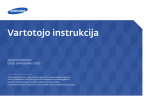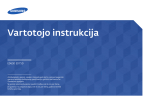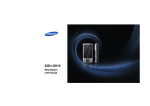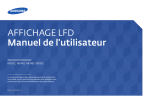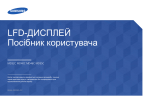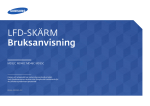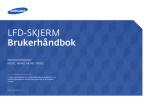Download Samsung MD32C Vartotojo vadovas
Transcript
LFD EKRANAS Vartotojo instrukcija MD32C MD40C MD46C MD55C Atsižvelgiant į gaminį, spalva ir išvaizda gali skirtis, siekiant pagerinti gaminio veikimo efektyvumą specifikacijos gali būti keičiamos be išankstinio įspėjimo. BN46-00098S-03 Turinys Prieš naudojant gaminį Autorių teisės Sieninio laikiklio komplekto specifikacijos (VESA)28 7 Saugos priemonės 8 Simboliai8 Valymas8 Laikymas9 Elektra ir saugumas 9 Diegimas10 Veikimas12 Pasiruošimas Turinio tikrinimas 15 Išpakavimas (tik MD32C MD40C ir MD46C modeliai)15 Išpakavimas (tik MD55C modelis) 16 Sudedamųjų dalių tikrinimas 17 Dalys19 Valdymo skydelis 19 Nuo vagystės apsaugantis užraktas 22 Nuotolinio valdymo pultas 23 Prieš montuojant gaminį (montavimo instrukcija) 26 Palenkimo kampas ir pasukimas 26 Vėdinimas26 Matmenys27 Sieninio laikiklio pritvirtinimas Sieninio laikiklio komplekto pritvirtinimas 28 28 Nuotolinio valdymo pultas (RS232C) 30 Laidų jungtys 30 Jungtis33 Kontroliniai kodai 34 Šaltinio įrenginio prijungimas ir naudojimas Prijungimas prie garso sistemos 50 Tinklo dėžutės prijungimas (parduodamas atskirai)51 „MagicInfo“51 Įvesties šaltinio keitimas 53 Source53 MDC naudojimas Prieš prijungiant Ką patikrinti prieš prijungiant 43 43 Jungimas prie AK Prijungimas naudojant D-SUB laidą (analoginio tipo) Prijungimas naudojant DVI laidą (skaitmeninio tipo) Prijungimas naudojant HDMI-DVI laidą Prijungimas naudojant HDMI laidą Raiškos keitimas Skyros keitimas naudojant „Windows XP“ Skyros keitimas naudojant „Windows Vista“ Skyros keitimas naudojant „Windows 7“ Skyros keitimas naudojant „Windows 8“ 44 Jungimas prie vaizdo prietaiso Prijungimas naudojant AV laidą Prijungimas naudojant komponentinės jungties laidą Prijungimas naudojant HDMI-DVI laidą Prijungimas naudojant HDMI laidą 48 48 44 44 45 45 46 46 46 47 47 48 49 49 Multi Control parametrų konfigūravimas Multi Control parametrų konfigūravimas 54 54 MDC programos diegimas / pašalinimas 55 Diegimas55 Programos pašalinimas 55 Kas yra MDC? 56 Prisijungimas prie MDC 56 Ryšio valdymas 59 User Login60 Auto Set ID61 Kopijavimas62 Komandos kartojimas 63 Darbo pradžia su MDC 64 Pagrindinio ekrano išdėstymas 65 Meniu65 Ekrano reguliavimas 67 Papildomos funkcijos 70 Garso nustatymas 72 Sistemos sąranka 72 2 Turinys Įrankio parametrai Kitos funkcijos Grupių valdymas Grafikų valdymas Gedimų nustatymo ir šalinimo instrukcija 81 84 85 87 89 Ekrano reguliavimas Picture Mode91 Jei įvesties šaltinis yra PC, DVI91 Jei įvesties šaltinis yra AV, Component, HDMI91 Backlight / Contrast / Brightness / Sharpness / Colour / Tint (G/R)92 Screen Adjustment93 Picture Size93 Position95 Zoom/Position95 PC Screen Adjustm96 Resolution Select96 White Balance101 10p White Balance101 Gamma101 Motion Lighting101 Picture Options102 Colour Tone103 Colour Temp.103 Digital Noise Filter103 MPEG Noise Filter103 HDMI Black Level104 Film Mode104 Dynamic Backlight104 Reset Picture105 Garso nustatymas Sound Mode106 Sound Effect107 Auto Adjustment97 Speaker Settings108 Rotation97 Reset Sound109 Network Status115 Wi-Fi Direct115 Soft AP116 AllShare Settings116 Device Name116 System Multi Control117 Multi Control parametrų konfigūravimas 117 Time118 Clock Set118 Sleep Timer118 On Timer119 Off Timer120 Holiday Management120 Menu Language121 Aspect Ratio98 Advanced Settings99 Dynamic Contrast100 Black Tone100 Flesh Tone100 RGB Only Mode100 Colour Space100 Belaidžio tinklo nustatymai 113 Rankinė tinklo sąranka 113 WPS(PBC)114 Rotate menu122 „Network“ (tinklas) Network Settings110 Prijungimas prie laidinio tinklo 110 Laidinio tinklo nustatymai 111 Prijungimas prie belaidžio tinklo 112 Eco Solution123 Energy Saving123 Eco Sensor123 No Signal Power Off123 Auto Power Off123 3 Turinys Security124 Safety Lock124 Button Lock124 Change PIN124 PIP125 Auto Protection Time126 Screen Burn Protection127 Pixel Shift127 Timer128 Immediate display129 Side Grey129 Auto Power135 Standby Control135 Lamp Schedule136 OSD Display136 Power On Adjustment136 Temperature Control136 Anynet+ (HDMI-CEC)137 Anynet+ (HDMI-CEC)137 Auto Turn Off138 DivX® Video On Demand141 Play Mode141 Ticker130 Magic Clone142 Video Wall131 Video Wall131 Format131 Horizontal131 Vertical132 Screen Position132 Reset System142 Source AutoSwitch Settings133 Source AutoSwitch133 Primary Source Recovery133 Primary Source133 Secondary Source133 General134 Max. Power Saving134 Game Mode134 BD Wise134 Menu Transparency134 Sound Feedback135 Reset All143 PC module power143 Synced power-on143 Synced power-off143 Palaikymas Software Update144 By USB144 Contact Samsung145 Contents Home146 MagicInfo Lite146 MagicInfo Premium S146 MagicInfo Videowall S146 AllShare Play147 Source147 AllShare Play Kas yra AllShare Play?148 Prieš naudodami AllShare Play su USB įrenginiu perskaitykite šią informaciją 148 USB įrenginio naudojimas 150 Jungimas prie kompiuterio per tinklą 151 Funkcijų AllShare Play naudojimas 152 Bendrųjų AllShare Play funkcijų naudojimas 153 Kaip rūšiuoti failų sąrašus 153 Pasirinktų failų atkūrimas 154 Failų kopijavimas 154 Playlist kūrimas 154 My list155 My list parinktys 155 Videos156 4 Turinys Vaizdo įrašo leidimas 156 Photos157 Nuotraukų peržiūra (skaidrių peržiūra) 157 Music158 Music leidimas 158 Videos / Photos / Music leidimo parinkčių meniu159 Palaikomi subtitrai ir „AllShare“ failų formatai161 Subtitrai161 Palaikomos vaizdo skyros 161 Palaikomi muzikos failų formatai 162 Palaikomi vaizdo įrašo formatai 162 MagicInfo Premium S Su MagicInfo Premium S Player suderinami failų formatai 187 Perskaitykite prieš naudodami MagicInfo Premium S Player187 Prijungto įrenginio patvirtinimas iš serverio 193 MagicInfo Premium S195 MagicInfo Premium S Player195 Local Schedule Manager198 Template Manager205 Content manager208 Settings210 Kai leidžiamas turinys 212 Gedimų nustatymo ir šalinimo instrukcija Reikalavimai prieš susisiekiant su „Samsung“ klientų aptarnavimo centru 219 Gaminio tikrinimas 219 Skyros ir dažnio tikrinimas 219 Patikrinkite toliau išvardytus dalykus. 220 Klausimai ir atsakymai 227 Specifikacijos Bendros229 „PowerSaver“232 MagicInfo Lite MagicInfo Videowall S Su MagicInfo Lite player suderinami failų formatai 164 Perskaitykite prieš naudodami MagicInfo Lite player164 Su MagicInfo Videowall S Player suderinami failų formatai 214 Perskaitykite prieš naudodami MagicInfo Videowall S Player214 Prijungto įrenginio patvirtinimas iš serverio 169 MagicInfo Videowall S217 Settings217 Kai leidžiamas turinys 218 MagicInfo Lite171 MagicInfo Lite player171 Local Schedule Manager174 Content manager181 Settings183 Kai leidžiamas turinys 185 Iš anksto nustatytos laiko sinchronizavimo veiksenos233 5 Turinys Priedas Susisiekite su SAMSUNG WORLD WIDE 235 Atsakomybė už mokamą techninę priežiūrą (klientų išlaidos) 244 Tai nėra gaminio defektas 244 Gaminio gedimas dėl kliento kaltės 244 Kita244 WEEE245 Tinkamas šio gaminio išmetimas (elektros ir elektroninės įrangos atliekos) 245 Tinkamas šio produkto akumuliatorių išmetimas245 Optimali vaizdo kokybė ir apsauga nuo liekamojo vaizdo išdegimo Optimali vaizdo kokybė Apsauga nuo liekamojo vaizdo išdegimo 246 246 247 Licencija249 Terminologija250 6 01 skyrius Prieš naudojant gaminį Autorių teisės Siekiant pagerinti kokybę, šio vadovo turinys gali būti keičiamas be išankstinio įspėjimo. © „Samsung Electronics“, 2013 Šio vadovo autorių teisės priklauso „Samsung Electronics“. Naudoti ar kopijuoti šį vadovą dalimis ar visą be „Samsung Electronics“ leidimo draudžiama. „Microsoft“, „Windows“ yra registruotieji „Microsoft Corporation“ prekių ženklai. VESA, DPM ir DDC yra registruotieji Vaizdo elektronikos standartų asociacijos (angl. Video Electronics Standards Association) prekių ženklai. Nuosavybės teisė į visus kitus prekių ženklus priklauso jų tikrajam savininkui. •• Administracinis mokestis taikomas, jei: -- (a) iškvietėte inžinierių, tačiau jis neaptiko jokių gaminio defektų. (t. y., jei neperskaitėte šio naudotojo vadovo). -- (b) atnešėte prietaisą į remonto centrą, tačiau nebuvo aptikta jokių gaminio defektų, (t. y., jei neperskaitėte šio naudotojo vadovo). •• Prieš bet kokius remonto darbus ar atvykimą į namus, jus informuosime apie administracinio mokesčio dydį. 7 Saugos priemonės Valymas ――Valydami būkite atsargūs, nes patobulintus LCD ekranus ir korpusus galima lengvai subraižyti. Dėmesio ――Valydami vadovaukitės toliau nurodytais veiksmais. ――Toliau pateikti paveikslėliai skirti tik informuoti. Tikri atvejai gali skirtis nuo to, kas pavaizduota paveikslėliuose. ELEKTROS IŠKROVOS PAVOJUS – NEATIDARYKITE Dėmesio : KAD SUMAŽINTUMĖTE ELEKTROS IŠKROVOS RIZIKĄ, NENUIMKITE DANGČIO. (ARBA GALINĖS DALIES) 1 Išjunkite gaminį ir kompiuterį. NĖRA VIDINIŲ DALIŲ, KURIAS GALI PRIŽIŪRĖTI NAUDOTOJAS. 2 Atjunkite maitinimo laidą nuo gaminio. PALIKITE VISUS PRIEŽIŪROS DARBUS KVALIFIKUOTIEMS SPECIALISTAMS. ――Laikykite maitinimo kabelį už kištuko ir nelieskite kabelio šlapiomis rankomis. Antraip gali įvykti elektros iškrova. Šiuo simboliu nurodoma, kad viduje teka aukšta įtampa. 3 Liestis prie bet kokių vidinių produkto dalių pavojinga. Gaminį valykite švaria, minkšta ir sausa šluoste. •• Nenaudokite valymo priemonių, kuriose yra alkoholio, tirpiklio ar aktyviai paviršių veikiančių medžiagų. ! Šiuo simboliu nurodomi svarbūs pranešimai, susiję su šio produkto veikimu ir technine priežiūra. •• Ant monitoriaus tiesiogiai nepurkškite vandens arba valymo priemonės. Simboliai Įspėjimas Jei instrukcijų nesilaikoma, galima sunkiai arba mirtinai susižeisti. 4 Norėdami nuvalyti gaminio korpusą, sušlapinkite minkštą ir sausą šluostę vandeniu ir gerai ją išgręžkite. Dėmesio Jei nesilaikoma instrukcijų, žmonėms arba turtui gali būti padaryta žalos. Šiuo simboliu pažymėta veikla yra draudžiama. 5 Baigę valyti prijunkite maitinimo laidą prie gaminio. 6 Įjunkite gaminį ir kompiuterį. Būtina laikytis šiuo ženklu pažymėtų instrukcijų. 8 Laikymas Maitinimo laido kištuką įjunkite į įžemintą maitinimo lizdą (taikoma tik 1 tipo izoliuotiems įrenginiams). Ant labai blizgių gaminių paviršiaus gali atsirasti baltų dėmių, jei netoliese bus naudojamas UV drėkintuvas. ――Jeigu reikia išvalyti gaminio vidų, susisiekite su klientų aptarnavimo centru (už suteiktą paslaugą reikės •• Galite patirti elektros iškrovą arba susižeisti. ! Nelankstykite ir netraukite maitinimo laido per jėgą. Nepalikite maitinimo laido po sunkiu daiktu. sumokėti mokestį). Elektra ir saugumas •• Dėl pažeisto laido gali kilti gaisro ar elektros iškrovos pavojus. ――Toliau pateikti paveikslėliai skirti tik informuoti. Tikri atvejai gali skirtis nuo to, kas pavaizduota paveikslėliuose. Nedėkite maitinimo laido ar gaminio šalia šilumos šaltinių. •• Gali kilti gaisras arba įvykti elektros iškrova. Įspėjimas Nenaudokite pažeisto maitinimo laido, kištuko ar atsilaisvinusio maitinimo lizdo. Aplink maitinimo laido kištuko kontaktus arba maitinimo lizdą susikaupusias dulkes valykite sausa servetėle. •• Galite patirti elektros šoką arba gali kilti gaisras. •• Gali kilti gaisras. Nenaudokite keleto gaminių, įjungtų į vieną maitinimo lizdą. •• Dėl perkaitusių maitinimo lizdų gali kilti gaisras. ! Nelieskite maitinimo laido kištuko drėgnomis rankomis. Antraip gali įvykti elektros iškrova. Įkiškite maitinimo kištuką iki galo, kad jis neatsilaisvintų. •• Dėl nesaugaus ryšio gali kilti gaisras. ! 9 Diegimas Dėmesio Neištraukite maitinimo laido, kol gaminį naudojate. •• Gaminį gali sugadinti elektros iškrova. Įspėjimas Ant gaminio nedėkite žvakių, priemonės vabzdžiams naikinti ar cigarečių. Nemontuokite gaminio šalia šilumos šaltinių. •• Gali kilti gaisras. Naudokite tik „Samsung“ maitinimo laidą, kurį gavote su gaminiu. Nenaudokite maitinimo laido kištuko su kitais gaminiais. •• Gali kilti gaisras arba įvykti elektros iškrova. Sieninį laikiklį leiskite pritvirtinti technikui. ! •• Nekvalifikuotas asmuo montuodamas gali susižeisti. Žiūrėkite, kad niekas neužstotų maitinimo lizdo, prie kurio prijungtas maitinimo laidas. •• Montuokite tik tam pritaikytose spintose. ! •• Kai iškyla problema, maitinimo laidas turi būti ištrauktas norint nutraukti gaminio maitinimą. ! Nemontuokite gaminio blogai ventiliuojamoje vietoje, pvz., knygų lentynoje ar spintelėje. •• Atminkite tai, kad gaminio maitinimas nėra visiškai nutrauktas, jei naudojatės tik įjungimo / išjungimo mygtuku ant nuotolinio valdymo pulto. •• Dėl pakilusios vidinės temperatūros gali kilti gaisras. Ištraukdami maitinimo laidą iš maitinimo lizdo laikykite už kištuko. Montuokite gaminį mažiausiai 10 cm nuo sienos, kad liktų vietos ventiliacijai. •• Galite patirti elektros šoką arba gali kilti gaisras. •• Dėl pakilusios vidinės temperatūros gali kilti gaisras. ! ! Plastikinę pakuotę laikykite vaikams nepasiekiamoje vietoje. •• Vaikai gali uždusti. ! 10 Nemontuokite gaminio ant nestabilaus ar vibruojančio paviršiaus (nesaugios lentynos, nuožulnaus paviršiaus ir pan.) Dėmesio •• Gaminys gali nukristi ir sugesti, ir (arba) sužeisti. Keldami nenumeskite gaminio. •• Stipriai vibruojančioje vietoje naudojamas gaminys gali sugesti arba gali kilti gaisras. Nemontuokite gaminio transporto priemonėje ar vietoje, kurioje yra dulkių, drėgna (laša vanduo ir pan.), alyvos ar dūmų. •• Gaminys gali sugesti arba galite susižeisti. ! Neguldykite gaminio ekranu į apačią. •• Gali kilti gaisras arba įvykti elektros iškrova. •• Taip galima pažeisti ekraną. ! Nelaikykite gaminio tiesioginiuose saulės spinduliuose, karštyje ar prie karšto objekto, pvz., viryklės. Montuodami gaminį spintoje arba lentynoje žiūrėkite, kad neišsikištų apatinis gaminio priekinės dalies kraštas. •• Gali sutrumpėti gaminio naudojimo laikas arba kilti gaisras. •• Gaminys gali nukristi ir sugesti, ir (arba) sužeisti. •• Montuokite gaminį tik tinkamo dydžio spintose ar lentynose. Nemontuokite gaminio vaikams pasiekiamoje vietoje. •• Gaminys gali nukristi ir sužeisti vaikus. Atsargiai pastatykite gaminį. •• Kadangi gaminio priekinė dalis yra sunki, montuokite jį ant plokščio ir stabilaus paviršiaus. Maistinis aliejus, pavyzdžiui, sojos pupelių aliejus, gali pažeisti arba deformuoti gaminį. Nemontuokite gaminio virtuvėje arba šalia virtuvės stalviršio. •• Gaminys gali sugesti arba galite susižeisti. ! SAMSUNG ! Neįprastoje vietoje (daugybės smulkių dalelių, cheminių medžiagų ar ekstremalios temperatūros veikiamoje vietoje arba oro uoste ar traukinių stotyje, kur gaminys turėtų veikti nepertraukiamai ilgą laiką) įmontuotas gaminys gali sugesti. •• Jei gaminį norite montuoti tokioje vietoje, susisiekite su „Samsung“ klientų aptarnavimo centru. 11 Veikimas Ant gaminio viršaus nepalikite sunkių ar vaikų mėgstamų daiktų (žaislų, saldumynų ir pan.). •• Gaminys ar sunkūs daiktai gali nukristi vaikams bandant pasiekti žaislus ar saldumynus ir stipriai sužeisti. Įspėjimas Gaminiu teka aukšta įtampa. Niekada patys neardykite, netaisykite ar neatlikite gaminio pakeitimų. Jei žaibuoja ar griaudi perkūnija, gaminį išjunkite ir atjunkite maitinimo laidą. •• Gali kilti gaisras arba įvykti elektros iškrova. •• Gali kilti gaisras arba įvykti elektros iškrova. •• Dėl taisymo susisiekite su „Samsung“ klientų aptarnavimo centru. ! Prieš perkeldami gaminį, išjunkite maitinimo jungiklį ir atjunkite maitinimo laidą ir visus kitus prijungtus laidus. Nemeskite į gaminį daiktų ar kitaip jo nesutrenkite. •• Gali kilti gaisras arba įvykti elektros iškrova. •• Dėl pažeisto laido gali kilti gaisro ar elektros iškrovos pavojus. ! ! Jei gaminys skleidžia keistus garsus, degėsių kvapą ar dūmus, nedelsdami ištraukite maitinimo laidą ir susisiekite su „Samsung“ klientų aptarnavimo centru. Nejudinkite gaminio traukdami už maitinimo laido ar bet kurio kabelio. •• Dėl pažeisto laido gaminys gali sugesti arba gali kilti elektros iškrovos ar gaisro pavojus. •• Galite patirti elektros šoką arba gali kilti gaisras. ! Neleiskite vaikams persisverti per monitorių arba ant jo užlipti. Įvykus dujų nuotėkiui, nelieskite gaminio ar maitinimo laido kištuko. Be to, nedelsdami išvėdinkite patalpą. •• Vaikai gali stipriai susižeisti. •• Kibirkščiavimas gali sukelti sprogimą ar gaisrą. ! Jei gaminys nukrito arba pažeidėte išorinį korpusą, išjunkite maitinimo jungiklį ir ištraukite maitinimo laidą. Tada susisiekite su „Samsung“ klientų aptarnavimo centru. •• Jei toliau naudosite gaminį, gali kilti gaisras ar elektros iškrova. GAS Nekelkite ar nejudinkite gaminio traukdami už maitinimo laido ar bet kurio kabelio. •• Dėl pažeisto laido gaminys gali sugesti arba gali kilti elektros iškrovos ar gaisro pavojus. 12 Nenaudokite ir nelaikykite degių purškalų arba kitų medžiagų šalia gaminio. •• Gali įvykti sprogimas arba kilti gaisras. Dėmesio Jeigu ekrane ilgai rodomas nejudantis vaizdas, gali išdegti liekamasis vaizdas arba atsirasti defektinių pikselių. ! Įsitikinkite, ar ventiliacijos angų neužkimšo staltiesės ar užuolaidos. •• Įjunkite energijos taupymo režimą arba naudokite judančio vaizdo ekrano užsklandą, jei gaminio nenaudosite ilgą laiką. ! •• Dėl pakilusios vidinės temperatūros gali kilti gaisras. -_100 Nekiškite metalinių daiktų (valgomųjų lazdelių, monetų, plaukų smeigtukų ir pan.) ar lengvai užsidegančių daiktų (popieriaus, degtukų ir pan.) į gaminį (pro ventiliacijos angą ar įvesties / išvesties prievadus ir pan.). •• Dėl susikaupusių dulkių ir karščio gali kilti gaisras, įvykti elektros nuotėkis ar iškrova. ! Naudokite gaminį nustatę rekomenduojamą skiriamąją gebą ir dažnį. •• Įsitikinkite, ar išjungėte gaminį ir ištraukėte maitinimo laidą, kai į gaminį pateko vandens ar kitų pašalinių medžiagų. Tada susisiekite su „Samsung“ klientų aptarnavimo centru. •• Gaminys gali sugesti arba gali kilti elektros šoko ar gaisro pavojus. Ištraukite maitinimo laidą iš lizdo, jei neketinate gaminio naudoti ilgą laiką (atostogausite ir pan.). •• Jūsų regėjimas gali pablogėti. ! Nelaikykite gaminio apvertę ar nejudinkite jo laikydami už stovo. Nedėkite indų, kuriuose yra skysčio (vazų, puodų, butelių ir kt.) ar metalinių daiktų ant gaminio. •• Gaminys gali nukristi ir sugesti arba sužeisti. •• Įsitikinkite, ar išjungėte gaminį ir ištraukėte maitinimo laidą, kai į gaminį pateko vandens ar kitų pašalinių medžiagų. Tada susisiekite su „Samsung“ klientų aptarnavimo centru. •• Gaminys gali sugesti arba gali kilti elektros šoko ar gaisro pavojus. Ilgą laiką žiūrėdami į ekraną per arti, galite pakenkti regėjimui. ! Šalia gaminio nesinaudokite drėkintuvais ar virykle. •• Gali kilti gaisras arba įvykti elektros iškrova. 13 Naudodamiesi monitoriumi, kas valandą leiskite akims pailsėti ilgiau nei 5 minutes. Iš nuotolinio valdymo pulto išėmę maitinimo elementus, užtikrinkite, kad vaikai neįsidėtų jų į burną. Maitinimo elementus laikykite vaikams ir kūdikiams nepasiekiamoje vietoje. •• Taip sumažinsite akių nuovargį. •• Jei vaikai įsidėjo į burną maitinimo elementą, nedelsdami kreipkitės į gydytoją. ! Nelieskite ekrano, kai gaminys įjungtas ilgą laiko tarpą, nes jis bus įkaitęs. Keisdami maitinimo elementus nesupainiokite jų polių (+, -). •• Antraip, ištekėjus jų viduje esančiam skysčiui, maitinimo elementai gali sugesti arba sukelti gaisrą, sužeisti ar sugadinti gaminį. Smulkius priedus laikykite vaikams nepasiekiamoje vietoje. Naudokite tik nurodytas standartizuotas baterijas, nenaudokite naujos ir senos baterijos vienu metu. •• Priešingu atveju baterijos gali būti pažeistos arba sukelti gaisrą, sužeisti arba gali būti pažeistos, iš vidaus išsiliejus skysčiui. ! ! Reguliuodami gaminio kampą ar stovo aukštį būkite atsargūs. Maitinimo elementai (ir įkraunami elementai) nėra įprastinės buitinės atliekos, juos reikia grąžinti perdirbimui. Klientas privalo grąžinti panaudotus ar įkraunamus maitinimo elementus perdirbimui. •• Įstrigus rankai ar pirštui galite susižeisti. •• Per daug pakreiptas gaminys gali nukristi ir sužeisti. ! ! Nedėkite ant gaminio sunkių daiktų. •• Klientas gali grąžinti panaudotus ar įkraunamus maitinimo elementus artimiausiam perdirbimo centrui arba parduotuvei, prekiaujančiai to paties tipo maitinimo elementais ar akumuliatoriais. •• Gaminys gali sugesti arba galite susižeisti. Naudodami uždedamas ar įkišamas ausines, nenustatykite per didelio garsumo. •• Pernelyg stiprus garsas gali pakenkti klausai. 14 02 skyrius Pasiruošimas Turinio tikrinimas 2 Ištraukite polistirolą iš gaminio. 3 Patikrinkite gaminį ir nuimkite polistireną ir plastikinį maišelį. Išpakavimas (tik MD32C MD40C ir MD46C modeliai) ――Toliau pateikti paveikslėliai skirti tik informuoti. Tikri atvejai gali skirtis nuo to, kas pavaizduota paveikslėliuose. 1 Nuimkite nuo dėžės apačioje pritvirtintą užraktą. ――Tikrasis gaminys gali atrodyti kitaip negu tas, kuris pavaizduotas paveikslėlyje. ――Šis paveikslėlis yra tik pavyzdys. 4 Laikykite dėžę sausoje patalpoje, kad ateityje ją būtų galima panaudoti gaminiui gabenti. 15 Išpakavimas (tik MD55C modelis) 2 Kilstelėkite dėžę palei griovelius ir nuimkite dangtį. 3 Patikrinkite, ar yra visos sudedamosios dalys, ir nuimkite polistireną ir plastikinį maišelį. ――Toliau pateikti paveikslėliai skirti tik informuoti. Tikri atvejai gali skirtis nuo to, kas pavaizduota paveikslėliuose. 1 Nuimkite nuo dėžės apačioje pritvirtintą užraktą. 1 2 3 ――Tikrovėje sudedamosios dalys gali atrodyti kitaip negu tos, kurios pavaizduotos paveikslėlyje. 4 Laikykite dėžę sausoje patalpoje, kad ateityje ją būtų galima panaudoti gaminiui gabenti. 16 Sudedamųjų dalių tikrinimas -- Jeigu trūksta sudedamųjų dalių, kreipkitės į pardavėją, iš kurio įsigijote šį gaminį. Sudedamosios dalys ――Sudedamosios dalys skirtinguose regionuose gali būti skirtingos. -- Tikrovėje sudedamosios dalys ir atskirai parduodamos prekės gali atrodyti kitaip negu tos, kurios pavaizduotos paveikslėlyje. Garantijos kortelė Greito parengimo vadovas (Neprieinama kai kuriose vietovėse) Vartotojo instrukcija MagicInfo Lite Edition programinės įrangos CD Maitinimo laidas D-SUB laidas (p.44) - + - -- Stovas prie gaminio nepridedamas. Jei norite primontuoti stovą, galite įsigyti jį atskirai. + Baterijos (p.24) (Neprieinama kai kuriose vietovėse) Nuotolinio valdymo pultas (p.23) (AA59-00714A) 17 Atskirai parduodami priedai -- Toliau išvardytas prekes galima įsigyti artimiausioje platintojo parduotuvėje. Montavimo ant sienos RINKINYS HDMI laidas (p.45) Stovas Vaizdo signalo laidas (p.48) RS232C stereofoninio signalo laidas (p.56) DVI laidas (p.44) HDMI-DVI laidas (p.45) Komponentinis laidas (p.48) RCA stereofoninio signalo laidas (p.50) RCA laidas (p.48) RS232C(IN) adapteris RS232C(OUT) adapteris LAN (vietinio kompiuterių tinklo) laidas -- RS232C adapterį galite naudoti, kai kitą monitorių norite prijungti D-SUB (9 kontaktų) tipo RS232C laidu. -- Įsitikinkite, kad abu adapterius prijungėte prie reikiamo gaminio prievado (RS232C IN arba OUT). AV / komponentinės jungties adapteris (p.48) Stereokabelis DP-DVI laidas Tinklo dėžutė (Naudojamas tinklo dėžutei prijungti) 18 ――Dalių spalva ir forma gali būti kitokia, nei pavaizduota paveikslėlyje. Siekiant pagerinti kokybę, gaminio specifikacijos gali būti Dalys keičiamos iš anksto apie tai neįspėjus. Valdymo klavišas Valdymo skydelis Mygtukai Aprašymas Gaminys įjungiamas. Jei paspausite mygtuką , kai gaminys įjungtas, bus rodomas valdymo meniu. ――Jei norite išeiti iš ekrano rodinių meniu, laikykite nuspaudę valdymo klavišą bent vieną sekundę. ON Pereinama prie apatinio ar viršutinio meniu. Be to, galite sureguliuoti parinkties vertę. Pereinama prie kairiojo ar dešiniojo meniu. ――Kai valdymo meniu nerodomas, garsumą galite reguliuoti spausdami valdymo Garsiakalbis klavišą į kairę ar dešinę. POWER Nuotolinis jutiklis Jis priima signalus iš nuotolinio valdymo pulto. ――Jeigu netoli šio gaminio nuotolinio valdymo pulto naudojami kiti įrenginiai su ekranu, gali būti, jog šie įrenginiai gali būti valdomi netyčiomis. Valdymo klavišas Nuotolinis jutiklis 19 ――Jei paspausite mygtuką ant valdymo klavišo (p.19), kai gaminys įjungtas, bus rodomas valdymo meniu. Mygtukai Aprašymas Pasirenkamas prijungtas įvesties šaltinis. Valdymo meniu Source Jei norite pasirinkti Source valdymo meniu, spauskite valdymo klavišą į dešinę. Kai bus rodomas įvesties šaltinių sąrašas, spauskite valdymo klavišą aukštyn ar žemyn ir pasirinkite norimą įvesties šaltinį. Tada paspauskite valdymo klavišą. Rodomas ekrano rodinio meniu. CONTENT MENU Jei norite pasirinkti meniu valdymo meniu, spauskite valdymo klavišą į kairę. Pasirodys ekrano rodinių valdymo ekranas. Kad pasirinktumėte norimą meniu, spauskite valdymo klavišą į dešinę. Spausdami valdymo klavišą aukštyn, žemyn, į kairę ar dešinę, galite pasirinkti pomeniu elementą. Jei norite pakeisti nustatymus, pasirinkite pageidaujamą meniu ir paspauskite valdymo klavišą. Įveskite Contents Home režimą. CONTENT Contents Home Jei norite pasirinkti Contents Home aukštyn. CONTENT valdymo meniu, spauskite valdymo klavišą Išjungiamas gaminio maitinimas. Power off Jei norite pasirinkti Power off valdymo meniu, spauskite valdymo klavišą žemyn. Tada paspauskite valdymo klavišą. Return Uždaromas valdymo meniu. Return 20 Galinė pusė Prievadas ――Dalių spalva ir forma gali būti kitokia, nei pavaizduota paveikslėlyje. Siekiant RS232C IN pagerinti kokybę, gaminio specifikacijos gali būti keičiamos iš anksto apie tai neįspėjus. HDMI IN DVI IN / MAGICINFO IN USB Aprašymas Prijungiama prie MDC naudojant RS232C stereofoninio signalo jungties adapterį. RS232C OUT AUDIO OUT Prijungiamas šaltinio įrenginio garsas. RGB / DVI / HDMI / AV / COMPONENT / AUDIO IN Per garso kabelį priimamas garsas iš kompiuterio. USB Prijungiamas USB atminties įrenginys. HDMI IN Prijungiama prie šaltinio įrenginio HDMI kabeliu. DVI IN / MAGICINFO IN DVI IN: Gaminys prie šaltinio įrenginio prijungiamas DVI arba HDMI ir DVI jungiamuoju laidu. MAGICINFO IN: Norėdami naudotis „MagicInfo“, prijunkite DP-DVI laidą. COMPONENT IN RGB IN RGB IN Prijungiama prie šaltinio įrenginio naudojant D-SUB laidą. AV IN / COMPONENT IN Prijungiama prie šaltinio įrenginio naudojant AV / komponentės jungties adapterį. RJ45 Prijungiama MDC naudojant LAN laidą. RGB / DVI / HDMI / AV / COMPONENT / AUDIO IN AUDIO OUT RJ45 RS232C OUT IN 21 Nuo vagystės apsaugantis užraktas ――Naudojant nuo vagystės apsaugantį užraktą, gaminį saugu naudoti net ir viešose vietose. ――Užrakto forma ir užrakinimo būdas priklauso nuo gamintojo. Išsamesnė informacija pateikiama vartotojo instrukcijoje, pridedamoje prie nuo vagysčių apsaugančio užrakto. ――Stovas: parduodamas atskirai Toliau aprašyta, kaip užfiksuoti nuo vagystės apsaugantį užraktą. 1 Pritvirtinkite nuo vagystės apsaugančio užrakto laidą prie sunkaus daikto, pavyzdžiui, rašomojo stalo. 2 Prakiškite vieną laido galą pro kilpą kitame gale. 3 Įkiškite nuo vagystės apsaugantį užraktą į tam skirtą angą galinėje gaminio pusėje. 4 Užfiksuokite užraktą. -- Nuo vagystės apsaugantį užraktą galima įsigyti atskirai. -- Išsamesnė informacija pateikiama vartotojo instrukcijoje, pridedamoje prie nuo vagysčių apsaugančio užrakto. -- Nuo vagystės apsaugančius užraktus galima įsigyti elektronikos prekių parduotuvėse arba internetu. 22 Nuotolinio valdymo pultas ――Jeigu netoli šio gaminio nuotolinio valdymo pulto naudojami kiti įrenginiai su ekranu, gali būti, jog šie įrenginiai gali būti valdomi netyčiomis. OFF Gaminys įjungiamas. .QZ ABC DEF GHI JKL MNO PRS TUV WXY DEL-/-- SYMBOL MUTE 1 4 7 Sureguliuokite garsumą. Pakeičiamas įvesties šaltinis. MagicInfo Lite, MagicInfo Premium S, MagicInfo Videowall S paleidimo mygtukas. Mygtukai gali skirtis atsižvelgiant į Play Mode nustatymus. 2 5 8 0 3 6 MagicInfo Lite/S SOURCE Skaičių mygtukai Įvedamas slaptažodis į OSD meniu. 9 CONTENT (HOME) VOL Išjungiamas gaminio maitinimas. Išjungiamas garsas. Jei norite vėl įjungti garsą, dar kartą paspauskite MUTE arba spauskite garsumo valdymo (+ VOL -) mygtuką. -- Nuotolinio valdymo pulto funkcijos priklauso nuo gaminio. Contents Home paleidimo mygtukas. CH MENU Laikinai išjunkite vaizdą ir garsą. Funkcijos BLANK išjungimas - Dar kartą paspauskite BLANK. - Paspauskite SOURCE. - Gaminį išjunkite, tada vėl įjunkite. BLANK Parodomas arba paslepiamas ekrano rodinio meniu arba grįžtama į ankstesnį meniu. 23 Sparčiai pasirinkti dažnai naudojamas funkcijas Grįžtama į ankstesnį meniu. TOOLS INFO RETURN EXIT PC DVI HDMI DP A B C D MagicInfo 3D LOCK MagicInfo Quick paleidimo mygtukas. Šis mygtukas neveikia su gaminiais, kurie nepalaiko MagicInfo. Funkcija MagicInfo gali būti įjungta tik tada, kai prijungta tinklo dėžutė. Parodoma informacija apie esamą įvesties šaltinį. Pereinama prie aukščiau, žemiau, kairiau arba dešiniau esančio meniu arba koreguojama atitinkamos parinkties nuostata. Patvirtinamas parinkimas meniu. Išeinama iš esamo meniu. Rankiniu būdu parenkamas prijungtas įvesties šaltinis iš PC, DVI, HDMI. Įjungiama apsauginio užrakto funkcija. Mygtukai, skirti naudoti veiksena Videos, Photos, Music ir Anynet+. -- Nuotolinio valdymo pulto funkcijos priklauso nuo gaminio. Kaip įdėti elementus į nuotolinio valdymo pultą 24 Ekrano rodinio reguliavimas nuotolinio valdymo pultu Aprašymas 1 Atverkite ekrano rodinio meniu. 2 Ekrane rodomame meniu pasirinkite Picture, Sound, Network, System arba Support. 7m ~ 10m Mygtukai Nuotolinio valdymo pulto veikimo diapazonas 3 4 30˚ 30˚ Pakeiskite nuostatas, kaip pageidaujate. Baikite nustatymą. Nuotolinio valdymo pultą naudokite 7–10 m atstumu nuo gaminio jutiklio ir 30 laipsnių kampu iš dešinės ir iš kairės. ――Panaudotus maitinimo elementus laikykite vaikams nepasiekiamoje vietoje ir utilizuokite. ――Nenaudokite kartu naujų ir panaudotų maitinimo elementų. Vienu metu pakeiskite abu maitinimo elementus. ――Jeigu ilgai nenaudojate nuotolinio valdymo pulto, išimkite maitinimo elementus. 5 Užverkite ekrano rodinio meniu. 25 Prieš montuojant gaminį (montavimo instrukcija) Kad nesusižeistumėte, šis prietaisas laikantis tvirtinimo nurodymų turi būti tinkamai pritvirtintas prie grindų ar sienos. •• Pasirūpinkite, kad sieninį laikiklį pritvirtintų kompetentinga montavimo įmonė. •• Kitaip jis gali nukristi ir ką nors sužeisti. •• Pasirūpinkite, kad būtų montuojamas nurodytas sieninis laikiklis. 15 ˚ Palenkimo kampas ir pasukimas ――Daugiau informacijos kreipkitės į „Samsung“ klientų aptarnavimo centrą. •• Gaminį nuo statmeno sienos paviršiaus galima palenkti daugiausia 15 kampu. •• Jei gaminį norite naudoti vertikaliai (stačią), pasukite jį pagal laikrodžio rodyklę taip, kad LED ekranas būtų nukreiptas žemyn. Vėdinimas Montavimas ant statmenos sienos A Mažiausiai 40 mm B Aplinkos temperatūra: žemesnė nei 35 C A •• Montuodami gaminį ant statmenos sienos, palikite bent 40 mm tarpą, kad gaminys vėdintųsi. Taip pat pasirūpinkite, kad aplinkos temperatūra būtų žemesnė nei 35 C. B 1.1 pav. Šoninis vaizdas 26 1.3 pav. Šoninis vaizdas Montavimas ant dantytos sienos ――Daugiau informacijos kreipkitės į „Samsung“ klientų aptarnavimo centrą. B D D Plokštuminis vaizdas A Mažiausiai 40 mm B Mažiausiai 70 mm A C Mažiausiai 50 mm D Mažiausiai 50 mm E Aplinkos temperatūra: žemesnė nei 35 C ――Montuodami gaminį ant dantytos sienos, palikite bent anksčiau nurodyto pločio tarpą, kad gaminys vėdintųsi. Taip pat pasirūpinkite, kad aplinkos temperatūra būtų žemesnė nei 35 C. C E 1.2 pav. Šoninis vaizdas Matmenys Matavimo vienetai: mm Modelio pavadinimas 5 1 2 4 3 1 1 2 23 34 45 MD32C 736,0 698,4 392,85 436,0 93,5 MD40C 925,4 885,6 498,15 542,6 93,5 MD46C 1057,8 1018,08 572,67 617,0 94,5 MD55C 1248,7 1209,6 680,4 724,2 94,5 ――Visi paveikslėliai nebūtinai atitinka realius matmenis. Kai kurie matmenys gali būti keičiami iš anksto neįspėjus. Prieš montuodami gaminį peržiūrėkite matmenis. Mes nesame atsakingi už spausdinimo klaidas. 27 Sieninio laikiklio pritvirtinimas Sieninio laikiklio komplekto pritvirtinimas Sieninio laikiklio komplektas (parduodamas atskirai) leidžia gaminį pakabinti ant sienos. Norėdami išsamiau sužinoti apie jo pritvirtinimą, skaitykite instrukciją, pridėtą prie sieninio laikiklio. Rekomenduojame kreiptis į specialistą, kad jis sumontuotų sieninį laikiklį. „Samsung Electronics“ neatsako už sugadintą gaminį arba kliento susižalojimą ar kitų asmenų sužalojimą, jei gaminio montavimo darbus klientas nusprendžia atlikti pats. Sieninio laikiklio komplekto specifikacijos (VESA) ――Pritvirtinkite sieninį laikiklį prie tvirtos sienos statmenai grindims. Jei sieninį laikiklį reikia tvirtinti prie tokio paviršiaus kaip gipso kartono plokštė, kreipkitės į artimiausią prekybos tašką ir paprašykite papildomos informacijos. Jei gaminį pritvirtinsite prie pakrypusios sienos, jis gali nukristi ir rimtai sužaloti. •• „Samsung“ sieninio laikiklio komplektuose pateikiamas išsamus montavimo vadovas ir visos reikiamos dalys. •• Nenaudokite ilgesnių nei standartinių matmenų arba neatitinkančių standartinių VESA varžtų specifikacijų varžtų. Per ilgi varžtai gali pažeisti gaminio vidų. •• Sieninių laikiklių, kuriems reikalingi varžtai neatitinka standartinių „VESA“ keliamų specifikacijų, varžtų ilgis gali skirtis, priklausomai nuo sieninių laikiklių specifikacijų. •• Nepriveržkite varžtų per stipriai. Taip galite pažeisti gaminį arba gaminys gali nukristi ir sužeisti. „Samsung“ nėra atsakingas už tokio pobūdžio nelaimingus atsitikimus. •• „Samsung“ nėra atsakinga už gaminio pažeidimus ar asmeninius sužalojimus, kai naudojamas ne VESA arba nenurodytas sieninis laikiklis arba naudotojas nesilaiko produkto montavimo nurodymų. •• Nemontuokite gaminio ant daugiau nei 15 laipsnių pasvirusio paviršiaus. •• Gaminį prie sienos visada montuokite dviese. •• Toliau pateikiamoje lentelėje yra nurodyti standartiniai sieninių laikiklių matmenys. 28 Matavimo vienetai: mm Modelio pavadinimas VESA varžtų skylių specifikacijos (A * B) milimetrais Standartinis varžtas Kiekis MD32C 200 × 200 M6 MD40C 4 MD46C 400 × 400 M8 MD55C ――Sieninio laikiklio netvirtinkite, jei gaminys įjungtas. Galite susižaloti, ištikus elektros šokui. 29 Nuotolinio valdymo pultas (RS232C) •• Adatėlių priskyrimas 1 2 3 4 5 Laidų jungtys RS232C laidas Sąsaja RS232C (9 adatėlės) Adatėlė TxD (Nr.2), RxD (Nr.3), GND (Nr.5) Sparta bitais 9 600 bps Duomenys bitais 8 bitas Lyginumas Nėra Galutinis bitas 1 bitas Srauto kontrolė Nėra Didžiausias ilgis 15 m (tik ekranuoto tipo) 6 7 8 9 Adatėlė Signalas 1 Aptikti duomenų nešlį 2 Gauti duomenys 3 Perduoti duomenys 4 Paruošti duomenų terminalą 5 Signalo įžeminimas 6 Paruošti duomenų rinkinį 7 Siųsti užklausą 8 Saugu siųsti 9 Skambinimo indikatorius 30 LAN (vietinio kompiuterių tinklo) laidas •• RS232C laidas Jungtis: 9 kontaktų „D-Sub“ stereofoninis laidas 9 •• Adatėlių priskyrimas 3 2 1 5 1 2 3 4 5 6 7 8 -P2- 6 -P1- 1 -P1Lizdinė -P1- -P2- -P2- „Rx“ 2 --------> 3 „Tx“ „Tx“ 3 <-------- 2 „Rx“ STEREOFONINIO SIGNALO „Gnd“ 5 ---------- 5 „Gnd“ KIŠTUKAS (3,5 ø) Kontaktų skaičius Įprasta spalva Signalas 1 Balta ir oranžinė TX+ 2 Oranžinė TX- 3 Balta ir žalia RX+ 4 Mėlyna NC 5 Balta ir mėlyna NC 6 Žalia RX- 7 Balta ir ruda NC 8 Ruda NC 31 Pereinamasis LAN laidas (PC į PC) •• Jungtis: RJ45 Tiesioginis LAN laidas(PC į HUB) HUB P1 P2 Signalas P1 P2 Signalas TX+ 1 <--------> 3 RX+ RJ45 P2 RJ45 P1 P1 P2 RJ45 MDC P2 Signalas TX- 2 <--------> 6 RX- <--------> 1 TX+ RX+ 3 <--------> 1 TX+ 2 <--------> 2 TX- RX- 6 <--------> 2 TX- RX+ 3 <--------> 3 RX+ RX- 6 <--------> 6 RX- Signalas P1 TX+ 1 TX- 32 Jungtis •• 2 sujungimas •• 1 sujungimas RJ45 IN RS232C OUT IN RS232C OUT IN RS232C OUT IN RS232C RJ45 OUT •• 3 sujungimas RJ45 RS232C OUT IN RS232C OUT IN RS232C OUT IN RS232C OUT 33 Nr. Kontroliniai kodai Kontrolinės būsenos peržiūra (gauti informaciją apie kontrolinę komandą) Antraštė Komanda 0 x AA Komandos tipas Atpažinimo kodas Duomenų ilgis Kontrolinė suma 0 Komanda 0 x AA Komandos tipas Atpažinimo kodas Komanda Verčių intervalas 8 Vaizdo sienos veiksenos valdymas 0 x 5C 0~1 9 Apsauginis užraktas 0 x 5D 0~1 10 Vaizdo sienos įjungimas 0x84 0~1 11 Vaizdo sienos vartotojo valdymas 0x89 - •• Visos komunikacijos vyksta šešioliktainėmis. Kontrolinė suma apskaičiuojama sudėjus visas vertes, išskyrus antraštę. Jeigu kontrolinė suma viršija 2 skaitmenis, kaip pavaizduota toliau (11 + FF + 01 + 01 = 112), pirmasis skaitmuo pašalinamas. Kontroliavimas (nustatyti kontrolinę komandą) Antraštė Komandos tipas Duomenų ilgis Duomenys 1 Vertė Kontrolinė suma Pvz., įjungti & ID=0 Antraštė Komanda 0 x AA 0 x 11 Antraštė Komanda 0 x AA 0 x 11 Atpažinimo kodas Duomenų ilgis 1 duomenų rinkinys 1 "Power" Duomenų ilgis 1 duomenų rinkinys 1 1 Kontrolinė suma Komanda Nr. Komandos tipas Komanda Verčių intervalas 1 Maitinimo valdymas 0 x 11 0~1 2 Garsumo valdymas 0 x 12 0~100 3 Įvesties šaltinio valdymas 0 x 14 - 4 Ekrano veiksenos valdymas 0 x 18 - 5 Ekrano dydžio valdymas 0 x 19 0~255 6 PIP įjungimo / išjungimo valdymas 0 x 3C 0~1 7 Automatinio reguliavimo valdymas (tik jungtims PC ir BNC) 0 x 3D 0 Atpažinimo kodas 12 •• Jei norite vienu metu kontroliuoti visus serijiniu laidu prijungtus įrenginius neatsižvelgdami į atpažinimo kodus, nustatykite atpažinimo kodą kaip „0 x FE“ ir perduokite komandas. Komandas vykdys kiekvienas įrenginys atskirai, tačiau ACK nereaguos. 34 Maitinimo valdymas Garsumo valdymas •• Funkcija Gaminį galima įjungti ir išjungti naudojant kompiuterį. •• Funkcija Gaminio garsumą galima reguliuoti naudojant kompiuterį. •• Maitinimo būsenos peržiūra (gauti informaciją apie tai, ar maitinimas ĮJUNGTAS, ar IŠJUNGTAS) •• Garsumo būsenos peržiūra (gauti informaciją apie garsumo būseną) Antraštė Komanda 0 x AA 0 x 11 Atpažinimo kodas Duomenų ilgis Kontrolinė suma 0 •• Maitinimo ĮJUNGIMAS / IŠJUNGIMAS (ĮJUNGTI / IŠJUNGTI maitinimą) Antraštė Komanda 0 x AA 0 x 11 Atpažinimo kodas Antraštė Komanda 0 x AA 0 x 12 Duomenų ilgis Duomenys 1 "Power" Kontrolinė suma Antraštė Komanda 0 x AA 0 x 12 •• ACK 0: IŠJUNGTI maitinimą Antraštė Komanda 0 x AA 0 x FF •• ACK 0 x AA 0 x FF Atpažinimo kodas Duomenų ilgis ACK / NAK R-CMD 1 vertė 3 „A“ 0 x 11 "Power" Kontrolinė suma 0 x AA 0 x FF Atpažinimo kodas Atpažinimo kodas Duomenų ilgis Duomenys 1 "Volume" Kontrolinė suma Duomenų ilgis ACK / NAK R-CMD 1 vertė 3 „N“ 0 x 11 "ERR" Atpažinimo kodas Duomenų ilgis ACK / NAK R-CMD 1 vertė 3 „A“ 0 x 12 "Volume" Kontrolinė suma •• NAK Antraštė Komanda 0 x AA 0 x FF •• NAK Komanda 0 "Volume": garsumo reikšmės kodas, kurį reikia nustatyti gaminyje. (0-100) "Power": maitinimo kodas, kuris bus nustatytas gaminyje. Antraštė Kontrolinė suma "Volume": garsumo reikšmės kodas, kurį reikia nustatyti gaminyje. (0-100) 1: ĮJUNGTI maitinimą Komanda Duomenų ilgis •• Garsumo nustatymas (nustatyti garsumą) "Power": maitinimo kodas, kuris bus nustatytas gaminyje. Antraštė Atpažinimo kodas Kontrolinė suma Atpažinimo kodas Duomenų ilgis ACK / NAK R-CMD 1 vertė 3 „N“ 0 x 12 "ERR" Kontrolinė suma "ERR" : kodas, kuris nurodo, kokia įvyko klaida. "ERR" : kodas, kuris nurodo, kokia įvyko klaida. 35 ――MagicInfo veikia tik modeliuose, kuriuose yra MagicInfo funkcija. Įvesties šaltinio valdymas ――RF(TV), DTV jungtys yra tik modeliuose su televizoriaus funkcija. •• Funkcija gaminio įvesties šaltinį galima pakeisti naudojant kompiuterį. •• ACK •• Įvesties šaltinio būsenos peržiūra (gauti informaciją apie įvesties šaltinio būseną) Antraštė Komanda 0 x AA 0 x 14 Atpažinimo kodas Duomenų ilgis Kontrolinė suma 0 •• Įvesties šaltinio nustatymas (nustatyti įvesties šaltinį) Antraštė Komanda 0 x AA 0 x 14 Atpažinimo kodas PC 0 x 18 DVI 0 x 0C Įvesties šaltinis 0 x 08 Komponentinis 0 x 20 „MagicInfo“ 0 x 1F DVI_video 0 x 30 RF (televizorius) 0 x 40 DTV 0 x 21 HDMI 0 x 22 HDMI_PC Komanda 0 x AA 0 x FF Atpažinimo kodas Duomenų ilgis ACK / NAK R-CMD 1 vertė 3 „A“ 0 x 14 "Input Source" Kontrolinė suma "Input Source": įvesties šaltinio kodas, kurį reikia nustatyti gaminyje. Duomenų ilgis Duomenys 1 "Input Source" Kontrolinė suma "Input Source": įvesties šaltinio kodas, kurį reikia nustatyti gaminyje. 0 x 14 Antraštė •• NAK Antraštė Komanda 0 x AA 0 x FF Atpažinimo kodas Duomenų ilgis ACK / NAK R-CMD 1 vertė 3 „N“ 0 x 14 "ERR" Kontrolinė suma "ERR" : kodas, kuris nurodo, kokia įvyko klaida. ――DVI_video, HDMI_PC negalima naudoti su komanda Nustatyti. Jos reaguoja tik į komandą „Gauti“. ――Šis modelis nepalaiko HDMI, HDMI_PC prievadų. 36 Ekrano veiksenos valdymas •• NAK •• Funkcija gaminio ekrano režimą galima pakeisti naudojant kompiuterį. Ekrano režimo negalima valdyti, jei įjungta funkcija Video Wall. Antraštė Komanda 0 x AA 0 x FF Atpažinimo kodas Duomenų ilgis ACK / NAK R-CMD 1 vertė 3 „N“ 0 x 18 "ERR" Kontrolinė suma ――Valdymas galimas, tik jei naudojamas modelis su televizoriumi. "ERR" : kodas, kuris nurodo, kokia įvyko klaida. •• Ekrano būsenos peržiūra (gauti informaciją apie ekrano veiksenos būseną) Antraštė Komanda 0 x AA 0 x 18 Atpažinimo kodas Duomenų ilgis Kontrolinė suma Ekrano dydžio valdymas •• Funkcija Gaminio ekrano rodinio dydį galima pakeisti naudojant kompiuterį. 0 •• Ekrano rodinio dydžio peržiūra (gauti informaciją apie ekrano rodinio dydžio būseną) •• Vaizdo dydžio nustatymas (nustatyti vaizdo dydį) Antraštė 0 x AA Komanda Atpažinimo kodas 0 x 18 Duomenų ilgis Duomenys 1 "Screen Mode" Kontrolinė suma 16 : 9 0 x 04 Priartinimas 0 x 31 Platusis priartinimas 0 x 0B 4:3 Komanda 0 x AA 0 x 19 Atpažinimo kodas Duomenų ilgis Kontrolinė suma 0 •• ACK "Screen Mode": kodas, kuriuo nustatoma gaminio būsena 0 x 01 Antraštė Antraštė Komanda 0 x AA 0 x FF Atpažinimo kodas Duomenų ilgis ACK / NAK R-CMD 1 vertė 3 „A“ 0 x 19 "Screen Size" Kontrolinė suma "Screen Size": gaminio ekrano rodinio dydis (diapazonas: 0–255, matavimo vienetai: coliai) •• NAK Antraštė Komanda 0 x AA 0 x FF •• ACK Antraštė Komanda 0 x AA 0 x FF Atpažinimo kodas Duomenų ilgis ACK / NAK R-CMD 1 vertė 3 „A“ 0 x 18 "Screen Mode" Kontrolinė suma Atpažinimo kodas Duomenų ilgis ACK / NAK R-CMD 1 vertė 3 „N“ 0 x 19 "ERR" Kontrolinė suma "ERR" : kodas, kuris nurodo, kokia įvyko klaida. "Screen Mode": kodas, kuriuo nustatoma gaminio būsena 37 PIP įjungimo / išjungimo valdymas Automatinio reguliavimo valdymas (tik jungtims PC ir BNC) •• Funkcija Gaminio PIP režimą galima įjungti arba išjungti naudojant kompiuterį. •• Funkcija Kompiuterio sistemos ekrano rodinys savaime nustatomas per kompiuterį. ――Tik modeliams su PIP funkcija. •• Automatinio reguliavimo būsenos peržiūra (gauti informaciją apie automatinio reguliavimo būseną) Nėra ――Režimo negalima valdyti, jei Video Wall yra nustatytas kaip On. ――Šia funkcija negalima naudotis MagicInfo. •• PIP įjungimo / išjungimo būsenos peržiūra (gauti informaciją apie tai, ar PIP veiksena ĮJUNGTA, ar IŠJUNGTA) Antraštė Komanda 0 x AA 0 x 3C Atpažinimo kodas Duomenų ilgis Kontrolinė suma 0 •• PIP įjungimas / išjungimas (ĮJUNGTI / IŠJUNGTI PIP) Antraštė Komanda 0 x AA 0 x 3C Atpažinimo kodas Duomenų ilgis Duomenys 1 "PIP" Kontrolinė suma •• Automatinio reguliavimo nustatymas (nustatyti automatinį reguliavimą) Antraštė Komanda 0 x AA 0 x 3D Atpažinimo kodas Duomenų ilgis Duomenys Kontrolinė suma 1 "Auto Adjustment" "Auto Adjustment" : 0x00 (visada) •• ACK Antraštė Komanda 0 x AA 0 x FF Atpažinimo kodas Duomenų ilgis ACK / NAK R-CMD 1 vertė Kontrolinė suma 3 „A“ 0 x 3D "Auto Adjustment" Duomenų ilgis ACK / NAK R-CMD 1 vertė 3 „A“ 0 x 3D "ERR" "PIP": kodas, naudojamas norint įjungti arba išjungti gaminio PIP režimą 1: ĮJUNGTI PIP 0: IŠJUNGTI PIP •• ACK •• NAK Antraštė Komanda 0 x AA 0 x FF Atpažinimo kodas Duomenų ilgis ACK / NAK R-CMD 1 vertė 3 „A“ 0 x 3C "PIP" Kontrolinė suma "PIP": kodas, naudojamas norint įjungti arba išjungti gaminio PIP režimą Antraštė Komanda 0 x AA 0 x FF Atpažinimo kodas Kontrolinė suma "ERR" : kodas, kuris nurodo, kokia įvyko klaida. •• NAK Antraštė Komanda 0 x AA 0 x FF Atpažinimo kodas Duomenų ilgis ACK / NAK R-CMD 1 vertė 3 „A“ 0 x 3C "PIP" Kontrolinė suma "ERR" : kodas, kuris nurodo, kokia įvyko klaida. 38 Vaizdo sienos veiksenos valdymas Apsauginis užraktas •• Funkcija Gaminio Video Wall režimą galima suaktyvinti naudojant kompiuterį. •• Funkcija Gaminio funkciją Safety Lock galima įjungti ir išjungti kompiuteriu. Valdymas galimas neatsižvelgiant į tai, ar maitinimas įjungtas, ar išjungtas. Šiuo valdikliu galima naudotis tik įjungus gaminio funkciją Video Wall. •• Apsauginio užrakto būsenos peržiūra (gauti informaciją apie apsauginio užrakto būseną) •• Vaizdo sienos veiksenos peržiūra (gauti informaciją apie vaizdo sienos veikseną) Antraštė Komanda 0 x AA 0 x 5C Atpažinimo kodas Duomenų ilgis Kontrolinė suma 0 •• Vaizdo sienos nustatymas (nustatyti vaizdo sienos veikseną) Antraštė Komanda 0 x AA 0 x 5C Atpažinimo kodas Antraštė Komanda 0 x AA 0 x 5D Atpažinimo kodas Duomenų ilgis Kontrolinė suma 0 •• Apsauginio užrakto įjungimas ir išjungimas (įjungti / išjungti apsauginį užraktą) Duomenų ilgis Duomenys Kontrolinė suma 1 "Video Wall Mode" Antraštė Komanda 0 x AA 0 x 5D Atpažinimo kodas Duomenų ilgis Duomenys Kontrolinė suma 1 "Safety Lock" "Video Wall Mode": kodas, naudojamas gaminio režimui „Video Wall“ suaktyvinti 1: Full "Safety Lock": apsauginio užrakto kodas, kurį reikia nustatyti gaminyje 0: Natural 1: ĮJUNGTI •• ACK 0: IŠJUNGTI Antraštė 0 x AA Komanda Atpažinimo kodas 0 x FF Duomenų ilgis ACK / NAK R-CMD 3 „A“ 0 x 5C 1 vertė Kontrolinė suma "Video Wall Mode" "Video Wall Mode": kodas, naudojamas gaminio režimui „Video Wall“ suaktyvinti Komanda 0 x AA 0 x FF Atpažinimo kodas Antraštė Komanda 0 x AA 0 x FF Atpažinimo kodas Duomenų ilgis ACK / NAK R-CMD 1 vertė 3 „A“ 0 x 5D "Safety Lock" Kontrolinė suma "Safety Lock": apsauginio užrakto kodas, kurį reikia nustatyti gaminyje •• NAK Antraštė •• ACK Duomenų ilgis ACK / NAK R-CMD 1 vertė 3 „A“ 0 x 5C "ERR" Kontrolinė suma •• NAK Antraštė Komanda 0 x AA 0 x FF Atpažinimo kodas Duomenų ilgis ACK / NAK R-CMD 1 vertė 3 „N“ 0 x 5D "ERR" Kontrolinė suma "ERR" : kodas, kuris nurodo, kokia įvyko klaida. "ERR" : kodas, kuris nurodo, kokia įvyko klaida. 39 Vaizdo sienos įjungimas •• NAK •• Funkcija Kompiuteris ĮJUNGIA / IŠJUNGIA gaminio vaizdo sieną. •• Peržiūrėti ĮJUNGTOS / IŠJUNGTOS vaizdo sienos būseną Antraštė Komanda 0 x AA 0x84 Atpažinimo kodas Duomenų ilgis Kontrolinė suma Komanda 0 x AA 0x84 0 x AA 0 x FF Atpažinimo kodas Duomenų ilgis ACK / NAK R-CMD 1 vertė 3 „N“ 0x84 ERR Kontrolinė suma Vaizdo sienos vartotojo valdymas 0 Atpažinimo kodas Komanda "ERR" : kodas, kuris nurodo, kokia įvyko klaida. •• Funkcija Kompiuteris įjungia / išjungia gaminio vaizdo sienos funkciją. •• Nustatyti vaizdo sienos ĮJUNGIMO / IŠJUNGIMO būseną Antraštė Antraštė Duomenų ilgis Duomenys 1 V.Wall_On Kontrolinė suma •• Peržiūrėkite vaizdo sienos būseną Antraštė Komanda 0 x AA 0x89 Atpažinimo kodas Duomenų ilgis Kontrolinė suma 0 •• V.Wall_On : Vaizdo sienos kodas, kurį reikia nustatyti gaminyje •• Nustatyti vaizdo sieną 1: Vaizdo sienos ĮJUNGIMAS 0: Vaizdo sienos IŠJUNGIMAS Antraštė Komanda 0 x AA 0x89 •• ACK Antraštė Komanda 0 x AA 0 x FF Atpažinimo kodas Duomenų ilgis ACK / NAK R-CMD 1 vertė 3 „A“ 0x84 V.Wall_ On Kontrolinė suma Atpažinimo kodas Duomenų ilgis 1 vertė 2 vertė 2 Wall_Div Wall_SNo Kontrolinė suma Wall_Div: Vaizdo sienos dalytuvo kodas, nustatytas gaminyje V.Wall_On : Kaip ir aukščiau 40 10x10 vaizdo sienos modelis 1 2 3 išjungti 0x00 1 0 x 11 0 x 12 0x13 4 5 6 7 8 9 10 11 12 13 14 15 0x00 0x00 0x00 0x00 0x00 0x00 0x00 0x00 0x00 0x00 0 x 14 0x15 0x16 0x17 0 x 18 0 x 19 0x1A 0x1B 0x1C 0x1D 0x1E 0 x 1F 2 0 x 21 0 x 22 0 x 23 0 x 24 0 x 25 0x26 0x27 0x28 0x29 0x2A 0x2B 0x2C 0x2D 0x2E 0x2F 3 0 x 31 0x32 0x33 0x34 0x35 0x36 0x37 0x38 0x39 0x3A 0x3B 0 x 3C 0 x 3D 0x3E 0x3F 4 0x41 0x42 0x43 0x44 0x45 0x46 0x47 0x48 0x49 0x4A 0x4B 0x4C 0x4E 0x4F 5 0x51 0x52 0x53 0x54 0x55 0x56 0x57 0x58 0x59 0x5A 0x5B 0 x 5C 0 x 5D 0x5E 0x5F 6 0x61 0x62 0x63 0x64 0x65 0x66 0x67 0x68 0x69 0x6A 0x6B 0x6C 0x6D 0x6E 0x6F 7 0x71 0x72 0x73 0x74 0x75 0x76 0x77 0x78 0x79 0x7A 0x7B 0x7C 0x7D 0x7E N/A 8 0x81 0x82 0x83 0x84 0x85 0x86 0x87 0x88 0x89 0x8A 0x8B 0x8C N/A N/A N/A 9 0x91 0x92 0x93 0x94 0x95 0x96 0x97 0x98 0x99 0x9A 0x9B N/A N/A N/A N/A 10 0xA1 0xA2 0xA3 0xA4 0xA5 0xA6 0xA7 0xA8 0xA9 0 x AA N/A N/A N/A N/A N/A 11 0xB1 0xB2 0xB3 0xB4 0xB5 0xB6 0xB7 0xB8 0xB9 N/A N/A N/A N/A N/A N/A 12 0xC1 0xC2 0xC3 0xC4 0xC5 0xC6 0xC7 0xC8 N/A N/A N/A N/A N/A N/A N/A 13 0xD1 0xD2 0xD3 0xD4 0xD5 0xD6 0xD7 N/A N/A N/A N/A N/A N/A N/A N/A 14 0xE1 0xE2 0xE3 0xE4 0xE5 0xE6 0xE7 N/A N/A N/A N/A N/A N/A N/A N/A 15 0xF1 0xF2 0xF3 0xF4 0xF5 0xF6 N/A N/A N/A N/A N/A N/A N/A N/A N/A 0x00 0x00 0x00 0x00 0x4D 41 Wall_SNo : Gaminio numerio kodas, nustatytas gaminyje 10x10 vaizdo sienos modelis: ( 1 ~ 100) Nustatytas skaičius Duomenys 1 0 x 01 2 0x02 ... ... 99 0x63 100 0x64 •• ACK Antraštė Komanda 0 x AA 0 x FF Atpažinimo kodas Duomenų ilgis ACK / NAK R-CMD 1 vertė 2 vertė 4 „A“ 0x89 Wall_Div Wall_SNo Kontrolinė suma •• NAK Antraštė Komanda 0 x AA 0 x FF Atpažinimo kodas Duomenų ilgis ACK / NAK R-CMD 1 vertė 3 „N“ 0x89 ERR Kontrolinė suma "ERR" : kodas, kuris nurodo, kokia įvyko klaida. 42 03 skyrius Šaltinio įrenginio prijungimas ir naudojimas Prieš prijungiant Prieš mėgindami prijungti gaminį prie kitų įrenginių, patikrinkite toliau išvardytus dalykus. Prietaisai, kuriuos galima prijungti prie šio produkto: kompiuteriai, vaizdo kameros, garsiakalbiai, STB ir DVD/Blu-ray diskų grotuvai. Ką patikrinti prieš prijungiant ――Prieš prijungdami šaltinio įrenginį perskaitykite su juo pristatytą vartotojo instrukciją. Prievadų skaičius ir vieta priklauso nuo šaltinio įrenginio. ――Maitinimo laidą junkite tik prijungę visus kitus laidus. Priešingu atveju galite pažeisti gaminį. ――Tinkamai prijunkite garso prievadus: kairysis = baltas, dešinysis = raudonas. POWER ――Patikrinkite pageidaujamų jungčių prievadus galinėje gaminio pusėje. 43 Jungimas prie AK •• Maitinimo laidą junkite tik tada, kai prijungsite visus kitus laidus. Prieš prijungdami maitinimo laidą patikrinkite, ar prijungėte pirminį šaltinį. •• Kompiuterį prie gaminio galima prijungti įvairiais būdais. Pasirinkite turimam kompiuteriui tinkamą prijungimo būdą. ――Jungiamosios detalės gali skirtis pagal gaminį. Prijungimas naudojant D-SUB laidą (analoginio tipo) Prijungimas naudojant DVI laidą (skaitmeninio tipo) RGB IN DVI IN / MAGICINFO IN RGB / DVI / HDMI / AV / COMPONENT / AUDIO IN RGB / DVI / HDMI / AV / COMPONENT / AUDIO IN 44 Prijungimas naudojant HDMI-DVI laidą Prijungimas naudojant HDMI laidą ――Jeigu kompiuterį prie gaminio prijungsite HDMI-DVI laidu, kad galėtumėte naudotis kompiuteryje saugomu vaizdo ir garso turiniu, parinktį Edit Name nustatykite kaip DVI PC. HDMI IN HDMI IN RGB / DVI / HDMI / AV / COMPONENT / AUDIO IN 45 Raiškos keitimas ――Kad matytumėte optimalios kokybės vaizdą, kompiuterio valdymo skydelyje nustatykite skyrą ir atnaujinimo dažnį. ――Nepasirinkus optimalios skyros, TFT LCD ekrano vaizdo kokybė gali suprastėti. Skyros keitimas naudojant „Windows XP“ Eikite į Valdymo skydas Ekranas Parametrai ir pakeiskite skiriamąją gebą. Skyros keitimas naudojant „Windows Vista“ Eikite į Valdymo skydas Asmeniniai parametrai Ekrano parametrai ir pakeiskite skiriamąją gebą. 46 Skyros keitimas naudojant „Windows 7“ Eikite į Valdymo skydas Ekranas Ekrano skiriamoji geba ir pakeiskite skiriamąją gebą. Skyros keitimas naudojant „Windows 8“ Eikite į Parametrai Valdymo skydas Ekranas Ekrano skiriamoji geba ir pakeiskite skiriamąją gebą. 47 Jungimas prie vaizdo prietaiso •• Maitinimo laidą junkite tik tada, kai prijungsite visus kitus laidus. Prieš prijungdami maitinimo laidą patikrinkite, ar prijungėte pirminį šaltinį. •• Gaminį prie vaizdo įrenginio galite prijungti laidu. ――Jungiamosios detalės gali skirtis pagal gaminį. ――Jei norite pakeisti šaltinį, nuotolinio valdymo pulte paspauskite mygtuką SOURCE. Prijungimas naudojant AV laidą Prijungimas naudojant komponentinės jungties laidą AV IN / COMPONENT IN AV IN / COMPONENT IN RGB / DVI / HDMI / AV / COMPONENT / AUDIO IN RGB / DVI / HDMI / AV / COMPONENT / AUDIO IN 48 Prijungimas naudojant HDMI-DVI laidą ――Jei gaminys prijungtas prie vaizdo įrenginio HDMI-DVI laidu, garsas nebus įjungtas. Kad jį įjungtumėte, prie gaminio ir vaizdo įrenginio garso prievadų papildomai prijunkite garso laidą. Jei vaizdo įrenginį prie gaminio prijungsite HDMI-DVI laidu, kad galėtumėte naudotis vaizdo įrenginyje saugomu vaizdo ir garso turiniu, parinktį Edit Name nustatykite kaip DVI Devices. ――Palaikomos skiriamosios gebos 1080p (50 / 60 Hz), 720p (50 / 60 Hz), 480p ir 576p. Prijungimas naudojant HDMI laidą HDMI arba HDMI–DVI laido (iki 1080p) naudojimas •• Kad vaizdo ir garso kokybė būtų geresnė, prijunkite skaitmeninį įrenginį naudodami HDMI laidą. •• HDMI laidas palaiko skaitmeninius vaizdo ir garso signalus, todėl nereikia atskiro garso signalo laido. -- Norėdami gaminį prijungti prie skaitmeninio įrenginio, kuris nepalaiko HDMI išvesties, naudokite HDMI-DVI ir garso signalo laidus. •• Vaizdas gali būti rodomas netinkamai (arba visai nerodomas) arba gali neveikti garsas, jei prie gaminio prijungiamas išorinis įrenginys, kuris naudoja senesnės versijos HDMI režimą. Jei kyla tokių problemų, pasiteiraukite išorinio įrenginio gamintojo dėl HDMI versijos ir, jei ji pasenusi, paprašykite atnaujinimo. •• Būtinai naudokite 14 mm ar plonesnį HDMI laidą. HDMI IN •• Būtinai įsigykite sertifikuotą HDMI laidą. Kitaip vaizdo gali nerodyti arba gali įvykti prisijungimo klaida. •• Rekomenduojama naudoti bazinį didelės spartos HDMI laidą arba laidą su eterneto jungtimi. Šis gaminys nepalaiko eterneto funkcijos per HDMI. RGB / DVI / HDMI / AV / COMPONENT / AUDIO IN HDMI IN 49 Prijungimas prie garso sistemos ――Jungiamosios detalės gali skirtis pagal gaminį. AUDIO OUT 50 Tinklo dėžutės prijungimas (parduodamas atskirai) ――Išsamios informacijos, kaip prijungti tinklo dėžutę, rasite naudotojo vadove, kurį gavote įsigydami tinklo dėžutę. „MagicInfo“ Jei norite naudotis MagicInfo, prie gaminio reikia prijungti tinklo dėžutę (įsigyjama atskirai). ――Jei norite pakeisti „MagicInfo“ parametrus, kompiuteryje paleiskite „MagicinfoSetupWizard“. ――Išsamios informacijos, kaip naudotis MagicInfo, ieškokite su tinklo dėžute gautame DVD diske. ――Šiame skyriuje pateikiama informacija gali būti keičiama iš anksto nepranešus, kad būtų pagerinta kokybė. ――Jei įdiegus kitą operacinę sistemą nei gautoji su tinklo dėžute, atkūrus ankstesnę operacinės sistemos versiją arba įdiegus programinę įrangą, kuri nėra suderinama su pateikta operacine sistema, kyla problemų, negalėsite pasinaudoti technine pagalba, o už techninės priežiūros specialisto atliktus darbus reikės mokėti. Taip pat negalėsite pasinaudoti gaminio keitimo arba grąžinimo galimybe. MagicInfo režimo įjungimas MagicInfo Setup Wizard - v.1.12 Select Application - step 1 MagicInfo Pro (LAN, WAN based version) 1 Įdiegę ir prijungę tinklo dėžutę (įsigyjama atskirai) prie gaminio, jį įjunkite. 2 Nuotolinio valdymo pulte paspauskite SOURCE ir pasirinkite MagicInfo. MagicInfo-i Premium (Web-based version) ――Prijungus tinklo dėžutę prie gaminio prievado DVI IN / MAGICINFO IN , Source bus perjungtas iš DVI į MagicInfo. Select Later 3 < Back(B) Next(N) > Finish Paleidę „MagicInfo“ pasirinkite norimą naudoti numatytąją programą. Cancel 51 4 MagicInfo Setup Wizard - v.1.12 Įveskite IP informaciją. MagicInfo Setup Wizard - v.1.12 6 Pasirinkite rodymo režimą. 7 Dar kartą patikrinkite sukonfigūruotus Select Screen Type - step 4 Select TCP/IP - step 2 Obtain an IP address automatically Landscape Use the following IP address: IP address: 192 . 168 . 0 . 102 Subnet mask: 255 . 255 . 255 . 0 Default gateway: 192 . 168 . 0 . 1 Portrait Obtain DNS server address automatically Use the following DNS server address: Preferred DNS server: 10 . 44 . 33 . 22 Alternate DNS server: 10 . 33 . 22 . 11 < Back(B) Next(N) > Finish < Back(B) Cancel 5 MagicInfo Setup Wizard - v.1.12 Pasirinkite kalbą. (Numatytoji Next(N) > Finish Cancel MagicInfo Setup Wizard - v.1.12 kalba yra English.) nustatymus. Select Language -step 3 Setup Information Select the language you want to install on the system for menus and dialogs. 1. Application : Current Language 2. Internet Protocol [TCP/IP] : Engilsh Chinese [Traditional] IP : German 4. Screen Type : French darbalaukyje dukart spustelėkite piktogramą MagicInfo. Piktograma pasirodys apatiniame dešiniajame ekrano kampe. 192.168.0.102 3. Language : English ――Jei vykdymo piktograma nepasirodo, MagicInfo Pro [LAN,WAN based version\ English Landscape Italian Japanese Korean Russian Swedish Turkish Chinese [Simplified] Portuguese Do not show again < Back(B) Next(N) > Finish Cancel < Back(B) Apply Finish Cancel 52 Įvesties šaltinio keitimas Naudodami Source galite rinktis įvairius šaltinius ir keisti šaltinio įrenginių pavadinimus. Source ――Pasirinkus pageidaujamam šaltinio įrenginiui netinkamą šaltinį, ekrano vaizdas gali būti rodomas netinkamai. Galite nustatyti, kad būtų rodomas šaltinio įrenginio, prijungto prie gaminio, ekrano rodinys. Iš šaltinių sąrašo pasirinkite šaltinį. Bus rodomas pasirinkto šaltinio ekrano rodinys. ――Įvesties šaltinį galite pakeisti ir naudodami nuotolinio valdymo pulto mygtuką SOURCE. MENU m → Support → Contents Home → Source → ENTER E Source HDMI PC AV --- Component --- PC --- DVI --- „MagicInfo“ --- Tools Return -- Rodomas vaizdas gali skirtis atsižvelgiant į tai, koks modelis. 53 04 skyrius MDC naudojimas Multi Control parametrų konfigūravimas MENUm→ System → Multi Control → ENTERE Priskirkite gaminiui atskirą atpažinimo kodą. Multi Control parametrų konfigūravimas •• ID Setup Priskirkite atpažinimo kodą televizoriui (intervalas: 0~99) Paspauskite ▲/▼ ir pasirinkite skaičių, tada paspauskite E. •• ID Input Įveskite gaminio, prijungto prie įvesties laido, kad būtų gaunamas įvesties signalas, atpažinimo kodą. Pageidaujamą kodą įveskite skaitiniais nuotolinio valdymo mygtukais. •• MDC Connection Pasirinkite būdą, kurį naudodami jungsitės prie MDC ir gausite MDC signalą. -- RS232C MDC Palaikomas ryšys su MDC per RS232C MDC laidą. -- RJ45 MDC Palaikomas ryšys su MDC per RJ45 MDC laidą. 54 MDC programos diegimas / pašalinimas Diegimas Diegiant MDC, dėl grafinės plokštės, pagrindinės plokštės ir tinklo sąlygų gali atsirasti trikdžių. Jeigu pagrindiniame ekrane nerodomas programinės įrangos diegimo langas, programą diekite naudodami MDC Unified vykdomąjį failą, esantį MDC aplanke CD diske. Nenurodžius kelio vardo, programa bus įdiegta numatytojo vardo keliu. Pasirinkite Launch MDC Unified ir spustelėkite Finish, kad MDC programą paleistumėte iškart. 1 Į kompaktinių diskų įrenginį įdėkite diegimo diską. 2 Spustelėkite diegimo programą MDC Unified. 3 Pasirinkite diegimo kalbą. Tada spustelėkite OK. 4 Kai pasirodys Welcome to the InstallShield Wizard for MDC_Unified ekranas, spustelėkite Next. 5 Pasirodžiusiame License Agreement lange pasirinkite I accept the terms in the license agreement ir spustelėkite Next. 6 Pasirodžiusiame lange Customer Information užpildykite informacijos laukus ir spustelėkite Next. 7 Pasirodžiusiame lange Destination Folder pasirinkite katalogo kelią, kuriuo ketinate diegti programą, ir spustelėkite Next. 8 Pasirodžiusiame lange Ready to Install the Program patikrinkite katalogo kelią, kuriuo ketinate diegti programą, ir spustelėkite Install. 9 Bus rodoma diegimo eiga. 10Pasirodžiusiame lange InstallShield Wizard Complete spustelėkite Finish. 11Baigus diegti, darbalaukyje sukuriama MDC Unified nuorodos piktograma. -- Gali būti, kad dėl kompiuteryje įdiegtos sistemos ar gaminio specifikacijų nebus rodoma MDC vykdymo piktograma. -- Jeigu vykdymo piktograma nerodoma, paspauskite F5. Programos pašalinimas 1 Pasirinkite Parametrai > Valdymo skydas (meniu Pradžia) ir dukart spustelėkite Įtraukti / panaikinti programą. 2 Pasirinkite iš sąrašo MDC Unified ir spustelėkite Keisti / šalinti. 55 Kas yra MDC? Kelių ekranų valdiklis MDC (angl. Multiple Display Control) – tai taikomoji programa, leidžianti lengvai vienu metu per kompiuterį valdyti keletą vaizdo įrenginių. Prisijungimas prie MDC Naudojant MDC per RS-232C (serijinių duomenų ryšių standartai) RS-232C serijinis laidas turi būti prijungtas prie kompiuterio ir ekrano serijinių prievadų. RS232C OUT / IN Computer Monitor 2 Monitor 1 56 Naudojant MDC per eternetą Įveskite pagrindinio rodomo įrenginio IP ir prijunkite įrenginį prie kompiuterio. Vieną rodomą įrenginį galima prijungti prie kito RS-232C serijiniu laidu. Prijungimas tiesioginiu LAN kabeliu ――Kelis gaminius galite prijungti naudodami gaminio RJ45 prievadą ir šakotuvo LAN prievadus. Monitor 1 RJ45 HUB Monitor 2 Computer 57 Prijungimas kryžminio tipo LAN kabeliu ――Kelis gaminius galima prijungti naudojant gaminio prievadą RS232C IN / OUT. Monitor 1 RJ45 RS232C OUT Monitor 2 Computer 58 Ryšio valdymas Ryšio valdymą galite atlikti naudodami Ryšių sąrašą ir Ryšių sąrašo keitimo parinktis. Ryšių sąrašas – ryšių sąraše parodoma išsami informacija apie ryšius, pvz., ryšio nustatymą (IP/COM, prievado nr., MAC ir ryšio tipą), ryšio būseną, Set ID Range ir aptiktus įrenginius. Kiekvienam ryšiui gali būti priskirta daugiausia 100 įrenginių, prijungtų serijiniu nuosekliu jungimu. Visi ryšyje aptikti LFD rodomi įrenginių sąraše, kuriame naudotojas gali sudaryti grupes ir siųsti komandas aptiktiems įrenginiams. Ryšių sąrašo keitimo parinktys - ryšių sąrašo keitimo parinktys apima Add, Edit, Delete ir Refresh. 59 User Login Paleidus programą bus parodytas naudotojo prisijungimo langas. Pradinis prisijungimo ID (password: admin) ir slaptažodis (Auto Login: admin) nustatytas kaip admin. ――Saugumo sumetimais po pirmojo prisijungimo reikia pakeisti slaptažodį. ――Norėdami pakeisti slaptažodį eikite į Home > User Settings. Prisijungus programos apačioje dešinėje atsiras [User Login : admin]. Kad būtumėte prijungti automatiškai, kai programa paleidžiama iš naujo, pasirinkite Auto Login žymės langelį, esantį lange User Login. 60 Auto Set ID Auto Set ID funkcija visiems LFD, prijungtiems nuosekliu pasirinkto ryšio prijungimo būdu, priskiriamas „Set ID“. Ryšyje gali būti daugiausia 100 LFD. „Set ID“ priskiriamas iš eilės nuosekliai nuo 1 iki 99 ir galiausiai priskiriamas „Set ID“ 0. ――Paskutinio 100-ojo LFD ID nustatytas kaip 0. 61 Kopijavimas Naudodami Cloning funkciją, galite kopijuoti vieno LFD parametrą ir pritaikyti jį keliems pasirinktiems LFD. Naudodamiesi kopijavimo nustatymo parinkties langu, kopijavimui galite pasirinkti tam tikras ar visas skirtuko kategorijas. ――Kad ištrintumėte sukonfigūruotus nustatymus, spustelėkite mygtuką Paste Settings. 62 Komandos kartojimas Ši funkcija naudojama norint nurodyti didžiausią MDC kartojimų skaičių, jei nėra atsakymo iš LFD arba atsakymas prastos kokybės. Kartojimo skaičiaus reikšmę galima nustatyti naudojantis MDC parinkčių meniu. Kartojimo skaičiaus reikšmė turi būti nuo 1 iki 10. Numatytoji reikšmė yra 1. 63 Darbo pradžia su MDC 1 Jei norite paleisti programą, spustelėkite Pradžia → Programos → Samsung → MDC Unified. Paleidus MDC programą bus parodytas prisijungimo langas. Įveskite naudotojo ID ir slaptažodį. •• Numatytasis naudotojo ID ir slaptažodis yra admin. •• Pirmą kartą prisijungę slaptažodį būtinai pakeiskite. 2 Norėdami pridėti rodomą įrenginį, spustelėkite Add. SET ID Range: pasirinkite unikalaus monitoriui priskirto identifikatoriaus intervalą. -- Jei ryšys užmezgamas per RS232C, eikite į Serial ir nurodykite COM Port. -- Jei ryšys užmezgamas per Ethernet, įveskite IP, kuris buvo įvestas kaip rodomo įrenginio IP. 64 Pagrindinio ekrano išdėstymas 1 6 1 Meniu juosta Pakeičiama rodomo įrenginio ar programos ypatybių būsena. 2 Įrenginio kategorija Rodomas prijungtų rodomų įrenginių ar įrenginių grupių sąrašas. 3 Grafiko kategorija Rodomas rodomų įrenginių grafikų sąrašas. 4 Prietaisų sąrašas Pasirenkamas rodomas įrenginys, kurį norite reguliuoti. 2 5 Prietaisų sąrašo keitimas Pridedami, redaguojami, pergrupuojami ar šalinami prietaisai. 3 6 Žinyno temos Rodomos programos žinyno temos. 5 4 Meniu Galite įjungti arba išjungti pasirinktą įrenginį arba pakeisti įvesties šaltinį ar įrenginio garsumą. Home Pasirinkite elementą ir pakeiskite atitinkamą parametrą. Prietaisų sąraše pasirinkite rodomus įrenginius ir skirtuką Home. Maitinimas •• On: įjungiamas pasirinktas ekranas. 1 •• Off: išjungiamas pasirinktas ekranas. Input 2 3 •• Įvesties šaltinis: Pakeičiamas įvesties šaltinis. -- Tai, kokie įvesties šaltiniai prieinami, priklauso nuo rodomo įrenginio modelio. -- Galima pakeisti tik įjungtų ekranų įvesties šaltinį. •• Channel: pakeičiamas kanalas. -- Televizoriaus kanalą galima pakeisti į viršų / apačią nukreiptų rodyklių mygtukais. -- Kanalą galima pakeisti tik tada, kai įvesties šaltinis yra TV. -- Pasirinkti galima tik registruotus kanalus. -- Taikoma tik modeliams, kurie palaiko TV. 65 ――Galima keisti tik įjungtų ekranų garsumą ar nutildyti jų garsą. Volume Volume •• Nustatykite pasirinkto ekrano garsumą. 2 Įspėjimas 3 •• Garsumą galima reguliuoti slankiklio juostoje nuo 0 iki 100. Mute •• Įjunkite arba išjunkite pasirinkto ekrano Mute. Mute bus automatiškai išjungta, jei Volume nustatomas, kai Mute įjungta. Fault Device •• Šiame meniu rodomas sąrašas rodomų įrenginių, kuriuose įvyko šių klaidų: ventiliatoriaus, temperatūros, skaisčio jutiklio ar lempos klaida. •• Sąraše pasirinkite rodomą įrenginį. Suaktyvinamas mygtukas Repair. 3 •• Jei norite atnaujinti rodymo įrenginio klaidos būseną, spustelėkite mygtuką Refresh. Atkurtas rodomas įrenginys nebebus rodomas Fault Device List. Fault Device Alert •• Apie rodomą įrenginį, kuriame aptikta klaida, bus pranešta el. paštu. •• Užpildykite visus būtinus laukelius. Suaktyvinami mygtukai Test ir OK. Įsitikinkite, ar įvedėte Sender informaciją ir bent vieną Recipient. 66 User Login User Settings •• Pridėkite, ištrinkite ar redaguokite prisijungimo informaciją. Logout •• Atsijunkite nuo dabartinio naudotojo paskyros toliau nurodyta tvarka. •• Spustelėkite Logout. Parodomas pranešimas „Do you want to log admin out?“ •• Spustelėkite Yes. Pasirodys naudotojo prisijungimo langas. •• Jei prisijungti nenorite, spustelėkite Close. Programa bus uždaryta. ――Jei programą uždarysite naudodami Logout, prisijungimo langas su nurodymu įvesti naudotojo informaciją atsiras net ir pažymėjus langelį Auto Login. Ekrano reguliavimas Galima reguliuoti ekrano parametrus (kontrastą, skaistį ir pan.). Custom Pasirinkite elementą ir pakeiskite atitinkamą ekrano parametrą. Prietaisų sąraše pasirinkite rodomus įrenginius ir skirtuką Picture. Picture Mode •• Nustatykite pasirinkto rodymo įrenginio vaizdo režimą. Contrast •• Nustatykite pasirinkto rodomo įrenginio kontrastą. Brightness •• Nustatykite pasirinkto rodomo įrenginio skaistį. 67 Spalvos Color •• Nustatykite pasirinkto rodomo įrenginio spalvas. Tint (G/R) •• Nustatykite pasirinkto rodomo įrenginio atspalvį. Color Tone •• Nustatykite pasirinkto rodomo įrenginio fono spalvos toną. Color Temp. -- Color ir Tint (G/R) negalimi, jei įvesties šaltinis yra PC. -- Color, Tint (G/R), Color Tone ir Color Temp. neprieinami, jei pasirinkta PC Source ir Video Source. Parinktys •• Nustatykite pasirinkto rodomo įrenginio spalvos temperatūrą. ――Parinktis suaktyvinama, jei Color Tone nustatytas į Off. HDMI Black Level •• Nustatykite pasirinkto rodomo įrenginio HDMI Black Level. Auto Motion Plus Ši parinktis naudojama norint žiūrėti dinamiškus vaizdus. •• Off: išjungiama funkcija Auto Motion Plus. •• Clear: Auto Motion Plus lygis nustatomas į aiškų. Šis režimas tinka ryškiems vaizdams rodyti. •• Standard: Auto Motion Plus lygis nustatomas į standartinį. •• Smooth: Auto Motion Plus lygis nustatomas į vientisą. Šis režimas tinka vientisiems vaizdams rodyti. •• Custom: tinkinamas ekrano išdegimo ar mirgėjimo lygis. •• Demo: šia funkcija parodoma Auto Motion Plus technologija. Pakeitus režimą kairiojoje lango pusėje galima peržiūrėti rezultatą. ――Auto Motion Plus yra ne visuose gaminiuose. •• Detail: peržiūrėkite išsamią informaciją apie pasirinktą įrenginio ekraną. Brightness Sensor •• Įjunkite arba išjunkite pasirinkto rodomo įrenginio Brightness Sensor. •• Brightness Sensor nustato aplinkos šviesos stiprį ir savaime sureguliuoja ekrano skaistį. ――Brightness Sensor yra ne visuose gaminiuose. 68 MPEG Noise Filter sumažinamas MPEG triukšmas, kad vaizdas būtų geresnės kokybės. •• Off / Low / Medium / High / Auto Smart LED Valdo LED foninį apšvietimą, kad vaizdas būtų kuo aiškesnis. Cinema Black Veikiant filmo režimui ši funkcija pritemdo viršutinę ir apatinę vaizdo dalį, kad visiškai pasinertumėte į vaizdų pasaulį. •• Off: išjungiama funkcija Cinema Black. •• On: reguliuoja viršutinės ir apatinės ekrano dalies pritemdymą pagal vaizdą. Dydis Picture Size •• Nustatykite pasirinkto rodomo įrenginio ekrano dydį. •• Detail elementas bus išjungtas, jeigu Picture Size nustatytas veikti režimu, kuris nepalaiko detalios konfigūracijos. •• Norint nustatyti Zoom, galima naudotis mygtukais -/+. •• Ekraną galima perkelti naudojant mygtukus aukštyn / žemyn / į kairę / į dešinę. Detail •• Galite peržiūrėti išsamesnę informaciją apie pasirinkto ekrano dydį. PC Screen Adjustment •• Esant Coarse arba Fine mygtukais -/+ galima nustatyti dažnį arba tiksliai sureguliuoti. •• Norėdami perkelti ekraną, spustelėkite vieną iš keturių vaizdų, esančių po Position. •• Norėdami automatiškai nustatyti dažnį, tiksliai sureguliuoti ar perkelti ekraną, spustelėkite Auto Adjustment. 69 Papildomos funkcijos 3D Mode pasirinkite 3D įvesties formatą. 3D L/R Change sukeičia kairįjį ir dešinįjį vaizdus. 3D → 2D rodo vaizdą tik kairei akiai. 3D Auto View 3D Control Jei 3D Auto View nustatysite kaip Message Notice, gaminiui priimant 3D signalą atsidarys iškylantysis langas. 3D Optimization bendras 3D efekto reguliavimas. 3D Expert Pattern Žiūrėkite 3D vaizdus. 3D Effect pakoreguoja jūsų pasirinkto 3D vaizdo režimo 3D efektus, tokius kaip perspektyva ir gylis. •• Auto: automatiškai pakoreguoja perspektyvos ir gylio parametrus priklausomai nuo 3D įvesties šaltinio. •• Manual: rankiniu būdu pakoreguojami perspektyvos ir gylio parametrai. 70 Advanced Settings Dynamic Contrast nustatykite ekrano vaizdo kontrastą. Gamma Control nustatykite pradinį spalvų intensyvumą. RGB Only Mode Parodomos Red, Green ir Blue spalvos, kad galėtumėte atlikti tikslius atspalvių ir sodrio nustatymus. Flesh Tone paryškinkite rožinį kūno atspalvį. Motion Lighting sumažinę ekrano skaistį, kai vaizdas ekrane juda, sumažinsite energijos sąnaudas. LED Motion Plus Pašalinkite scenų, kuriose daug judesių, liejimąsi ir mirgėjimą, kad vaizdas būtų ryškesnis. Color Space reguliuojamas spalvos diapazonas ir atmaina (spalvos erdvė), kurie gali būti naudojami kuriant vaizdus. •• Auto / Native / Custom -- Jei norite reguliuoti Color, Red, Green, Blue ir Reset, Color Space nustatykite kaip Custom. White Balance nustatykite spalvų temperatūrą, kad vaizdas atrodytų natūraliau. •• R-Offset / G-Offset / B-Offset nustatykite kiekvienos spalvos (raudonos, žalios, mėlynos) tamsumą. •• R-Gain / G-Gain / B-Gain nustatykite kiekvienos spalvos (raudonos, žalios, mėlynos) skaistį. •• Reset Vėl nustatomi numatytieji White Balance nustatymai. 71 Garso nustatymas Galite keisti garso parametrus. Prietaisų sąraše pasirinkite rodomus įrenginius ir skirtuką Sound. Bass •• Nustatykite žemus pasirinkto ekrano garso tonus. Treble •• Nustatykite aukštus pasirinkto ekrano garso tonus. -- Bass arba Treble elementas bus išjungtas, jei šio elemento pasirinktas prietaisas nepalaiko. Balance(L/R) •• Nustatykite kairiojo ir dešiniojo pasirinkto rodomo įrenginio garsiakalbių garsumą. SRS TS XT •• Įjunkite arba išjunkite pasirinkto rodomo įrenginio SRS TS XT efektą. Sistemos sąranka Video Wall Prietaisų sąraše pasirinkite rodomus įrenginius ir skirtuką System. Naudodami funkciją Video Wall galite pasirinkti, kad visuose prijungtuose vaizdo įrenginiuose būtų rodomas visas vaizdas ar jo dalis arba tas pats vaizdas. ――Video Wall įjungiama tik tada, kai įrenginiai yra grupėje. Video Wall •• Įjunkite arba išjunkite Video Wall. 72 Formatas H •• Pasirinkite, kokiu formatu turėtų būti rodomas padalytas ekranas. •• Pasirinkite horizontaliai rodomų įrenginių skaičių. •• Vienoje eilėje galima išdėstyti daugiausia 15 ekranų. ――V galima priskirti daugiausia 6, jei H priskiriama 15. V •• Pasirinkite vertikaliai rodomų įrenginių skaičių. •• Vienoje eilėje galima išdėstyti daugiausia 15 ekranų. ――H galima priskirti daugiausia 6, jei V priskiriama 15. Screen Position •• Peržiūrėkite ekranų išdėstymą (konfigūruoja ekrano dalytuvas) arba pagal poreikius jį pakeiskite. •• Parinktys Screen Position ir Preview suaktyvinamos, kai Video Wall nustatytas į „On“. •• Atminkite, kad jei pasirinkti keli prietaisai, Preview įjungiama tik tada, jei H ir V parametrai atitinka pasirinktų prietaisų išdėstymą. Full Natural •• Norėdami pakeisti Position, pasirinkite prietaisą ir nuvilkite jį į kitą vietą. ――Ekrano dalytuvo nuostatų pasirinkimas priklauso nuo modelio. PIP (vaizdas vaizde) PIP Size •• Peržiūrėkite dabartinio ekrano PIP Size. PIP Source •• Pasirinkite PIP įvesties šaltinį. Sound Select •• Pagrindiniame arba papildomame ekrane pasirinkite ir įjunkite garsą. Channel -- Ekrane bus parodyta bendroji informacija, kurios reikia PIP reguliuoti. •• Kanalą galima pakeisti, jei PIP Source yra TV. -- PIP išjungiama, kai Video Wall yraOn. -- Atminkite, kad Picture Size išjungiama, kai PIP yra On. 73 Bendros User Auto Color •• Automatiškai nustatykite ekrano spalvas. ――Galima naudotis tik veikiant PC režimui. Auto Power •• Nustatykite, kad gaminys automatiškai įsijungtų. Standby Control •• Nustatykite, kad budėjimo režimas būtų suaktyvintas, jei neaptinkamas įvesties šaltinis. Ventiliatorius ir temperatūra Konfigūruokite parametrus, kurių reikia norint nustatyti ventiliatoriaus greitį ir vidinę temperatūrą dėl gaminio saugumo. Fan Control •• Pasirinkite būdą ventiliatoriaus greičiui konfigūruoti. Fan Speed Setting •• Konfigūruokite ventiliatoriaus greitį. Temperature •• Nustatykite vidinę temperatūrą nurodydami temperatūros diapazoną. 74 Sauga Safety Lock •• Užrakinkite visus ekrano rodinių meniu. ――Norėdami atrakinti meniu, nustatykite Safety Lock į Off. Button Lock •• Užrakinkite rodomo įrenginio mygtukus. ――Norėdami atrakinti mygtukus, nustatykite Button Lock į Off. OSD rodymas Source OSD •• Pasirinkite, ar rodyti pranešimą, kai pakeičiamas Source. Not Optimum Mode OSD •• Pasirinkite, ar rodyti pranešimą, kai pasirenkamas nesuderinamas režimas. No Signal OSD •• Pasirinkite, ar rodyti pranešimą, kai nėra įvesties signalo. MDC OSD •• Pasirinkite, ar rodyti pranešimą, kai MDC pakeičia parametrus. 75 Laikas Clock Set Keiskite dabartinį laiką pasirinktame rodomame įrenginyje pagal kompiuteryje nustatytą laiką. Jei rodomame įrenginyje laikas nenustatytas, bus rodomos nulinės vertės. Timer On Timer •• Repeat: nurodykite laiko tarpą pasirinktam Timer kartoti. Once, EveryDay, Mon~Fri, Mon~Sat, Sat~Sun, Manual •• Holiday Apply: Holiday Management parametrus galima taikyti Timer. •• On Time: nustatykite, kad pasirinktame rodomame įrenginyje įsijungtų laikas. •• Volume: nurodykite rodomo įrenginio, kai jis įjungiamas nustačius On Time, garsumą. •• Source: nurodykite rodomo įrenginio, kai jis įjungiamas nustačius On Time, įvesties šaltinį. Off Timer •• Repeat: nurodykite laiko tarpą pasirinktam Timer kartoti. Once, EveryDay, Mon~Fri, Mon~Sat, Sat~Sun, Manual •• Holiday Apply: Holiday Management parametrus galima taikyti Timer. •• Off Time: nustatykite, kad pasirinktame rodomame įrenginyje išsijungtų laikas. ――Žymimieji langeliai savaitės dienoms rinktis, esantys po Repeat, yra suaktyvinami tik tada, jei pasirenkama Manual. 76 Holiday Management Holiday Management leidžia apsisaugoti, kad įrenginiai, kuriuos įjungia Timer, neįsijungtų nurodytu laiku. ――Funkciją Holiday Management galima įjungti arba išjungti Timer parametrų meniu. •• Add: galite nurodyti poilsio dienas. Spustelėkite mygtuką Add lange Holiday Management. •• Delete : šalinkite poilsio dienas. patikrinkite atitinkamus žymimuosius langelius ir spustelėkite šį mygtuką. •• Poilsio dienų sąrašas: peržiūrėkite poilsio dienų, kurias įtraukėte, sąrašą. Ekrano išdegimo apsauga Pixel Shift Retkarčiais šiek tiek pajudinkite ekraną, kad išvengtumėte ekrano išdegimo. 77 Screen Saver Ši funkcija apsaugo ekraną nuo išdegimo, kai pasirinkto rodomo įrenginio ekranas ilgai paliktas veikti neveikos būsena. Timer: Galite nustatyti laikmatį, skirtą Screen Saver. •• Off •• Repeat: parinktyje Mode nustatytą apsaugos nuo vaizdo užlaikymo šabloną rodyti nustatytais laiko intervalais (Period). •• Interval: naudodami Mode galite nustatyti, kad pasirinktą laikotarpį (nuo Start Time iki End Time) būtų rodomas apsaugos nuo išliekamojo vaizdo šablonas. •• Mode: pasirinkite, kuris ekrano apsaugos šablonas bus rodomas. •• Period (Hour): nurodykite intervalą, per kurį turėtų įsijungti funkcija Screen Saver. ――Ši parinktis įjungiama, kai pasirenkamas Repeat, skirtas Timer. •• Time (Sec): nurodykite trukmę, kurią funkcija Screen Saver bus įjungta. ――Ši parinktis įjungiama, kai pasirenkamas Repeat, skirtas Timer. •• Start Time: Nustatykite ekrano užsklandos pradžios rodymo laiką. ――Ši parinktis įjungiama, kai pasirenkamas Interval, skirtas Timer. •• End Time: Nustatykite ekrano užsklandos pabaigos rodymo laiką. ――Ši parinktis įjungiama, kai pasirenkamas Interval, skirtas Timer. ――Period (Hour) ir Time (Sec) galima sukonfigūruoti, kai pasirinkta Repeat. ――Start Time ir End Time galima sukonfigūruoti, kai pasirinkta Interval. 78 Safety Screen Safety Screen funkciją galima naudoti norint išvengti ekrano išdegimo, kai rodomo įrenginio ekrane ilgai rodomas nejudantis vaizdas. Lamp Control Lamp Control skirta reguliuoti foninį apšvietimą, kad būtų suvartojama mažiau elektros energijos. Automatiškai nustatykite, kad foninis pasirinkto rodomo įrenginio apšvietimas savaime įsijungtų nurodytu laiku. Jei sureguliuojama Manual Lamp Control, Auto Lamp Control automatiškai persijungs į Off. Nustatykite foninį pasirinkto ekrano apšvietimą rankiniu būdu. Jei sureguliuojama Auto Lamp Control, Manual Lamp Control automatiškai persijungs į Off. •• Ambient Light: Ambient Light nustato aplinkos šviesos stiprį ir savaime sureguliuoja visų LFD ekrano skaistį ta pačia serijine seka. 79 Ticker Tekstą veskite, kol rodomas vaizdo įrašas ar vaizdas, ir peržiūrėkite jį ekrane. Ticker Įjunkite arba išjunkite Ticker. •• Off / On Message Įveskite žinutę, jei norite, kad ji būtų rodoma ekrane. Timer Nustatykite Start Time ir End Time, kad būtų rodomas pranešimas (Message). Position Pasirinkite, kaip turėtų būti rodomas pranešimas (Message) – Horizontal ir Vertical. Motion Nurodykite Direction ir Speed, kad būtų rodomas pranešimas (Message). Font Options Nurodykite pranešimo Size, Foreground Color, Foreground Opacity, Background Color ir Background Opacity. 80 Įrankio parametrai •• Panel Control: įjunkite ar išjunkite vaizdo įrenginyje rodomą vaizdą. •• Remote Control: įjunkite arba išjunkite nuotolinio valdymo pultą. Sauga Nustatymas iš naujo •• Reset Picture: nustatykite ekrano parametrus iš naujo. •• Reset Sound: nustatykite garso parametrus iš naujo. •• Reset System: nustatykite sistemos parametrus iš naujo. •• Reset All: vienu kartu iš naujo nustatykite ekrano, garso ir sistemos parametrus. 81 Stulpelio redagavimas Options Sukonfigūruokite elementų, kurie bus rodomi ekrano sąrašuose, nustatymus. •• Language: pasirinkite kalbą, kurią norite naudoti MDC programoje. Pasirinkę kalbą pakartotinai paleiskite MDC programą, kad galėtumėte naudoti pasirinktą kalbą. •• Command Retry Count: nurodykite bandymų skaičių, kai komandos nepavyksta atlikti. •• Error Status Interval: nurodykite laiko intervalą, kurį naudojant vaizdo įrenginiui bus pateikta užklausa siekiant patikrinti, ar įvyko „Fault Device“. •• Mail Alert Interval: nurodykite laiko intervalą, kuris bus naudojamas informaciniams el. laiškams, kai įvyksta „Fault Device“. Edit Column Prietaisų sąraše pasirinkite elementus, kuriuos norite rodyti. 82 Monitor Window Atsiras langas su informacija, skirta duomenų perkėlimui tarp kompiuterio ir ekrano įrenginių. •• Filter Information Peržiūrėkite informaciją apie programą. 83 Kitos funkcijos Lango dydžio keitimas Pelės žymeklį nuveskite į programos lango kampą. Pasirodys rodyklė. Norėdami tinkinti programos lango dydį, judinkite rodyklę. 84 Grupių valdymas Kurkite grupes ir valdykite prietaisų sąrašą pagal grupę. ――Negalima naudoti vienodų grupių pavadinimų. Grupių kūrimas 1 Programos lango kairėje pusėje esančiame rodymo vaizdo įrenginių sąraše spustelėkite dešinįjį pelės klavišą ir pasirinkite Group 2 Edit. Rodomame Edit Group lange pasirinkite Add on the same level arba Add on the sub level. •• Add on the same level: sukurkite grupę tame pačiame lygyje kaip pasirinkta grupė. -- Mygtukas Add on the same level suaktyvinamas tik tada, kai sukuriama bent viena grupė. 85 •• Add on the sub level: pasirinktoje grupėje sukurkite pogrupį. Grupių šalinimas 3 Įveskite grupės pavadinimą. 1 Pasirinkite grupės pavadinimą ir spustelėkite Edit. 2 Rodomame Edit Group lange spustelėkite Delete. 3 Spustelėkite Yes. Grupė bus pašalinta. 86 Grupių pervardijimas 1 Pasirinkite grupės pavadinimą ir spustelėkite Edit. 2 Rodomame Edit Group lange spustelėkite Rename. 3 Jei žymeklis pasirodo ant seno grupės pavadinimo, įveskite naują grupės pavadinimą. Rename Grafikų valdymas Grafikų kūrimas Sukurkite ir užregistruokite grafiką pagal grupę. 1 Programos lango kairėje pusėje esančioje grafikų dalyje spustelėkite All Schedule List. Viduryje bus suaktyvintas mygtukas Add. 87 2 Spustelėkite mygtuką Add. Pasirodys langas Add Schedule. 3 Po Device Group spustelėkite Add ir pasirinkite grupę, prie kurios norite pridėti grafiką. 4 Pasirinkite Date&Time/Action ir spustelėkite OK. Grafikas bus pridėtas, o grafikų sąrašas bus rodomas prietaisų sąrašo lange. -- Device Group: pasirinkite grupę. -- Date&Time Instant Execution: iškart paleiskite grafiką. Timer: norėdami paleisti grafiką, nustatykite datą, laiką ir intervalą. -- Action: pasirinkite funkciją, kuri bus suaktyvinta nurodytu laiku ir tam tikru intervalu. Grafiko keitimas Norėdami keisti grafiką, pasirinkite grafiką ir spustelėkite Edit. Grafiko šalinimas Norėdami šalinti grafiką, pasirinkite grafiką ir spustelėkite Delete. 88 Gedimų nustatymo ir šalinimo instrukcija -- Kartais dėl ryšio tarp kompiuterio ir ekrano gedimų arba dėl netoliese esančių elektroninių prietaisų skleidžiamų elektromagnetinių bangų ši programa gali veikti netinkamai. Problema Norimas valdyti ekranas nerodomas informacinėje sistemos schemoje. Sprendimas 1 Patikrinkite, ar gerai prijungtas RS232C laidas (patikrinkite, ar laidas gerai prijungtas prie atitinkamo serijinio prievado). 2 Patikrinkite, ar nesate prijungę dar vieno ekrano su tokiu pat ID. Prijungus ekranus, kurių ID sutampa, gali būti, kad dėl duomenų nesuderinamumo vaizdas nebus rodomas. 3 Patikrinkite, ar ekrano ID patenka į intervalą 0–99 (ID pakeiskite naudodami ekrano meniu). ――Ekranui, kuris palaiko atpažinimo kodo intervalą nuo 0 iki 99, ID reikia nustatyti intervalo 0–99 ribose. Norimas valdyti ekranas nerodomas kituose informaciniuose valdymo tinkleliuose. Patikrinkite, ar įjungtas ekrano maitinimas. (žr. maitinimo būseną informacinėje sistemos lentelėje). Bus pakartotinai rodomas šis pranešimas: Patikrinkite, ar pažymėjote norimą valdyti ekraną. Net ir nustačius On Time arba Off Time, ekranai įsijungia ir išsijungia skirtingu metu. Nustatykite laiką kompiuteryje, kad jis būtų sinchronizuotas su laiku, kuris nustatytas prijungtuose ekranuose. Nuotolinio valdymo pultas neveikia. Gali būti, kad nuotolinio valdymo pultas neveikia, nes buvo atjungtas RS-232C laidas arba programa buvo išjungta netinkamai, kai funkcija Remote Control buvo nustatyta į Disable. Kad išspręstumėte šią problemą, vėl paleiskite programą ir parinktį Remote Control nustatykite į Enable. Įsitikinkite, ar pasirinkote tą įvesties šaltinį, prie kurio prijungtas ekranas. 89 Kaip rodomos ekrano nuostatos naudojant keletą ekranų 1 Nepasirinkus ekrano: rodoma numatytoji vertė. 2 Pasirinkus vieną ekraną: rodomos pasirinkto ekrano nuostatos. 3 Pasirinkus du ekranus (pvz., iš eilės ID 1 ir ID 3): ekrano su 1 ID nuostatos rodomos pirmiau negu ekrano su 3 ID. 4 Kai pažymimas žymės langelis All+Select ir pasirenkami visi ekranai: rodomos numatytosios nuostatos. 90 05 skyrius Ekrano reguliavimas Konfigūruokite Picture parametrus (Backlight, Colour Tone ir pan.). -- Meniu Picture parinkčių išdėstymas priklauso nuo gaminio. Picture Mode Jei įvesties šaltinis yra PC, DVI •• Information: šis režimas mažiau vargina akis ir yra tinkamas informacijai viešosiose vietose rodyti. MENUm → Picture → Picture Mode → ENTERE •• Advertisement: šis režimas tinkamas vaizdo turiniui ir reklamai patalpose ar lauke rodyti. Atsižvelgdami į aplinką, kurioje gaminys bus naudojamas, pasirinkite vaizdo režimą (Picture Mode). Atsižvelgiant į esamą įvesties šaltinį, rodomos skirtingos Picture Mode parinktys. Jei įvesties šaltinis yra AV, Component, HDMI •• Dynamic: šis režimas tinka esant ryškiam aplinkos apšvietimui. Picture •• Standard: šis režimas dažniausiai tinka bet kokiai aplinkai. Picture Mode Information · Backlight 60 · Contrast 70 · Brightness 45 · Sharpness 50 · Colour 50 · Tint (G/R) G 50 •• Natural: padeda sumažinti krūvį akims. •• Movie: šis režimas mažiau vargina akis. R 50 -- Rodomas vaizdas gali skirtis atsižvelgiant į tai, koks modelis. 91 Backlight / Contrast / Brightness / Sharpness / Colour / Tint (G/R) MENUm → Picture → ENTERE Gaminyje yra kelios vaizdo kokybės reguliavimo parinktys. Įvesties šaltinis PC, DVI, HDMI (kai prijungiamas kompiuteris) Picture Mode Information Backlight / Contrast / Brightness / Sharpness Advertisement Backlight / Contrast / Brightness / Sharpness / Colour Dynamic, Standard, Natural, Movie Backlight / Contrast / Brightness / Sharpness / Colour / Tint (G/R) Picture Picture Mode Information · Backlight 60 · Contrast 70 · Brightness 45 · Sharpness 50 · Colour 50 · Tint (G/R) G 50 AV, Component, HDMI Koreguojamosios parinktys ――Jei pakeisite Backlight, Contrast, Brightness, Sharpness, Colour arba Tint (G/R), atitinkamai pasikeis ir OSD. ――Galite reguliuoti ir išsaugoti kiekvieno prie gaminio įvesties prijungto išorinio įrenginio parametrus. ――Sumažinus vaizdo skaistį suvartojama mažiau elektros energijos. R 50 -- Rodomas vaizdas gali skirtis atsižvelgiant į tai, koks modelis. 92 Screen Adjustment pasirinkite ekrane rodomo vaizdo dydį ir formatą. MENUm → Picture → Screen Adjustment → ENTERE •• Zoom1: naudokite, jei reikia padidinti vidutiniškai. Nukerpamas viršus ir šonai. 16:9 •• Zoom2: naudokite, jei reikia padidinti daugiau. •• Smart View 1: 16:9 vaizdas sumažinamas 50 %. ――Smart View 1 veikia tik naudojant HDMI režimą. · Zoom/Position PC Screen Adjustment Resolution Select ――Atsižvelgiant į esamą įvesties šaltinį, rodomos skirtingos Screen Adjustment parinktys. •• 16:9: nustato platųjį 16:9 vaizdo režimą. Screen Adjustment Picture Size Picture Size Off •• Smart View 2: 16:9 vaizdas sumažinamas 25%. ――Smart View 2 veikia tik naudojant HDMI režimą. •• Wide Fit: padidina vaizdo formatą, kad rodinys būtų rodomas per visą ekraną. •• 4:3: nustato bendrąjį (4:3) vaizdo režimą. ――Gaminio 4:3 formato nenaudokite ilgai. -- Rodomas vaizdas gali skirtis atsižvelgiant į tai, koks modelis. Kairiajame ir dešiniajame arba viršutiniame ir apatiniame ekrano kraštuose rodomas vaizdas gali užsilikti (išdeginti ekraną) – tam netaikoma garantija. •• Screen Fit: kai gaunami HDMI (720p / 1080i / 1080p) arba Component (1080i / 1080p) signalai, rodomas visas neapkarpytas vaizdas. •• Custom: pakeičiama skiriamoji geba, kad ji atitiktų naudotojo pageidavimus. •• Original ratio: jei įvesties šaltinis yra PC, DVI, HDMI(prijungus prie kompiuterio) vaizdas bus rodomas pradiniu formatu. ――Prievadai gali skirtis pagal modelį. 93 Vaizdo rodinio dydžiai pagal įvesties šaltinį. Įvesties šaltinis Picture Size AV, Component (480i, 480p) 16:9, Zoom1, Zoom2, 4:3, Custom Component (1080i, 1080p) 16:9, Wide Fit, Screen Fit, 4:3 , Custom HDMI (720p, 1080i, 1080p) 16:9, Smart View 1, Smart View 2, Wide Fit, 4:3 , Screen Fit, Custom HDMI (480i, 480p) 16:9, Zoom1, Zoom2, Smart View 1, Smart View 2, 4:3, Custom PC, DVI, HDMI(kai prijungiamas kompiuteris) 16:9, 4:3, Original ratio 94 Position Reguliuojama vaizdo padėtis. Position galima naudoti, tik kai Picture Size yra nustatytas kaip Zoom1, Zoom2, Wide Fit, Screen Fit arba Custom. ――Jei funkcija Position norite naudotis, kai pasirenkate Zoom1, Zoom2, Wide Fit arba Screen Fit, atlikite toliau pateikiamus Screen Adjustment veiksmus. 1 Paspauskite mygtuką ▼ ir pasirinkite Position. Paspauskite mygtuką E. · Position 2 Paspauskite mygtuką ▲ arba ▼ ir pastumkite vaizdą aukštyn ar žemyn. PC Screen Adjustment 3 Paspauskite mygtuką E. Picture Size Zoom1 Resolution Select Off -- Rodomas vaizdas gali skirtis atsižvelgiant į tai, koks modelis. ――Jei funkcija Zoom/Position norite naudotis, kai pasirenkate Screen Fit veikiant HDMI (1080i/1080p), Component Zoom/Position (1080i/1080p) arba Custom režimą, atlikite toliau pateikiamus veiksmus. 1 Paspauskite mygtuką ▼ ir pasirinkite Zoom/Position. Paspauskite mygtuką E. 2 Pasirinkite Zoom arba Position. Paspauskite mygtuką E. · Zoom/Position 3 Paspauskite mygtuką ▲/▼/◄/► ir perkelkite vaizdą. PC Screen Adjustment 4 Paspauskite mygtuką E. Screen Adjustment Picture Size Zoom1 Resolution Select Off ――Jei norite grąžinti pradinę vaizdo padėtį, pasirinkite parinktį Reset, esančią ekrane Zoom/Position. Bus atkurta numatytojo vaizdo padėtis. -- Rodomas vaizdas gali skirtis atsižvelgiant į tai, koks modelis. 95 PC Screen Adjustm •• Coarse / Fine pašalinamas arba sumažinamas vaizdo triukšmas. Jei atliekant tikslų kanalų nustatymą nepavyksta pašalinti vaizdo trukdžių, naudodami funkciją Coarse kuo tiksliau nustatykite dažnį (Coarse), tada dar kartą pabandykite atlikti tikslų nustatymą. Sumažinę vaizdo triukšmą, iš naujo sureguliuokite vaizdą taip, kad jis būtų ekrano centre. Screen Adjustment Picture Size Custom · Zoom/Position •• Position Kompiuterio ekrano padėties reguliavimas, kai jis nėra centre arba netelpa gaminio ekrane. Paspauskite mygtuką ▲ arba ▼ ir padėtį vertikaliai reguliuokite naudodami „Vertical Position“. Paspauskite mygtuką ◄ arba ► ir padėtį horizontaliai reguliuokite naudodami „Horizontal Position“. PC Screen Adjustment Resolution Select Off •• Image Reset atkuriami numatytieji vaizdo parametrai. -- Galima naudotis tik veikiant PC režimui. -- Rodomas vaizdas gali skirtis atsižvelgiant į tai, koks modelis. Resolution Select Jei paveikslėlis nėra normalus net tokiu atveju, kai grafinės plokštės skiriamoji geba yra viena iš išvardintų toliau, galite optimizuoti vaizdo kokybę pasirinkdami produktui tą pačią skiriamąją gebą kaip ir kompiuteriui šiame meniu. Galima skyra: Off / 1024x768 / 1280x768 / 1360x768 / 1366x768 Screen Adjustment Picture Size Custom · Zoom/Position PC Screen Adjustment Resolution Select Off -- Galima naudotis tik veikiant PC režimui. -- Rodomas vaizdas gali skirtis atsižvelgiant į tai, koks modelis. 96 Auto Adjustment Galite automatiškai ir tiksliai nustatyti dažnio reikšmių / padėčių parametrus. MENUm → Picture → Auto Adjustment → ENTERE Picture Auto Adjustment -- Galima naudotis tik veikiant PC režimui. -- Rodomas vaizdas gali skirtis atsižvelgiant į tai, koks modelis. Rotation Pasukite gaminio ekrane rodomą vaizdą ir pakeiskite jo padėtį. •• Landscape: ekrano vaizdas rodomas gulsčiuoju režimu (numatytasis parametras). MENUm → Picture → Rotation → ENTERE •• Portrait: ekrano vaizdas rodomas stačiuoju režimu. ――Galima naudotis veikiant PC/DVI/HDMI/MagicInfo režimui. Picture Rotation Landscape · Aspect Ratio Full Screen -- Rodomas vaizdas gali skirtis atsižvelgiant į tai, koks modelis. 97 Aspect Ratio Pasukę vaizdą įjunkite viso ekrano arba pradinio dydžio režimą. •• Full Screen: pasuktą vaizdą galite rodyti per visą ekraną. MENUm → Picture → Aspect Ratio → ENTERE •• Original: pasuktą vaizdą galite rodyti pradiniu vaizdo formatu. ――Galima naudotis, tik kai Rotation nustatytas kaip Portrait. Picture Rotation · Aspect Ratio Portrait Full Screen -- Rodomas vaizdas gali skirtis atsižvelgiant į tai, koks modelis. 98 Advanced Settings Įvesties šaltinis MENUm → Picture → Advanced Settings → ENTERE Advanced Settings Dynamic Contrast Medium Black Tone Off Flesh Tone 0 RGB Only Mode Colour Space PC, DVI, HDMI (kai prijungiamas kompiuteris) Picture Mode Information White Balance / Gamma Advertisement Dynamic Contrast / Black Tone / Flesh Tone / Colour Space / White Balance / Gamma AV, Component, HDMI Natural, Dynamic Neprieinama AV Standard Dynamic Contrast / Black Tone / Flesh Tone / RGB Only Mode / Colour Space / White Balance / Gamma / Motion Lighting Movie Dynamic Contrast / Black Tone / Flesh Tone / RGB Only Mode / Colour Space / White Balance / 10p White Balance / Gamma Standard Dynamic Contrast / Black Tone / Flesh Tone / RGB Only Mode / Colour Space / White Balance / Gamma / Motion Lighting Movie Dynamic Contrast / Black Tone / Flesh Tone / RGB Only Mode / Colour Space / White Balance / 10p White Balance / Gamma Off Native Component, HDMI White Balance 10p White Balance Off Advanced Settings -- Rodomas vaizdas gali skirtis atsižvelgiant į tai, koks modelis. 99 Dynamic Contrast Advanced Settings Dynamic Contrast Medium Black Tone Off Flesh Tone 0 RGB Only Mode Colour Space Off Native White Balance 10p White Balance Off nustatykite ekrano vaizdo kontrastą. •• Off / Low / Medium / High Black Tone norėdami sureguliuoti ekrano vaizdo sodrumą pasirinkite juodos spalvos lygį. •• Off / Dark / Darker / Darkest Flesh Tone Paryškinti rožinę Flesh Tone. RGB Only Mode Parodomos Red, Green ir Blue spalvos, kad galėtumėte atlikti tikslius atspalvių ir sodrio nustatymus. -- Rodomas vaizdas gali skirtis atsižvelgiant į tai, koks modelis. •• Off / Red / Green / Blue Colour Space reguliuojamas spalvos diapazonas ir atmaina (spalvos erdvė), kurie gali būti naudojami kuriant vaizdus. •• Auto / Native / Custom ――Jei norite reguliuoti Colour, Red, Green, Blue ir Reset, Colour Space nustatykite kaip Custom. 100 White Balance Advanced Settings nustatykite spalvų temperatūrą, kad vaizdas atrodytų natūraliau. •• R-Offset / G-Offset / B-Offset: nustatykite kiekvienos spalvos (raudonos, žalios, mėlynos) tamsumą. White Balance 10p White Balance •• R-Gain / G-Gain / B-Gain: nustatykite kiekvienos spalvos (raudonos, žalios, mėlynos) ryškumą. Off Gamma Motion Lighting 0 Off •• Reset: atkuriami numatytieji White Balance nustatymai. 10p White Balance kontroliuokite baltos spalvos balansą 10 taškų intervalais ir reguliuokite raudonos, žalios ir mėlynos spalvų skaistį. •• Off / On -- Rodomas vaizdas gali skirtis atsižvelgiant į tai, koks modelis. Interval: pasirinkite norimą koreguoti intervalą. Red: nustatykite raudonos spalvos lygį. Green: nustatykite žalios spalvos lygį. Blue: nustatykite mėlynos spalvos lygį. Reset: atkuriami numatytieji 10p White Balance nustatymai. ――Galite naudotis, kai Picture Mode nustatytas kaip Movie, o išorinė įvestis yra nustatyta kaip visi įvesties šaltiniai. ――Šią funkciją palaiko ne visi išoriniai įrenginiai. Gamma nustatykite pradinį spalvų intensyvumą. Motion Lighting sumažinę ekrano skaistį, kai vaizdas ekrane juda, sumažinsite energijos sąnaudas. •• Off / On 101 Picture Options Naudodami rodyklių mygtukus ▲ ir ▼ pasirinkite parinktį, tada paspauskite E. MENUm → Picture → Picture Options → ENTERE Įvesties šaltinis Naudodami rodyklių mygtukus pakeiskite parametrą, tada paspauskite E. PC, DVI Picture Options Colour Tone Standard Colour Temp. 10000K Digital Noise Filter Off MPEG Noise Filter Off HDMI Black Level Normal Film Mode Off Dynamic Backlight Off -- Rodomas vaizdas gali skirtis atsižvelgiant į tai, koks modelis. Picture Mode Picture Options Information Colour Tone / Colour Temp. / HDMI Black Level / Dynamic Backlight Advertisement Colour Tone / Colour Temp. / Digital Noise Filter / MPEG Noise Filter / HDMI Black Level / Dynamic Backlight Information Colour Tone / Colour Temp. / HDMI Black Level / Dynamic Backlight Advertisement Colour Tone / Colour Temp. / Digital Noise Filter / MPEG Noise Filter / HDMI Black Level / Dynamic Backlight HDMI Dynamic, Standard, Natural, Movie Colour Tone / Colour Temp. / Digital Noise Filter / MPEG Noise Filter / HDMI Black Level / Dynamic Backlight AV, Component, HDMI (1080i), Dynamic, Standard, Natural, Movie Colour Tone / Colour Temp. / Digital Noise Filter / MPEG Noise Filter / Film Mode / Dynamic Backlight HDMI(kai prijungiamas kompiuteris) 102 Colour Tone Picture Options Colour Tone 10000K Colour Temp. Off Digital Noise Filter Off MPEG Noise Filter Jei įvesties šaltinis yra PC, DVI arba HDMI (prijungus kompiuterį). •• Off / Cool / Standard / Warm Jei įvesties šaltinis yra AV, Component, HDMI. •• Off / Cool / Standard / Warm1 / Warm2 ――Warm1 arba Warm2 bus išjungtas, kai Picture Mode bus nustatytas kaip Dynamic. ――Galima koreguoti ir išsaugoti kiekvieno prie gaminio įvesčių prijungto išorinio įrenginio nustatymus. Colour Temp. -- Rodomas vaizdas gali skirtis atsižvelgiant į tai, koks modelis. Reguliuokite spalvų temperatūrą (Red/Green/Blue). (intervalas: 3000K–15000K) ――Šia parinktimi galite naudotis, kai Colour Tone nustatomas kaip Off. Digital Noise Filter Jei gaminio priimamas transliuojamas signalas yra silpnas, galite suaktyvinti funkciją Digital Noise Filter, kad sumažintumėte statinių trukdžių ir vaizdo susidvejinimą. •• Off / Low / Medium / High / Auto ――Kai signalas silpnas, išbandykite visas parinktis, kol gaminys rodys geriausią vaizdą. MPEG Noise Filter sumažinamas MPEG triukšmas, kad vaizdas būtų geresnės kokybės. •• Off / Low / Medium / High / Auto 103 HDMI Black Level Picture Options HDMI Black Level Normal Film Mode Off Dynamic Backlight Off Parenka juodos spalvos lygmenį, kad sureguliuotų ekrano rodinio gylį. •• Normal / Low ――Galima naudotis tik veikiant HDMI ir DVI režimams (AV sinchronizavimas: 480p, 576p, 720p, 1080i, 1080p). Film Mode Šis režimas tinka filmų peržiūroms. -- Rodomas vaizdas gali skirtis atsižvelgiant į tai, koks modelis. nustatoma, kad gaminys automatiškai atpažintų ir apdorotų įvairių šaltinių siunčiamus filmo signalus ir nustatytų optimalią vaizdo kokybę. •• Off / Auto1 / Auto2 ――Galima naudotis veikiant AV, Component, HDMI(1080i). Dynamic Backlight Automatiškai reguliuoja foninį apšvietimą ir taip užtikrina geriausią galimą ekrano rodinio kontrastą esamomis sąlygomis. •• Off / On ――Parametro Dynamic Backlight negalite naudoti su įvesties šaltiniuPC, AV Component , kai Video Wall yra nustatytas kaip On. 104 Reset Picture Atkuriami numatytieji esamo vaizdo režimo parametrai. MENUm → Picture → Reset Picture → ENTERE Picture Reset Picture -- Rodomas vaizdas gali skirtis atsižvelgiant į tai, koks modelis. 105 06 skyrius Garso nustatymas Sukonfigūruokite gaminio garso (Sound) parametrus. Sound Mode Galite pasirinkti garso režimą, atitinkantį asmeninius pageidavimus. •• Standard: parenkamas įprastinis garso režimas. MENUm → Sound → Sound Mode → ENTERE •• Movie: nustatomas filmams tinkamiausias garsas. •• Clear Voice: išryškinami ne kiti garsai, o balsai. Sound Sound Mode •• Music: išryškinami ne balsai, o muzika. Standard •• Amplify: padidinamas aukštų dažnių garso intensyvumas, kad turintiesiems klausos sutrikimų būtų lengviau klausyti. ――Jei Speaker Select nustatomas kaip External, Sound Mode išjungiamas. Sound Effect Speaker Settings Reset Sound -- Rodomas vaizdas gali skirtis atsižvelgiant į tai, koks modelis. 106 Sound Effect Sukonfigūruokite pageidaujamą garso išvesties efektą. ――Jei Speaker Select nustatomas kaip External, Sound Effect išjungiamas. MENUm → Sound → Sound Effect → ENTERE Sound Sound Mode Standard Sound Effect Speaker Settings Reset Sound ――Galima naudoti, kai Sound Mode nustatytas kaip Standard. •• Virtual Surround (Off / On) Naudojantis šia funkcija ir HRTF (angl. „Head Related Transfer Function“) technologija, virtualaus 5.1 kanalų erdvinio garso galima klausytis per ausines. •• Dialog Clarity (Off / On) Naudojantis šia funkcija galima nustatyti, jog balsas skambėtų stipriau nei foninė muzika ar garso efektai, kad dialogas būtų girdimas aiškiau. •• Equaliser Naudodami Equaliser pritaikykite kiekvieno garsiakalbio garso parametrus. -- Balance L/R: nustatomas balansas tarp dešiniojo ir kairiojo garsiakalbių. -- 100Hz / 300Hz / 1kHz / 3kHz / 10kHz (dažnių juostos pločio reguliavimas): nustatoma konkreti dažnių juosta. -- Reset: atkuriami numatytieji vienodintuvo parametrai. -- Rodomas vaizdas gali skirtis atsižvelgiant į tai, koks modelis. 107 Speaker Settings •• Speaker Select (External / Internal) Jei klausotės laidos ar filmo garso takelio per išorinį imtuvą, gali būti girdimas garso aidas, kurį sukelia skirtingas gaminių ir prie jūsų garso imtuvo prijungtų garsiakalbių iššifravimo greitis. Jei taip nutinka, nustatykite gaminio režimą External. MENUm → Sound → Speaker Settings → ENTERE Garsas bus girdimas tik per išorinius garsiakalbius. Kai Speaker Select nustatomas kaip Internal, įjungiami ir gaminio, ir išoriniai garsiakalbiai. Garsas bus girdimas per abiejų įrenginių garsiakalbius. Sound Sound Mode ――Jei Speaker Select nustatysite kaip External, gaminio garsiakalbiai bus išjungti. ――Jei negaunamas joks vaizdo signalas, neveiks nei kitų gaminių, nei išoriniai garsiakalbiai. Standard Sound Effect Speaker Settings Reset Sound •• Auto Volume (Off / Normal / Night) Garsumas priklauso nuo kanalo. Garsumo lygis bus automatiškai vienodinamas, kai įjungsite kitą kanalą. -- Normal suvienodina garsumo lygį visuose kanaluose, kad perjungus kanalą garsumo lygis išliktų toks pat. -- Night suvienodina ir sumažina visų kanalų garsumo lygį, todėl kiekvieno kanalo garsumas mažesnis. Night patogu naudoti naktį, kai nenorite klausytis garsiai. ――Jei norite naudotis prijungto šaltinio įrenginio garso valdikliu, Auto Volume nustatykite kaip Off. Prijungto šaltinio įrenginio garsumo valdiklio pakeitimai gali būti nepritaikyti, jei Auto Volume nustatytas kaipNormal arba Night. -- Rodomas vaizdas gali skirtis atsižvelgiant į tai, koks modelis. 108 Reset Sound Atkuriamos visų garso parametrų gamyklinės numatytosios reikšmės. MENUm → Sound → Reset Sound → ENTERE Sound Sound Mode Standard Sound Effect Speaker Settings Reset Sound -- Rodomas vaizdas gali skirtis atsižvelgiant į tai, koks modelis. 109 07 skyrius „Network“ (tinklas) Network Settings Prijungimas prie laidinio tinklo Gaminį prie LAN laidu galite prijungti trimis būdais. MENU m → Network → Network Settings → ENTER E •• Gaminį prie LAN laidu galite prijungti televizoriaus gale esantį LAN prievadą sujungdami su išoriniu modemu. Žr. toliau pateiktą schemą. Network Settings LAN Please plug in a network cable or a Samsung Wireless LAN Adapter. Išorinis modemas (ADSL / VDSL) Sieninis modemo prievadas No network cable or Samsung Wireless LAN Adapter connected. RJ45 Start Cancel Modemo laidas LAN (vietinio kompiuterių tinklo) laidas •• Gaminį prie LAN galite prijungti televizoriaus gale esantį LAN prievadą sujungdami su IP dalytuvu, kuris yra prijungtas prie išorinio modemo. Junkite LAN kategorijos kabeliu. Žr. toliau pateiktą schemą. -- Rodomas vaizdas gali skirtis atsižvelgiant į tai, koks modelis. LAN Sieninis modemo prievadas Išorinis modemas (ADSL / VDSL) Modemo laidas LAN laidas IP skirstytuvas (su DHCP serveriu) RJ45 LAN laidas ――Jungčiai naudokite „Cat 7“ laidą. 110 •• Pagal tinklo konfigūraciją gaminį prie LAN galite prijungti jo gale esantį LAN prievadą LAN laidu sujungdami su sieniniu kištukiniu lizdu. Žr. toliau pateiktą schemą. Turėkite omenyje, kad sieninis kištukinis lizdas prijungtas prie modemo arba maršrutizatoriaus kitur jūsų namuose. Laidinio tinklo nustatymai Nustatykite tinklo ryšį, kad galėtumėte naudotis interneto paslaugomis (pvz., atlikti programinės įrangos naujinimus). LAN Automatinis Network Settings RJ45 Prijunkite prie tinklo naudodami LAN laidą. Sieninis LAN prievadas Patikrinkite, ar tinkamai prijungtas LAN laidas. LAN laidas Jei naudojatės dinaminiu tinklu, jums reikės ADSL modemo arba kelvedžio, kuris palaiko dinaminį tinklo kompiuterių konfigūravimo protokolą (DHCP). DHCP palaikantys modemai ir kelvedžiai automatiškai pateikia IP adreso, potinklio šablono, tinklų sietuvo ir DNS reikšmes, kurių reikia gaminį norint prijungti prie interneto, taigi šių reikšmių jums nereikės įvesti rankiniu būdu. Daugelis namų tinklų yra dinaminiai. Kai kuriems tinklams reikia statinio IP adreso. Jei tinklui nustatant ryšį reikia statinio IP adreso, gaminio kabelinės televizijos sąrankos ekrane rankiniu būdu turite įvesti IP adreso, potinklio šablono, tinklų sietuvo ir DNS reikšmes. Norėdami gauti duomenis apie IP adreso, potinklio šablono, tinklų sietuvo ir DNS reikšmes kreipkitės į savo interneto paslaugos teikėją (ISP). Jei jūsų kompiuteryje įdiegta „Windows“, šias reikšmes galite rasti kompiuteryje. ――Kai jūsų tinklui reikalingas statinis IP adresas, galite naudoti DHCP palaikančius ADSL modemus. ――DHCP palaikantys ADSL modemai taip pat leidžia jums naudoti statinius IP adresus. Kaip atlikti automatinę sąranką 1 Eikite į ekraną Network Settings. Pasirinkite Start, paspauskite E, tada dar kartą paspauskite E. 2 Pasirodo tinklo patikrinimo ekranas ir patikrinamas tinklo ryšys. Patikrinus ryšį parodomas pranešimas „Wired network and Internet connection completed.“. ――Jei prisijungti nepavyksta, patikinkite LAN prievado jungtį. ――Jei atliekant automatinį procesą tinklo ryšio reikšmių surasti nepavyksta arba jei ryšį norite nustatyti rankiniu būdu, eikite į kitą skyrių „Tinklo sąranka“. Rankinis Network Settings Biuruose gali būti naudojami statiniai IP adresai. Jei taip, paprašykite tinklo administratoriaus, kad jis nurodytų IP adresą, potinklio šabloną, tinklų sietuvą ir DNS serverio adresą. Šias reikšmes įveskite rankiniu būdu. Tinklo ryšio reikšmių gavimas Norėdami peržiūrėti tinklo ryšio reikšmes daugumoje kompiuterių su operacine sistema „Windows“ galite atlikti šiuos veiksmus. 1 Dešiniuoju pelės klavišu spustelėkite tinklo piktogramą ekrano apačioje dešinėje. 2 Atsidariusiame iškylančiajame meniu spustelėkite „Status“. 111 3 Pasirodžiusiame dialoge spustelėkite skirtuką Support. Prijungimas prie belaidžio tinklo 4 Skirtuke Support spustelėkite mygtuką Details. Rodomos tinklo ryšio reikšmės. Norint gaminį prijungti prie belaidžio tinklo, reikia belaidžio ryšio kelvedžio arba modemo ir „Samsung“ belaidžio LAN adapterio (WIS10ABGN, WIS12ABGNX), kuriuos prijungsite prie gaminio gale arba šone esančio USB prievado. Žr. toliau pateiktą paveikslėlį. Kaip atlikti rankinę sąranką 1 2 Eikite į ekraną Network Settings. Pasirinkite Start, paspauskite E, tada dar kartą paspauskite E. Pasirodo tinklo patikrinimo ekranas ir pradedamas patikrinimo procesas. Paspauskite Stop. Belaidis IP skirstytuvas (kelvedis su DHCP serveriu) Sieninis LAN prievadas Gaminio galinis skydelis Patikrinimo procesas sustabdomas. 3 Tinklo ryšio ekrane pasirinkite IP Settings. Pasirodys ekranas IP Settings. 4 Pasirinkite viršuje esantį lauką, paspauskite E, tada IP Settings nustatykite kaip Enter manually. Pakartokite įvedimo procesą su kiekvienu IP Address lauku. ――Jei IP Settings nustatysite kaip Enter manually, DNS setting automatiškai bus nustatytas kaip Enter manually. 5 Baigę puslapio apačioje pasirinkite OK, tada paspauskite E. Pasirodo tinklo patikrinimo ekranas ir pradedamas patikrinimo procesas. 6 Patikrinus ryšį parodomas pranešimas „Wired network and Internet connection completed.“. „Samsung“ belaidis LAN adapteris LAN laidas „Samsung“ belaidis LAN adapteris parduodamas atskirai ir yra siūlomas tam tikrų mažmenininkų, interneto parduotuvių svetainėse ir Samsungparts.com. „Samsung“ belaidis LAN adapteris palaiko IEEE 802.11a/b/ g ir n ryšio protokolus. „Samsung“ rekomenduoja naudoti IEEE 802.11n. Kai vaizdo įrašas leidžiamas per tinklą, jis gali būti leidžiamas nesklandžiai. ――Jei norite naudotis belaidžiu tinklu, turite naudoti „Samsung“ belaidžio LAN adapterį (WIS10ABGN, WIS12ABGNX). „Samsung“ belaidžio LAN adapteris ir USB ilgintuvo laidas parduodami atskirai ir yra siūlomi tam tikrų mažmenininkų, interneto parduotuvių svetainėse ir Samsungparts.com. ――Belaidžiam IP dalytuvui pasirinkite šiuo metu nenaudojamą kanalą. Jei belaidžiui IP dalytuvui nustatytas kanalas tuo metu naudojamas kito šalia esančio įrenginio, atsiras trukdžių ir ryšio gedimų. ――Jūsų įsigytas gaminys palaiko tik toliau pateikiamus belaidžio tinklo saugos protokolus. Jei pasirinksite didelio pralaidumo („Greenfield“) 802.11n režimą, o prieigos taško arba belaidžio ryšio kelvedžio šifravimo tipą nustatysite kaip WEP, TKIP ar TKIP AES („WPS2Mixed“), „Samsung“ gaminiai nepalaikys ryšio pagal naujo „Wi-Fi“ sertifikato specifikacijas. ――Jei naudojamas belaidžio ryšio kelvedis palaiko WPS („Wi-Fi“ apsaugotąją sąranką), prie tinklo galite prisijungti naudodami PBC (konfigūravimo mygtuko paspaudimu) arba PIN (asmeninio identifikavimo numerio) būdą. WPS automatiškai sukonfigūruos SSID ir WPA raktą bet kuriuo režimu. 112 ――Jei naudojamas kelvedis, modemas arba įrenginys nėra sertifikuotas, jis gali neprisijungti prie gaminio per „Samsung“ belaidžio LAN adapterį. 4 kelvedį, kuris nėra apsaugotas, pereikite prie 7 veiksmo. ――Prieš prijungdami „Samsung“ belaidžio LAN adapterį pasirūpinkite, kad gaminys būtų įjungtas. ――Prijungimo būdai: Belaidžio tinklo ryšį galite sukonfigūruoti trimis būdais. Automatinė sąranka (naudojant automatinės tinklo ieškos funkciją), rankinė sąranka, WPS(PBC) ――Jei „Samsung“ belaidžio LAN adapterį prijungsite prie gaminio per kitą USB šakotuvą arba USB ilgintuvą nei gavote su gaminiu, jis gali neatpažinti adapterio. Belaidžio tinklo nustatymai Jei pasirodo ekranas Enter security key., pereikite prie 5 veiksmo. Jei pasirinksite belaidžio ryšio 5 Jei kelvedis nėra apsaugotas, įveskite Security Key (Security Key arba PIN). 6 Kai baigsite, naudodami rodyklės į dešinę mygtuką pereikite žymekliu prie Next, tada paspauskite E. Pasirodo tinklo ryšio patikrinimo ekranas ir pradedamas patikrinimo procesas. ――Ryšys su kelvedžiu užmezgamas, bet nepavyksta prisijungti prie interneto. 7 Automatinė tinklo sąranka Patikrinus ryšį parodomas pranešimas „Your wireless network and Internet connection are setup and ready to use.“. Daugelyje belaidžių tinklų yra papildoma apsaugos sistema, kuri reikalauja, kad prie tinklo besijungiantys įrenginiai perduotų užšifruotą saugos kodą, vadinamą prieigos arba Security Key. Security Key sukuriamas pagal prieigos frazę, dažniausiai tam tikro ilgio žodį arba raidžių ir skaičių seką, kurią turėjote įvesti nustatydami savo belaidžio tinklo saugą. Jei pasirinksite šį tinklo ryšio nustatymo metodą ir savo belaidžiame tinkle naudosite Security Key, automatinės ar rankinės sąrankos metu turėsite įvesti prieigos frazę. Kaip atlikti automatinę sąranką 1 Eikite į ekraną Network Settings. Pasirinkite Start, paspauskite E. 2 Funkcija Network ieško prieinamų belaidžių tinklų. Baigus rodomas pasiekiamų tinklų sąrašas. 3 Tinklų sąraše paspauskite mygtuką arba ir pasirinkite tinklą, tada dukart paspauskite mygtuką E. ――Jei belaidžio ryšio kelvedis yra nustatytas kaip „Hidden“ (nematomas), reikia pasirinkti Add Network ir įvesti teisingą Network Name ir Security Key, kad galėtumėte užmegzti ryšį. Rankinė tinklo sąranka Biuruose gali būti naudojami statiniai IP adresai. Jei taip, paprašykite tinklo administratoriaus, kad jis nurodytų IP adresą, potinklio šabloną, tinklų sietuvą ir DNS serverio adresą. Šias reikšmes įveskite rankiniu būdu. Tinklo ryšio reikšmių gavimas Norėdami peržiūrėti tinklo ryšio reikšmes daugumoje kompiuterių su operacine sistema „Windows“ galite atlikti šiuos veiksmus. 1 Dešiniuoju pelės klavišu spustelėkite tinklo piktogramą ekrano apačioje dešinėje. 2 Atsidariusiame iškylančiajame meniu spustelėkite „Status“. 3 Pasirodžiusiame dialoge spustelėkite skirtuką Support. 4 Skirtuke Support spustelėkite mygtuką Details. Rodomos tinklo ryšio reikšmės. 113 10Baigę puslapio apačioje pasirinkite OK, tada paspauskite E. Pasirodo tinklo patikrinimo ekranas ir Kaip atlikti rankinę sąranką 1 Eikite į ekraną Network Settings. Pasirinkite Start, paspauskite E. 2 Funkcija Network ieško prieinamų belaidžių tinklų. Baigus rodomas pasiekiamų tinklų sąrašas. 3 Tinklų sąraše paspauskite mygtuką arba pradedamas patikrinimo procesas. 11Patikrinus ryšį parodomas pranešimas „Your wireless network and Internet connection are setup and ready to use.“. ir pasirinkite tinklą, tada dukart paspauskite mygtuką E. ――Jei belaidžio ryšio kelvedis yra nustatytas kaip „Hidden“ (nematomas), reikia pasirinkti Add Network WPS(PBC) ir įvesti teisingą Network Name ir Security Key, kad galėtumėte užmegzti ryšį. Jei pasirodo ekranas Enter security key., pereikite prie 5 veiksmo. Jei pasirinksite belaidžio ryšio Nustatymas naudojant WPS(PBC) kelvedį, kuris nėra apsaugotas, pereikite prie 7 veiksmo. Jei jūsų kelvedyje yra mygtukas WPS(PBC), atlikite toliau pateikiamus veiksmus. 5 Jei kelvedis nėra apsaugotas, įveskite Security Key (Security Key arba PIN). 1 Eikite į ekraną Network Settings. 6 Kai baigsite, naudodami rodyklės į dešinę mygtuką pereikite žymekliu prie Next, tada paspauskite E. 2 Pasirinkite WPS(PBC), paspauskite E, tada dar kartą paspauskite E. 3 Per 2 minutes paspauskite ant savo kelvedžio esantį mygtuką WPS(PBC). Jūsų gaminys automatiškai 4 Pasirodo tinklo ryšio patikrinimo ekranas ir pradedamas patikrinimo procesas. 7 Kai bandoma prisijungti prie tinklo, pasirinkite Stop. Taip ryšį nutrauksite. 8 Tinklo ryšio ekrane pasirinkite IP Settings. Pasirodys ekranas IP Settings. 9 Pasirinkite viršuje esantį lauką, paspauskite E, tada IP Settings nustatykite kaip Enter manually. gaus visas jam reikalingas tinklo parametrų reikšmes ir prisijungs prie tinklo. 4 Pasibaigus tinklo sąrankai pasirodys tinklo ryšio ekranas. Pakartokite įvedimo procesą su kiekvienu IP Address lauku. ――Jei IP Settings nustatysite kaip Enter manually, DNS setting automatiškai bus nustatytas kaip Enter manually. 114 Network Status Wi-Fi Direct MENU m → Network → Network Status → ENTER E MENU m → Network → Wi-Fi Direct → ENTER E Galite patikrinti esamo tinklo ir interneto būseną. Nustatykite parametrus, reikalingus gaminiui su belaidžiais mobiliaisiais įrenginiais sujungti. Naudodami šią funkciją belaidžius mobiliuosius įrenginius galite jungti prie savo gaminio tiesiogiai, tam nereikia kelvedžio. ――Jei norite naudotis šia funkcija, jūsų mobilųjį įrenginį turi palaikyti Wi-Fi Direct. Network Status Your wireless network and Internet connection are setup and ready to use. 00 : 12 : fb : df : 29 : 76 ***. ***. ***. ***. ***. ***. ***. ***. ***. ***. ***. ***. ***. ***. ***. ***. MAC Address IP Address Subnet Mask Gateway DNS Server You are connected to the Internet. If you have any problems using online services, please contact your Internet service provider. IP Settings Retry Close ――Rodomas vaizdas gali skirtis atsižvelgiant į tai, koks modelis. Jei mobilųjį įrenginį norite prijungti prie gaminio naudodami Wi-Fi Direct, atlikite tokius veiksmus: 1 Eikite į ekraną Wi-Fi Direct. Gaminys pradės ieškoti įrenginių. 2 Įjunkite funkciją Wi-Fi Direct įrenginyje. Pasirinkite norimą „Wi-Fi“ įrenginį. •• PBC (konfigūracija paspaudus mygtuką, angl. Push Button Configuration): Per 2 min. „Wi-Fi“ įrenginyje paspauskite mygtuką WPS(PBC). Jūsų gaminys automatiškai gaus visas jam reikalingas tinklo parametrų reikšmes ir prisijungs prie tinklo. •• PIN: įveskite įrenginyje rodomą PIN. ――Jei įrenginį norite atjungti, pasirinkite prijungtą „Wi-Fi“ įrenginį, tada pasirinkite Disconnected. 115 Soft AP AllShare Settings MENU m → Network → Soft AP → ENTER E MENU m → Network → AllShare Settings → ENTER E Jei jūsų naudojami mobilieji įrenginiai nepalaiko Wi-Fi Direct, naudodami šią funkciją galite sujungti gaminį su savo mobiliaisiais įrenginiais. Nustatykite „Wi-Fi“ įrenginio prijungimo parinktis. Parodomas mobiliųjų telefonų ir prijungtų įrenginių, kurie buvo nustatyti naudoti funkciją AllShare Play su šiuo gaminiu, sąrašas. •• Soft AP Įjungiama ar išjungiama funkcija Soft AP. Kai Soft AP nustatytas kaip On, mobilieji įrenginiai gali aptikti gaminio pavadinimą „Wi-Fi“ ryšių sąraše. •• Security Key Naudodami nuotolinio valdymo pultą nustatykite Security Key rankiniu būdu. -------- B Show security key: parodomas saugos raktas. Saugos raktas rodomas, jei pažymėtas viršuje esantis langelis. A Del.: įvestas saugos raktas trinamas po vieną skaitmenį. C Space: įvedant saugos raktą tarp simbolių paliekami tarpeliai. Return: prieš įvedant saugos raktą grįžtama į ekraną. Security Key turi būti sudarytas iš daugiau kaip 8 skaitmenų. Sukurtą saugos raktą įveskite į norimą prijungti įrenginį. Jei tinklas blogai veikia, dar kartą patikrinkite saugos raktą. Klaidingai įvedus saugos raktą įrenginys gali blogai veikti. •• Allow / Deny: patvirtinami arba blokuojami įrenginiai. •• Delete from the list: įrenginiai pašalinami iš sąrašo. ――Naudojant šią funkciją iš sąrašo pašalinamas tik prietaiso pavadinimas. Jei ištrintas įrenginys įjungiamas arba jį bandoma prijungti prie gaminio, jis vėl gali būti rodomas sąraše. Funkcijos AllShare Play naudojimas Rodomas įspėjamasis langas, kuriame nurodoma, jog iš telefono atsiųstas medijos turinys (vaizdo įrašai, nuotraukos, muzika) bus rodomas gaminyje. Pasirodžius įspėjamajam langui turinys automatiškai paleidžiamas po 3 sekundžių. Jei paspausite mygtuką RETURN arba EXIT, kai atsiranda įspėjamasis langas, medijos turinys nebus leidžiamas. ――Įrenginiui pirmą kartą pasiekus gaminį per medijos funkciją, pasirodys iškylantysis įspėjamasis langas. Paspauskite mygtuką E ir pasirinkite Allow. Tai leidžia telefonu laisvai prisijungti prie gaminio ir naudotis funkcija AllShare Play leidžiant turinį. ――Jei norite išjungti medijos turinio perdavimą iš mobiliojo telefono, nustatykite parametrą Deny, esantį AllShare Settings. ――Turinys gali būti neleidžiamas gaminyje dėl raiškos ir formato. ――Mygtukai E ir / gali neveikti priklausomai nuo medijos turinio tipo. ――Naudodami mobilųjį įrenginį galite valdyti AllShare Play. Norėdami sužinoti daugiau, žiūrėkite atitinkamą mobiliojo įrenginio naudotojo vadovą. Device Name MENU m → Network → Device Name → ENTER E Pasirinkite arba įveskite įrenginio pavadinimą. Šis pavadinimas per tinklą gali būti rodomas nuotoliniuose tinklo valdikliuose. 116 08 skyrius System Multi Control Multi Control parametrų konfigūravimas •• ID Setup Priskirkite atpažinimo kodą televizoriui (intervalas: 0~99) MENUm → System → Multi Control → ENTERE Paspauskite ▲ arba ▼ ir pasirinkite skaičių, tada paspauskite E. Multi Control •• ID Input Įveskite gaminio, prijungto prie įvesties laido, kad būtų gaunamas įvesties signalas, atpažinimo kodą. ID Setup 00 ID Input -- MDC Connection RS232C MDC Pageidaujamą kodą įveskite skaitiniais nuotolinio valdymo mygtukais. •• MDC Connection Pasirinkite būdą, kurį naudodami jungsitės prie MDC ir gausite MDC signalą. -- RS232C MDC: prisijunkite prie MDC naudodami RS232C stereofoninio signalo laidą. -- RJ45 MDC: prisijunkite prie MDC naudodami RJ45 laidą. -- Rodomas vaizdas gali skirtis atsižvelgiant į tai, koks modelis. 117 Time Galite konfigūruoti Clock Set arba Sleep Timer. Be to, naudodami funkciją Timer galite nustatyti, kad nurodytu laiku gaminys automatiškai įsijungtų arba išsijungtų. MENUm → System → Time → ENTERE Clock Set Nustatykite laikrodį, kuris bus naudojamas įvairiose gaminio laiko matavimo funkcijose. Time •• Clock Set Nustatykite Date ir Time. Clock Set Sleep Timer Off 끄기 On Timer Off Timer Holiday Management Pasirinkite Clock Set. Paspauskite Date arba Time, tada paspauskite E. Skaitmenis įveskite naudodami skaitmenų mygtukus arba spausdami rodyklių aukštyn ir žemyn mygtukus. Norėdami pereiti iš vieno įvesties lauko į kitą, naudokite rodyklių į kairę arba dešinę mygtukus. Baigę paspauskite E. ――Date ir Time galite nustatyti tiesiogiai, spausdami nuotolinio valdymo pulto skaitmenų mygtukus. Sleep Timer Gaminys automatiškai išjungiamas praėjus nustatytam laikotarpiui. -- Rodomas vaizdas gali skirtis atsižvelgiant į tai, koks modelis. (Off / 30 min / 60 min / 90 min / 120 min / 150 min / 180 min) ――Jei norite pasirinkti laikotarpį, naudokite rodyklių aukštyn ir žemyn mygtukus, tada paspauskite E. Jei norite atšaukti Sleep Timer, pasirinkite Off. 118 Time On Timer On Timer nustatykite taip, kad gaminys būtų įjungiamas automatiškai pasirinktu laiku ir pasirinktą dieną. On Timer Maitinimas įjungiamas naudojant nustatytą garsumą ar įvesties šaltinį. Off Timer On Timer: nustatykite įjungimo laikmatį pasirinkę vieną iš septynių parinkčių. Pirmiausia patikrinkite, ar nustatytas dabartinis laikas. Holiday Management (On Timer1 ~ On Timer7) ――Prieš naudodami On Timer turite nustatyti laikrodį. -- Rodomas vaizdas gali skirtis atsižvelgiant į tai, koks modelis. •• Setup: pasirinkite Off, Once, Everyday, Mon~Fri, Mon~Sat, Sat~Sun arba Manual. Jei pasirinksite Manual, galėsite nustatyti dienas, kuriomis On Timer įjungs gaminį. ――Varnelė rodo jūsų pasirinktas dienas. •• Time: nustatykite valandas ir minutes. Skaitmenis įveskite naudodami skaitmenų mygtukus arba rodyklių aukštyn ir žemyn mygtukus. Įvesties laukus keiskite naudodami rodyklių į kairę ir dešinę mygtukus. •• Volume: nustatykite pageidaujamą garsumo lygį. Garsumo lygį keiskite naudodami rodyklių į kairę ir dešinę mygtukus. •• Source: pasirinkite reikiamą įvesties šaltinį. •• Music / Photo (kai Source yra nustatytas kaip USB): Pasirinkite USB įrenginio aplanką, kuriame saugomi muzikos ar nuotraukų failai, jei norite, kad gaminiui įsijungus jie būtų leidžiami automatiškai. ――Šia funkcija galima naudotis tik tada, kai prijungtas USB įrenginys. ――Jei USB įrenginyje nėra muzikos failo arba nepasirinkote aplanko, kuriame būtų muzikos failas, laikmačio funkcija veiks netinkamai. ――Jei USB įrenginyje saugomas tik vienas nuotraukos failas, skaidrių peržiūros funkcija neveikia. ――Negalima pasirinkti aplanko, kurio pavadinimas per ilgas. ――Kiekvienam jūsų naudojamam USB įrenginiui yra priskirta po atskirą aplanką. Naudojant daugiau nei vieną to paties tipo USB įrenginį būtina įsitikinti, kad kiekvienam USB įrenginiui priskirti aplankai pavadinti skirtingai. ――Su funkcija On Timer rekomenduojama naudoti USB atmintinę ir kelių kortelių skaitytuvą. Funkcija On Timer gali veikti netinkamai su kai kurių gamintojų USB įrenginiais, kuriuose yra integruota baterija, MP3 grotuvais arba PMP, nes gaminiui gali reikėti per daug laiko jiems atpažinti. 119 Time On Timer Off Timer Holiday Management Off Timer Nustatykite išjungimo laikmatį (Off Timer) pasirinkę vieną iš septynių parinkčių. (Off Timer1 ~ Off Timer7) ――Prieš naudodami Off Timer turite nustatyti laikrodį. •• Setup: pasirinkite Off, Once, Everyday, Mon~Fri, Mon~Sat, Sat~Sun arba Manual. Jei pasirinksite Manual, galėsite nustatyti dienas, kuriomis Off Timer išjungs gaminį. ――Varnelė rodo jūsų pasirinktas dienas. •• Time: nustatykite valandas ir minutes. Skaitmenis įveskite naudodami skaitmenų mygtukus arba rodyklių aukštyn ir žemyn mygtukus. Įvesties laukus keiskite naudodami rodyklių į kairę ir dešinę mygtukus. -- Rodomas vaizdas gali skirtis atsižvelgiant į tai, koks modelis. Holiday Management Timer bus išjungtas laikotarpiu, kuris įvardytas kaip atostogos. •• Add: nurodykite laikotarpį, kurį pageidaujate įtraukti kaip atostogas. Atostogų pradžios ir pabaigos datas pridėkite naudodami ▲/▼ mygtukus, tada spustelėkite mygtuką Save. Šis laikotarpis bus įtrauktas į atostogų sąrašą. -- Start: nustatykite atostogų pradžios datą. -- End: nustatykite atostogų pabaigos datą. -- Delete: pašalinkite visus elementus iš atostogų sąrašo. Pasirinkite Delete. Pasirodys pranešimas „Delete all holidays?“. Pasirinkite Yes. Visi atostogų laikotarpiai bus pašalinti. •• Apply: nustatykite On Timer irOff Timer, kad šios funkcijos nebūtų įjungiamos šventinėmis dienomis. -- PaspauskiteE ir pasirinkite On Timer bei Off Timer parametrus, kurių nenorite suaktyvinti. -- Pasirinkti On Timer ir Off Timer nebus suaktyvinami. 120 Menu Language Nustatykite meniu kalbą. ――Kalbos nuostatos pakeitimas bus taikomas tik ekrano rodinio meniu. Jis nebus taikomas kitoms kompiuterio funkcijoms. MENUm → System → Menu Language → ENTERE System Time Menu Language Rotate menu English Landscape Eco Solution -- Rodomas vaizdas gali skirtis atsižvelgiant į tai, koks modelis. 121 Rotate menu Sukonfigūruokite meniu ekraną. •• Landscape: peržiūrėkite meniu gulsčiuoju režimu (numatytasis). MENUm → System → Rotate menu → ENTERE •• Portrait: peržiūrėkite meniu stačiuoju režimu dešinėje gaminio ekrano pusėje. ――Galima naudotis veikiant PC/DVI/HDMI/MagicInfo režimui. System Time Menu Language Rotate menu English Landscape Eco Solution -- Rodomas vaizdas gali skirtis atsižvelgiant į tai, koks modelis. 122 Eco Solution Energy Saving Sumažinkite energijos sąnaudas sureguliuodami ekrano ryškumą. MENUm → System → Eco Solution → ENTERE Pasirinkus Picture Off išjungiamas ekranas. Garsas neišjungiamas. Jei norite įjungti ekraną, paspauskite bet kurį mygtuką, išskyrus garsumo. Eco Solution •• Off / Low / Medium / High / Picture Off Energy Saving Off Eco Sensor Eco Sensor Off Kad būtų suvartojama kuo mažiau elektros energijos, vaizdo parametrai automatiškai pritaikomi prie patalpos apšvietimo. No Signal Power Off Auto Power Off 15 min Off •• Off / On ――Jei pakeisite parametrą Backlight, esantį Picture, kai įjungtasEco Sensor, bus išjungtas Off. Min. Backlight -- Rodomas vaizdas gali skirtis atsižvelgiant į tai, koks modelis. Kai Eco Sensor yra nustatytas kaip On, ryškumą galite reguliuoti rankiniu būdu. Min. Backlight yra tamsiausias foninio apšvietimo režimas. Įsitikinkite, kad parametro Min. Backlight reikšmė yra mažesnė nei parametro Backlight. ――Jei Eco Sensor nustatytas kaip On, ekrano ryškumas gali pasikeisti (daugeliu atvejų ekranas gali tapti tamsesnis) priklausomai nuo aplinkos apšvietimo intensyvumo. No Signal Power Off Taupykite energiją išjungę gaminį, kai nė iš vieno šaltinio negaunamas joks signalas. •• Off / 15 min / 30 min / 60 min. ――Funkcija išjungiama, kai prijungiamas kompiuteris, veikiantis energijos taupymo režimu. ――Pagal numatytuosius parametrus šis gaminys yra nustatytas ties 15 min. ――Jūsų gaminys automatiškai išsijungs nurodytu laiku. Prireikus laiką galima keisti. Auto Power Off Gaminys bus automatiškai išjungtas, jei per 4 valandas nepaspausite jokio nuotolinio valdymo pulto mygtuko arba nepaliesite jokio ant gaminio priekinio skydelio esančio mygtuko, – kad būtų išvengta perkaitimo. •• Off / On 123 Security Kaskart pasinaudojus Security funkcijomis, pasirodys PIN kodo ekranas, o numatytasis PIN kodas yra „0-0-0-0“ (numatytasis slaptažodis: 0 - 0 - 0 - 0). MENUm → System → Security → ENTERE Safety Lock Įjungiama apsauginio užrakto funkcija. Security •• Off / On Safety Lock Off Visi gaminio ir nuotolinio valdymo pulto meniu bei mygtukai, išskyrus nuotolinio valdymo pulto mygtuką LOCK, bus užrakinti naudojant funkciją Safety Lock. Button Lock Off Jei norite atrakinti meniu ir mygtukus, paspauskite mygtuką LOCK ir įveskite slaptažodį (numatytasis slaptažodis: 0 - 0 - 0 - 0). Change PIN Button Lock Šis meniu gali būti naudojamas ant gaminio esantiems mygtukams užrakinti. Jei Button Lock yra nustatytas kaip On, gaminį galima valdyti tik nuotolinio valdymo pultu. -- Rodomas vaizdas gali skirtis atsižvelgiant į tai, koks modelis. •• Off / On Change PIN Bus parodytas ekranas Change PIN. Pasirinkite bet kokius 4 skaitmenis, kuriuos naudosite kaip PIN, tada juos įveskite į lauką Enter New PIN. Dar kartą įveskite tuos pačius 4 skaitmenis į lauką Confirm New PIN. Pasirodžius patvirtinimo ekranui, paspauskite mygtuką Close. Gaminys įsimena jūsų naują PIN kodą. 124 PIP PIP parametrai Vaizdas iš išorinio vaizdo įrenginio bus rodomas pagrindiniame ekrane, o gaminio vaizdas bus rodomas papildomame PIP ekrane. MENUm → System → PIP → ENTERE Pagrindinis vaizdas System PIP Off Auto Protection Time Off Screen Burn Protection Ticker Off Video Wall PC AV AV PC, DVI, HDMI HDMI, DVI, AV MagicInfo Lite PC, DVI, AV, Component, HDMI •• PIP (Off / On): įjunkite arba išjunkite PIP funkciją. •• Source: pasirinkite papildomo vaizdo šaltinį. •• Size ( -- Rodomas vaizdas gali skirtis atsižvelgiant į tai, koks modelis. -- Jei reikia informacijos apie PIP garsą, žr. Sound Select nurodymus. Šalutinis vaizdas , , , , , ): pasirinkite papildomo vaizdo dydį. •• Position ( , , , ): pasirinkite papildomo vaizdo padėtį. ――Veikiant režimui ( , , ) negalėsite pasirinkti Position. •• Sound Select (Main / Sub): pasirinkdami galite klausyti vaizdo Main arba Sub garso. -- Jei gaminį išjungsite veikiant PIP režimui,PIP režimas liks įjungtas kitą kartą įjungus. -- Pastebėsite, kad pagrindiniame ekrane leidžiant žaidimus ar karaokę vaizdas PIP lange tampa šiek kiek nenatūralus. 125 Auto Protection Time Jei ekrane tam tikrą jūsų nurodytą laiką rodomas sustabdytas vaizdas, gaminys įjungia ekrano užsklandą, kad ekrane neliktų išdegusių dvigubų vaizdų. •• Off / 2 hours / 4 hours / 8 hours / 10 hours MENUm → System → Auto Protection Time → ENTERE System Auto Protection Time Off Screen Burn Protection Ticker Off Video Wall Source AutoSwitch Settings -- Rodomas vaizdas gali skirtis atsižvelgiant į tai, koks modelis. 126 Screen Burn Protection Siekiant sumažinti išliekamojo vaizdo efekto tikimybę, šiame įrenginyje yra įdiegta apsaugos nuo šio efekto technologijaPixel Shift. Pixel Shift šiek tiek perkelia ekrane rodomą vaizdą. MENUm → System → Screen Burn Protection → ENTERE Naudojant Pixel Shift Time parametrą galima užprogramuoti vaizdo perkėlimo intervalus minutėmis. Pixel Shift Screen Burn Protection Sumažinamas vaizdo išliekamumas horizontaliai ar vertikaliai šiek tiek perkeliant vaizdo taškus. Pixel Shift Off Timer Off •• Pixel Shift (Off / On) ――Horizontal, Vertical irTime veikia, tik kai Pixel Shift nustatytas kaip On. Immediate display Off •• Horizontal: nustato, kiek vaizdo taškų rodomas vaizdas perkeliamas horizontalia kryptimi. Side Grey Off •• Vertical: nustato, kiek vaizdo taškų rodomas vaizdas perkeliamas vertikalia kryptimi. •• Time: nustatykite laiko intervalus atitinkamai horizontaliam ir vertikaliam perkėlimui atlikti. Galimi Pixel Shift parametrai ir optimalūs parametrai. Prieinami parametrai -- Rodomas vaizdas gali skirtis atsižvelgiant į tai, koks modelis. Optimalūs parametrai Horizontal (vaizdo taškai) 0~4 4 Vertical (vaizdo taškai) 0~4 4 Time (min.) 1 min~4 min 4 min ――Pixel Shift reikšmė priklauso nuo gaminio dydžio (coliais) ir režimo. ――Jei ilgai rodomas nejudantis vaizdas arba 4:3 išvestis, vaizdas gali išlikti. Tai nėra gaminio defektas. ――Šios funkcijos negalima naudoti veikiant Screen Fit režimui. 127 Timer Screen Burn Protection Pixel Shift Off Timer Off Immediate display Off Side Grey Off -- Rodomas vaizdas gali skirtis atsižvelgiant į tai, koks modelis. Galite nustatyti laikmatį, skirtą Screen Burn Protection. Funkcija Pixel Shift išjungiama automatiškai praėjus nustatytam laikui. Timer •• Off •• Repeat: galite nustatyti, kad pasirinktais laiko intervalais būtų parodomas apsaugos nuo išliekamojo vaizdo šablonas, kuris nurodomas naudojant Mode. •• Interval: naudodami Mode galite nustatyti, kad pasirinktą laikotarpį (nuo Start Time iki End Time) būtų rodomas apsaugos nuo išliekamojo vaizdo šablonas. ――Ši parinktis įjungiama, tik kai sukonfigūruojamas Clock Set. ――Mode, Period, Time, Start Time ir End Time įjungiami, tik kai Timer nustatomas kaip Repeat arba Interval. •• Mode: pasirinkite, kuris ekrano apsaugos šablonas bus rodomas. -- Pixel: vaizdo taškai ekrane nuolatos keičiami juodos spalvos taškais. -- Rolling bar: vertikali juosta juda iš kairės į dešinę. -- Fading screen: visas ekranas pašviesėja, tada patamsėja. ――Šablonai Rolling bar ir Fading screen rodomi tik vieną kartą nepriklausomai nuo nustatyto kartojimo intervalo ar laiko. •• Period: nurodykite intervalą, per kurį turėtų įsijungti funkcija Screen Burn Protection. ――Ši parinktis įjungiama, kai pasirenkamas Repeat, skirtas Timer. •• Time: nurodykite trukmę, kurią funkcija Screen Burn Protection bus įjungta. ――Ši parinktis įjungiama, kai pasirenkamas Pixel, skirtas Mode. •• Start Time: nustatykite laiką, kada ekrano apsaugos funkcija turi būti aktyvinta. ――Ši parinktis įjungiama, kai pasirenkamas Interval, skirtas Timer. •• End Time: nustatykite laiką, kada ekrano apsaugos funkcija turi būti išjungta. ――Ši parinktis įjungiama, kai pasirenkamas Interval, skirtas Timer. 128 Immediate display Screen Burn Protection Pixel Shift Off Timer Off Immediate display Off Side Grey Off Pasirinkite ekrano užsklandą, kuri turėtų būti rodoma nedelsiant. •• Off / Pixel / Rolling bar / Fading screen Side Grey Jei norite apsaugoti ekraną, kai nustatytas 4:3 vaizdo formatas, šonuose pakoreguokite baltų pakraščių ryškumą. •• Off / Light / Dark -- Rodomas vaizdas gali skirtis atsižvelgiant į tai, koks modelis. 129 Ticker Tekstą veskite, kol rodomas vaizdo įrašas ar vaizdas, ir peržiūrėkite jį ekrane. •• Off / On ――Message, Time, Position, Motion ir Font options veikia, tik kai Ticker nustatytas kaip On. MENUm → System → Ticker → ENTERE •• Message: įveskite žinutę, kuri bus rodoma ekrane. •• Time: nustatykite Start Time ir End Time, kad būtų rodomas Message. System Auto Protection Time Off Screen Burn Protection Ticker Off Video Wall Source AutoSwitch Settings •• Position: nustatykite ekrano padėtį, kuriai esant bus rodomas Message – Horizontal arba Vertical. -- Horizontal (Left / Centre / Right) -- Vertical (Top / Middle / Bottom) •• Motion: nurodykite Direction ir Speed, kad būtų rodomas Message. -- Motion (Off / On) -- Direction (Left / Right / Top / Bottom) -- Speed (Slow / Normal / Fast) ――Direction ir Speed veikia, tik kai Motion nustatytas kaip On. •• Font options: nurodykite pranešimo Size ir Font Colour. -- Rodomas vaizdas gali skirtis atsižvelgiant į tai, koks modelis. 130 Video Wall Individualizuokite daugybinių ekranų, prijungtų, kad sudarytų vaizdo sieną, formatą. MENUm → System → Video Wall → ENTERE Kaip nustatyti, kad būtų rodomi keli vaizdai, žr. MDC žinyną arba MagicInfo naudotojo vadovą. Gali būti, kad kai kurie modeliai nepalaiko funkcijos „MagicInfo“. Be to, galite pasirinkti, kad būtų rodomas visas vaizdas ar dalis jo arba kad kiekviename prijungtame ekrane būtų atkartojamas tas pats vaizdas. Video Wall Video Wall On · Format Full · Horizontal 1 · Vertical 1 · Screen Position Video Wall Video Wall galite įjungti arba išjungti. Jei norite parengti vaizdo sieną, pasirinkite On. Format Pasirinkite formatą, kuriuo rodyti vaizdus daugybiniuose ekranuose. •• Full: vaizdus galite rodyti per visą ekraną. •• Natural: vaizdai rodomi pradine skiriamąja geba, jų nedidinant ir nemažinant. ――Parinktis Format įjungiama, tik kai Video Wall nustatomas kaip On. -- Rodomas vaizdas gali skirtis atsižvelgiant į tai, koks modelis. -- Parinktis Video Wall įjungiama, tik kai PIP nustatomas kaip Off. -- Jeigu horizontaliai ir vertikaliai prijungti daugiau kaip keturi ekranai, rekomenduojama naudoti XGA (1024 x 768) ar aukštesnio lygio įvesties raišką, kad dėl susilpnėjusio kontrasto arba spalvos stiprio nebūtų rodomas tamsus vaizdas. Horizontal Naudojant šią funkciją ekranas automatiškai padalijamas į nurodytą horizontalių ekranų skaičių. Įveskite horizontaliai išdėstytų ekranų skaičių. Horizontalus ekranas bus automatiškai padalytas pagal įvestą skaičių. Daugiausia horizontaliai galima išdėstyti 15 ekranų. ――Ekraną galima padalyti daugiausia į 100 poekranių (sudauginus horizontaliai ir vertikaliai išdėstytus ekranus). Pavyzdžiui, jeigu horizontalusis išdėstymas nustatytas į „15“, vertikaliai galima išdėstyti daugiausia 6 ekranus. Pavyzdžiui, jeigu vertikalusis išdėstymas nustatytas į „15“, horizontaliai galima išdėstyti daugiausia 6 ekranus. ――Parinktis Horizontal įjungiama, tik kai Video Wall nustatomas kaip On. 131 Vertical Video Wall Video Wall On · Format Full · Horizontal 1 · Vertical 1 · Screen Position Naudojant šią funkciją ekranas savaime padalijamas pagal nurodytą skaičių vertikaliai išdėstytų ekranų. Įveskite vertikaliai išdėstytų ekranų skaičių. Vertikalusis ekranas bus savaime padalytas pagal įvestą ekranų skaičių. Vertikaliai galima išdėstyti daugiausia 15 ekranų. ――Ekraną galima padalyti daugiausia į 100 poekranių (sudauginus horizontaliai ir vertikaliai išdėstytus ekranus). Pavyzdžiui, jeigu horizontalusis išdėstymas nustatytas į „15“, vertikaliai galima išdėstyti daugiausia 6 ekranus. Pavyzdžiui, jeigu vertikalusis išdėstymas nustatytas į „15“, horizontaliai galima išdėstyti daugiausia 6 ekranus. ――Parinktis Vertical įjungiama, tik kai Video Wall nustatomas kaip On. Screen Position -- Rodomas vaizdas gali skirtis atsižvelgiant į tai, koks modelis. Perskirtų ekrano vaizdų išdėstymą galima pritaikyti naudojant funkciją Screen Position ir perkeliant tam tikrais numeriais pažymėtus ekranus. Pasirinkite Screen Position, kad ekranų (pažymėtų tam tikrais numeriais) išdėstymas būtų rodomas pagal Horizontal arba Vertical parametrus. Jei norite pritaikyti išdėstymą, perkelkite numerį (ekraną) naudodami nuotolinio valdymo pulto krypčių mygtukus ir paspauskite E. ――Screen Position galima išdėstyti ne daugiau kaip 100 ekranų. ――Parinktis Screen Position įjungiama, tik kai Video Wall nustatomas kaip On. ――Langas Screen Position parodomas, tik kai sukonfigūruojami Horizontal ir Vertical. 132 Source AutoSwitch Settings Jeigu ekraną mėginama įjungti, kai Source AutoSwitch yra nustatytas kaip On ir kai nėra suaktyvinta ankstesnio vaizdo signalų šaltinio parinktis, ekranas savaime ieško kito aktyvaus vaizdo signalų įvesties šaltinio. MENUm → System → Source AutoSwitch Settings → ENTERE Source AutoSwitch Jei Source AutoSwitch yra nustatytas kaip On, savaime bus ieškoma aktyvaus vaizdo signalų šaltinio. Source AutoSwitch Settings Jei esamas vaizdo signalų įvesties šaltinis neatpažįstamas, įjungiama parinktis Primary Source. Source AutoSwitch On Jeigu pirminis vaizdo signalų šaltinis yra neprieinamas, įjungiama parinktis Secondary Source. · Primary Source Recovery Off Jei ir pagrindinis, ir papildomas įvesties šaltiniai neatpažįstami, ekranas atliks dvi aktyvaus šaltinio paieškas, kiekviena paieška patikrins pagrindinį ir papildomą šaltinį. Jei abi paieškos bus nesėkmingos, ekranas grįš į pirmąjį vaizdo šaltinį ir parodys pranešimą, kad signalo nerasta. · Primary Source All · Secondary Source PC Jei Primary Source nustatomas kaip All, ekranas dukart iš eilės tarp visų galimų vaizdo signalų šaltinio įvesčių ieškos aktyvaus vaizdo signalų šaltinio, o neaptikęs grįš prie pirmojo vaizdo signalų šaltinio. Primary Source Recovery -- Rodomas vaizdas gali skirtis atsižvelgiant į tai, koks modelis. Pasirinkite, ar norite atkurti pasirinktą pagrindinį įvesties šaltinį, kai prijungiamas pagrindinis įvesties šaltinis. ――Funkcija Primary Source Recovery išjungiama, jei Primary Source nustatomas kaip All. Primary Source Nurodykite Primary Source, kuris bus naudojamas kaip automatinis įvesties šaltinis. Secondary Source Nurodykite Secondary Source, kuris bus naudojamas kaip automatinis įvesties šaltinis. 133 General Max. Power Saving Kai kompiuteriu nesinaudojama nurodytą laiką, gaminys išjungiamas, kad būtų taupoma elektros energija. MENUm → System → General → ENTERE •• Off / On ――Galima naudoti tik veikiant PC, DVI, HDMI režimui. General Max. Power Saving On Game Mode Off BD Wise On Menu Transparency Medium Sound Feedback Off Auto Power Off Standby Control Auto Game Mode prijungę žaidimų pultus, pvz., „PlayStation™“ ar „Xbox™“, ir pasirinkę žaidimų meniu galėsite mėgautis tikroviškesne žaidimų aplinka. •• Off / On ――Įspėjimai ir apribojimai, susiję su Game Mode Jei norite atjungti žaidimų pultą ir prijungti kitą išorinį įrenginį, sąrankos meniu Game Mode nustatykite kaip Off. ――Game Mode negalima pasirinkti, kai įvesties šaltinis nustatomas kaip PC, DVI. ――Jei Game Mode nustatomas kaip On Picture Mode nustatomas kaip Standard, oSound Mode nustatomas kaip Movie. BD Wise Suteikia galimybę mėgautis optimalia vaizdo kokybe naudojantis „Samsung“ DVD, „Blu-ray“ ir namų kino gaminiais, kurie palaiko BD Wise. Kai BD Wise yra nustatytas kaip On, vaizdo režimas automatiškai perjungiamas į optimaliai pritaikytą skiriamąją gebą. -- Rodomas vaizdas gali skirtis atsižvelgiant į tai, koks modelis. •• Off / On ――Šią funkciją galite pasirinkti, kai „Samsung“ gaminius, palaikančius BD Wise, prijungiate prie gaminio per HDMI laidą. ――Funkcija BD Wise įjungiama, tik kai prijungiamas šaltinio įrenginys su funkcija BD Wise. Menu Transparency Pakoreguokite meniu langelio skaidrumą. •• High / Medium / Low 134 Sound Feedback General Sound Feedback Off Auto Power Off Standby Control Auto Lamp Schedule Off Temperature Control Sound Feedback įjungtas pagal numatytuosius parametrus. Išjunkite Sound Feedback arba sureguliuokite jo garsumą. Ši funkcija įjungta pagal numatytuosius parametrus. Garsumą galima reguliuoti arba išjungti. ――Off / Low / Medium / High Auto Power Įjungus šią funkciją gaminys, jei prijungtas maitinimo laidas, automatiškai įsijungs. OSD Display Power On Adjustment Spaudžiant gaminio meniu mygtukus girdimas garsinis signalas. 0 Sec 77 •• Off / On Standby Control Galite nustatyti, kad pradėjus gauti įvesties signalą įsijungtų ekrano budėjimo veiksena. •• Auto Neaptikus įvesties signalo, net jei prie ekrano prijungtas šaltinio įrenginys, įjungiama energijos taupymo veiksena. -- Rodomas vaizdas gali skirtis atsižvelgiant į tai, koks modelis. Jei nebus prijungtas joks šaltinio įrenginys, bus parodytas pranešimas No Signal. •• On Neaptikus įvesties signalo įjungiama energijos taupymo veiksena. •• Off Neaptikus įvesties signalo pasirodys pranešimas No Signal. ――Parinktis Standby Control įjungiama, tik kai Source nustatomas kaip PC, DVI, HDMI. ――Jei prijungus šaltinio įrenginį vis tiek rodomas pranešimas No Signal, patikrinkite prijungtą laidą. 135 Lamp Schedule General Sound Feedback Off Auto Power Off Standby Control Auto Lamp Schedule Off OSD Display Power On Adjustment Temperature Control 0 Sec 77 Suteikia galimybę reguliuoti reikšmę „Lamp“ ir nustatyti naudotojo nurodytą reikšmę MDC režimu nustatytu laiku. •• Off / On OSD Display Parodomas arba paslepiamas ekrane rodomo meniu elementas. ――Source OSD / No Signal OSD / MDC OSD Power On Adjustment Galite nustatyti įšilimo laiką, per kurį ekranas įsijungs paspaudus maitinimo mygtuką (intervalas: 0 – 50 sekundžių). ――Dėl per trumpo įšilimo laiko susidariusio viršįtampio gaminys gali būti apgadintas. Temperature Control -- Rodomas vaizdas gali skirtis atsižvelgiant į tai, koks modelis. Naudojant šią funkciją nustatoma gaminio vidaus temperatūra. Galite nustatyti priimtiną temperatūros intervalą. Nustatyta 77 C numatytoji temperatūra. Rekomenduojama gaminio veikimo temperatūra yra 75–80 C (jeigu aplinkos temperatūra yra 40 C). ――Jei esama temperatūra viršija nurodytas temperatūros ribas, ekranas patamsės. Jei temperatūra ir toliau kyla, gaminys išsijungs, kad neperkaistų. 136 Anynet+ (HDMI-CEC) Anynet+ (HDMI-CEC) MENUm → System → Anynet+ (HDMI-CEC) → ENTERE „Anynet+“ ‒ tai funkcija, suteikianti galimybę gaminio nuotolinio valdymo pultu valdyti visus prijungtus „Samsung“ įrenginius, kurie palaiko „Anynet+“ funkciją. Sistemą „Anynet+“ galima naudoti tik tiems „Samsung“ įrenginiams, kuriuose įdiegta funkcija „Anynet+“. Norėdami sužinoti, ar jūsų „Samsung“ įrenginyje yra ši funkcija, patikrinkite, ar ant jo yra „Anynet+“ ženklas. ――Anynet+ įrenginius galite valdyti tik nuotolinio valdymo pultu, o ne mygtukais ant gaminio. Anynet+ (HDMI-CEC) ――Gaminio nuotolinio valdymo pultas tam tikromis sąlygomis gali neveikti. Tokiu atveju dar kartą pasirinkite Anynet+ įrenginį. Anynet+ (HDMI-CEC) On ――Anynet+ veikia, kai AV įrenginys su Anynet+ yra įjungtas arba veikia budėjimo režimu. Auto Turn Off Yes Receiver Off įjungtas kaip papildomas įrenginys. ――Anynet+ palaiko iki 12 AV įrenginių. Atkreipkite dėmesį, kad galite prijungti iki 3 to paties tipo įrenginių. ――Įjungus PIP režimą Anynet+ veikia tik tada, kai AV įrenginys prijungtas kaip pagrindinis ekranas. Jis neveikia, kai AV įrenginys Anynet+ meniu Anynet+ meniu priklauso nuo prie gaminio prijungtų „Anynet+“ įrenginių tipo ir būsenos. -- Rodomas vaizdas gali skirtis atsižvelgiant į tai, koks modelis. -- Anynet+ funkcijos neveikia su kitų gamintojų gaminiais. -- Jei reikia nurodymų, kaip prijungti „Anynet+“ palaikančius įrenginius, žr. įrenginio naudotojo vadovą. -- Prijungti galite tik vieną imtuvą (namų kino sistemą). „Anynet+“ meniu Aprašymas View PC Anynet+ režimas perjungiamas į PC režimą. Device List Rodomas „Anynet+“ įrenginių sąrašas. (įrenginio_pavadinimas) MENU Parodomas prijungto įrenginio meniu. Pavyzdžiui, jei prijungiamas DVD leistuvas, bus parodytas DVD leistuvo disko meniu. (įrenginio_pavadinimas) Tools Parodomas prijungto įrenginio meniu. Pavyzdžiui, jei prijungiamas DVD leistuvas, bus parodytas DVD leistuvo disko įrankių meniu. ――Priklausomai nuo įrenginio, šio meniu gali nebūti. (įrenginio_pavadinimas) Title Menu Parodomas prijungto įrenginio disko pavadinimo meniu. Pavyzdžiui, jei prijungiamas DVD leistuvas, parodomas DVD leistuve esančio filmo pavadinimo meniu. ――Priklausomai nuo įrenginio, šio meniu gali nebūti. 137 Auto Turn Off Anynet+ (HDMI-CEC) Anynet+ (HDMI-CEC) On Auto Turn Off Yes Receiver Off Galite nustatyti, kad Anynet+ įrenginys būtų automatiškai nustatomas kaip Off, kai išjungiamas gaminys. •• No / Yes ――Jei Auto Turn Off nustatomas kaip Yes, veikiantys išoriniai įrenginiai bus išjungti tuo pat metu kaip ir gaminys. ――Šios funkcijos veikimas priklauso nuo įrenginio. Anynet+ įrenginių perjungimas -- Rodomas vaizdas gali skirtis atsižvelgiant į tai, koks modelis. 1 Paspauskite mygtuką TOOLS, pasirinkite Anynet+ (HDMI-CEC), tada paspauskite E. 2 Pasirinkite Device List, tada paspauskite mygtuką E. Jei nerandate reikiamo įrenginio, pasirinkite Refresh ir atnaujinkite sąrašą. 3 Pasirinkite įrenginį, tada paspauskite mygtuką E. Galite įjungti pasirinktą įrenginį. ――Meniu Device List parodomas, tik kai Anynet+ (HDMI-CEC) nustatote kaip On įėję į meniu System. ――Pasirinkto įrenginio įjungimas gali užtrukti 2 minutes. Kai įjungimo operacija jau atliekama, jos atšaukti negalite. ――Jei „Anynet+“ funkciją palaikantį įrenginį pasirinkote spausdami mygtuką SOURCE ir pasirinkdami jo įvesties šaltinį, „Anynet+“ funkcijos naudoti negalėsite. ――Būtinai perjunkite į Anynet+ įrenginį – naudokite Device List. 138 „Anynet+“ trikčių diagnostika Problema „Anynet+“ neveikia. Galimas sprendimas •• Patikrinkite, ar tai įrenginys su „Anynet+“. „Anynet+“ sistema palaiko tik „Anynet+“ įrenginius. •• Patikrinkite, ar tinkamai prijungtas „Anynet+“ įrenginio maitinimo kabelis. •• Patikrinkite „Anynet+“ įrenginių vaizdo / garso / HDMI kabelių jungtis. •• Patikrinkite, ar „Anynet+“ sąrankos meniu Anynet+ (HDMI-CEC) nustatytas kaip On. •• Patikrinkite, ar nuotolinis valdiklis yra suderinamas su „Anynet+“. •• Anynet+ neveikia esant tam tikroms sąlygoms. (pradinė sąranka) •• Prijungdami ar atjungdami ir vėl prijungdami HDMI laidą dar kartą atlikite įrenginių paiešką arba išjunkite ir dar kartą iš naujo įjunkite gaminį. •• Patikrinkite, ar „Anynet+“ funkcija įjungta „Anynet+“ įrenginyje. Noriu pradėti naudoti „Anynet+“. •• Patikrinkite, ar „Anynet+“ įrenginys yra tinkamai prijungtas prie gaminio ir ar Anynet+ (HDMI-CEC) nustatytas kaip On (Anynet+ Setup meniu). •• Paspauskite mygtuką TOOLS, kad būtų parodytas Anynet+ meniu, ir pasirinkite reikiamą meniu. Noriu baigti darbą su „Anynet+“. •• Pasirinkite View PC iš Anynet+ meniu. •• Paspauskite gaminio nuotolinio valdymo pulto mygtuką SOURCE ir pasirinkite ne „Anynet+“ prietaisą. Ekrane bus parodytas pranešimas „Disconnecting Anynet+ device ...“. •• Kai konfigūruojate „Anynet+“ ar jungiate televizoriaus peržiūros režimą, negalite naudoti nuotolinio valdymo pulto. Nepavyksta paleisti „Anynet+“ įrenginio. •• Atliekant pradinę sąranką negalite naudotis paleidimo funkcija. •• Baigę gaminio „Anynet+“ konfigūraciją arba perjungę į „Anynet+“ naudokite nuotolinį valdymo pultą. 139 Problema Nerodomas prijungtas įrenginys. Galimas sprendimas •• Patikrinkite, ar įrenginys palaiko „Anynet+“ funkcijas. •• Patikrinkite, ar tinkamai prijungtas HDMI kabelis. •• Patikrinkite, ar Anynet+ (HDMI-CEC) nustatytas kaip On (Anynet+ Setup meniu). •• Vėl atlikite „Anynet+“ įrenginių paiešką. •• „Anynet+“ reikia HDMI ryšio. Pasirūpinkite, kad įrenginys prie gaminio būtų prijungtas naudojant HDMI laidą. •• Kai kurie HDMI kabeliai gali nepalaikyti „Anynet+“ funkcijų. •• Jei ryšys nutraukiamas sutrikus elektros tiekimui arba atjungus HDMI laidą, vėl atlikite įrenginių nuskaitymą. 140 DivX® Video On Demand MENUm → System → DivX® Video On Demand → ENTERE Parodomas gaminiui suteiktas registracijos kodas. Jei prisijungsite prie „DivXⓇ“ svetainės ir prisiregistruosite naudodami šį kodą, galėsite atsisiųsti VOD registracijos failą. Jei reikia daugiau informacijos apie „DivXⓇ“ VOD, apsilankykite http://vod.divx.com. System DivX® Video On Demand On -- Rodomas vaizdas gali skirtis atsižvelgiant į tai, koks modelis. Play Mode Pasirinkite Play Mode. Perjungus Play Mode pasikeis iš Contents Home esančios funkcijos. MENUm → System → Play Mode → ENTERE System Play Mode •• MagicInfo Lite / MagicInfo Premium S / MagicInfo Videowall S ――Perjungus Play Mode bus automatiškai iš naujo paleistas gaminys ir pritaikyti pakeitimai. ――Perjungus Play Mode bus iš naujo nustatyti visi ankstesni parametrai, kuriuos konfigūravote naudodami Play Mode. MagicInfo Lite -- Rodomas vaizdas gali skirtis atsižvelgiant į tai, koks modelis. 141 Magic Clone MENUm → System → Magic Clone → ENTERE Magic Clone Clone to USB Clone From USB Eksportuokite gaminių parametrus į USB įrenginį arba įkelkite juos per USB įrenginį. Šia parinktimi patogu naudotis priskiriant tuos pačius parametrus keliems gaminiams. •• Clone to USB: nukopijuokite gaminio parametrus į USB įrenginį. •• Clone From USB: priskirkite USB įrenginyje saugomus parametrus gaminiui. -- Baigus konfigūruoti gaminys automatiškai paleidžiamas iš naujo. ――Ši parinktis gali veikti netinkamai, jei USB įrenginyje yra kitų nei parametrų failų. ――Prieš naudodamiesi šia parinktimi patikrinkite, ar USB įrenginys veikia tinkamai. ――Šia parinktimi galima naudotis gaminiuose su tuo pačiu Model Code ir Software Version. Eikite į Support → Contact Samsung ir suraskite gaminio Model Code bei Software Version. -- Rodomas vaizdas gali skirtis atsižvelgiant į tai, koks modelis. Reset System Naudojant šią parinktį atkuriamos esamų sistemos parametrų gamyklinės nuostatos. MENUm → System → Reset System → ENTERE System Reset System -- Rodomas vaizdas gali skirtis atsižvelgiant į tai, koks modelis. 142 Reset All Naudojant šią parinktį esamos ekrano nuostatos atstatomos į gamyklines nuostatas. MENUm → System → Reset All → ENTERE System Reset All -- Rodomas vaizdas gali skirtis atsižvelgiant į tai, koks modelis. PC module power MENUm → System → PC module power → ENTERE PC modulį ir LFD galima įjungti / išjungti askirai. Synced power-on Jei norite įjungti kompiuterio modulį neįjungdami LFD, pasirinkite Off. System PC module power •• Off / On Synced power-off Jei norite išjungti kompiuterio modulį neįjungdami LFD, pasirinkite Off. •• Off / On -- Rodomas vaizdas gali skirtis atsižvelgiant į tai, koks modelis. -- Kompiuterio modulis: taip vadinamos tinklo dėžutės arba PIM. 143 09 skyrius Palaikymas Software Update MENUm → Support → Software Update → ENTERE -- Current Version: tai programinės įrangos versija, kuri jau įdiegta gaminyje. Meniu Software Update galite atnaujinti gaminio programinę įrangą ir įdiegti naujausią jos versiją. ――Pasirūpinkite, kad kol nebus baigta naujinti versija, nebūtų išjungtas gaminio maitinimas. Baigus diegti programinės įrangos versijos naujinimą, gaminys automatiškai išsijungs ir vėl įsijungs. ――Kai programinė įranga bus atnaujinta, visi ankstesni vaizdo ir garso parametrai bus grąžinti į numatytąsias reikšmes. Patariame užsirašyti pasirinktus parametrus, kad atnaujinę galėtumėte lengvai nustatyti juos iš naujo. By USB -- Pasirūpinkite, kad kol nebus baigta naujinti versija, USB atmintinė nebūtų atjungta. 1 Apsilankykite http://www.samsunglfd.com 2 Į kompiuterį atsisiųskite naujausią USB programinės įrangos versijos „.exe“ archyvą. 3 Išskleiskite „.exe“ archyvą kompiuteryje. Turėtumėte sukurti atskirą aplanką „.exe“ failo pavadinimu. 4 Nukopijuokite aplanką į USB „flash“ atmintinę. 5 Įjunkite gaminį, tada prijunkite USB „flash“ atmintinę prie gaminio USB prievado. 6 Gaminio meniu eikite į Support → Software Update. 7 Pasirinkite By USB. 144 Contact Samsung MENUm → Support → Contact Samsung → ENTERE Šią informaciją peržiūrėkite, jei gaminys veikia netinkamai arba jei norite atnaujinti programinės įrangos versiją. Galite rasti informacijos apie mūsų skambučių centrus ir apie tai, kaip parsisiųsti gaminius ir programinę įrangą. ――Contact Samsung ir suraskite gaminio Model Code bei Software Version. 145 Contents Home MagicInfo Lite MENUm → Support → Contents Home → ENTERE MENU m → Support → Contents Home → MagicInfo Lite → ENTER E ――MagicInfo Lite galite atidaryti ir paspausdami nuotolinio valdymo pulto mygtuką MagicInfo Lite/S. ――Jei norite paleisti MagicInfo Lite, pasirinkite MagicInfo Lite kaip Play Mode naudodami System. Support Contents Home MagicInfo Lite player suteikia galimybę leisti turinį (vaizdus, vaizdo įrašus, dokumentų failus) pageidaujamu laiku. Galite leisti vidinėje atmintyje arba USB atmintinėje išsaugotą turinį. Be to, prisijungę prie tinklo galite leisti turinį per MagicInfo Lite Server. ――Žr. p. 164, jei reikia išsamesnės informacijos apie meniu MagicInfo Lite. MagicInfo Premium S -- Rodomas vaizdas gali skirtis atsižvelgiant į tai, koks modelis. MENU m → Support → Contents Home → MagicInfo Premium S → ENTER E ――MagicInfo Premium S galite atidaryti ir paspausdami nuotolinio valdymo pulto mygtuką MagicInfo Lite/S. ――Jei norite paleisti MagicInfo Premium S, pasirinkite MagicInfo Premium S kaip Play Mode naudodami System. ――Jei norite naudotis MagicInfo Premium S, turite įsigyti licenciją. MagicInfo Premium S Player galite naudoti redaguodami ir leisdami turinio failus, įskaitant šablonus, pavyzdžiui, vaizdų, vaizdo įrašų ir dokumentų. Leiskite turinio failus ir šablonus iš USB atmintinės arba vidinės atminties. Arba turinio failus ir šablonus galite leisti per tinklą naudodami MagicInfo Premium Server. ――Žr. p. 187, jei reikia išsamesnės informacijos apie meniu MagicInfo Premium S. MagicInfo Videowall S MENU m → Support → Contents Home → MagicInfo Videowall S → ENTER E ――MagicInfo Videowall S galite atidaryti ir paspausdami nuotolinio valdymo pulto mygtuką MagicInfo Lite/S. ――Jei norite paleisti MagicInfo Videowall S, pasirinkite MagicInfo Videowall S kaip Play Mode naudodami System. ――Jei norite naudotis MagicInfo Videowall S, turite įsigyti licenciją. MagicInfo Videowall S Player suteikia galimybę leisti turinį pageidaujamu laiku. Be kitų vaizdo failų (nuotraukų ir vaizdo įrašų), galite leisti tokį turinį kaip „VideoWall“ turinys, kuris sukurtas naudojant MagicInfo VideoWall Author. Turinį per tinklą galima leisti tik naudojant VideoWall Console. ――Žr. p. 214, jei reikia išsamesnės informacijos apie meniu MagicInfo Videowall S. 146 AllShare Play MENU m → Support → Contents Home → AllShare Play → ENTER E Galite peržiūrėti USB talpiosios atminties klasės įrenginyje (MSC) išsaugotus vaizdo įrašus, nuotraukas, muzikos failus. ――Žr. p. 148, jei reikia išsamesnės informacijos apie meniu AllShare Play. Source -- Įvesties šaltinį galite pakeisti ir naudodami nuotolinio valdymo pulto mygtuką SOURCE. MENUm → Support → Contents Home → Source → ENTERE Galite nustatyti, kad būtų rodomas šaltinio įrenginio, prijungto prie gaminio, ekrano rodinys. Iš Source sąrašo pasirinkite šaltinį, kurį naudosite pasirinkto šaltinio vaizdui rodyti. Edit Name MENUm → Support → Contents Home → Source → TOOLS → Edit Name → ENTERE Kartais, jei Edit Name nėra nurodytas šaltinio įrenginio pavadinimas, vaizdas ekrane gali būti rodomas netinkamai. Be to, norint matyti geriausios kokybės vaizdą, rekomenduojama šaltinio įrenginio pavadinimą pakeisti naudojant Edit Name. ――Sąraše gali būti pateikti toliau nurodyti šaltinio įrenginiai. Sąraše nurodomi Source įrenginiai priklauso nuo pasirinkto šaltinio. VCR / DVD / Cable STB / Satellite STB / PVR STB / AV Receiver / Game / Camcorder / PC / DVI PC / DVI Devices / TV / IPTV / Blu-ray / HD DVD / DMA ――Galimi meniu Picture parametrai priklauso nuo šiuo metu pasirinkto šaltinio ir parametrų, kuriuos pasirinkote naudodami Edit Name. •• Jeigu norite PC prijungti prie HDMI lizdo, Edit Name nustatykite ties PC. Kitais atvejais nustatykite Edit Name kaip AV įrenginius. •• Jei norite prijungti kompiuterį prie prievado HDMI IN naudodami HDMI laidą, turėtumėte įjungti gaminio PC režimą įėję į Edit Name. •• Jei norite prijungti kompiuterį prie prievado HDMI IN naudodami HDMI–DVI laidą, turėtumėte įjungti gaminio DVI PC režimą įėję į Edit Name. •• Jei norite prijungti AV įrenginius prie prievado HDMI IN naudodami HDMI–DVI laidą, turėtumėte įjungti gaminio DVI Devices režimą įėję į Edit Name. Information MENUm → Support → Contents Home → Source → TOOLS → Information → ENTERE Galite peržiūrėti išsamią informaciją apie pasirinktą išorinį įrenginį. 147 10 skyrius AllShare Play Galite peržiūrėti USB talpiosios atminties klasės įrenginyje (MSC) išsaugotus vaizdo įrašus, nuotraukas, muzikos failus. Kas yra AllShare Play? AllShare Play galite atidaryti nuotolinio valdymo pulte paspausdami CONTENET(HOME). Atminties įrenginyje išsaugotų nuotraukų, vaizdo įrašų ar muzikos failų atkūrimas. išmanųjį telefoną belaidžiu būdu junkite prie kompiuterio naudodami belaidį tinklą. Įvairios rūšies turinį leiskite naudodami vieną iš šių AllShare Play būdų: •• naudodami vidinę atmintį ir USB įrenginį: vaizdo įrašų, nuotraukų ir muzikos failų atkūrimas iš USB įrenginio. kopijuokite failus į vidinę atmintį. •• Jungimas prie kompiuterio naudojant tinklą: kompiuteryje išsaugotas nuotraukas, vaizdo įrašus ir muzikos failus atkurkite naudodami tinklo ryšį. Prieš naudodami AllShare Play su USB įrenginiu perskaitykite šią informaciją Dėmesio •• Prieš jungdami USB prie gaminio padarykite atsargines failų kopijas, kad užtikrintumėte, jog duomenys nebūtų sugadinti ar prarasti. „Samsung Electronics“ neatsako už sugadintus ar prarastus duomenis. •• Neatjunkite USB įrenginio, kai jis kraunamas. •• Jei USB įrenginys jungiamas naudojant USB ilginamąjį laidą, jo gali neatpažinti arba jame išsaugotų failų nebus įmanoma skaityti. •• Jei gaminys prijungto USB įrenginio neatpažįsta, gali būti, kad USB įrenginyje esantys failai yra sugadinti arba jų neįmanoma atkurti. Jei taip atsitiktų, USB įrenginį prijunkite prie kompiuterio ir suformatuokite, tuomet patikrinkite, ar jis tinkamai prijungtas. •• Netinka naudoti didesnės kaip 2 TB talpos USB. 148 Su AllShare Play suderinami įrenginiai •• Kai kurių tipų USB įrenginiai, skaitmeniniai fotoaparatai ir garso įrenginiai gali būti nesuderinami su šiuo gaminiu. •• AllShare Play suderinama tik su USB MSC įrenginiais. •• MSC įrenginys – tai talpiųjų atminties sistemų klasės tik masinio transportavimo (angl. Mass Storage Class Bulk-Only Transport) įrenginys. MSC įrenginiai yra atmintukai, atminties kortelių skaitytuvai ir USB HDD. (USB HUB nepalaikomi). Šie MSC įrenginiai turi būti jungiami tiesiogiai į gaminio USB prievadą. •• Jei prijungtas daugiau kaip vienas, vienu metu veiks tik vienas nuotraukų perdavimo protokolą (PTP) palaikantis įrenginys. •• Jei prijungti keli MSC įrenginiai, gali būti, kad kai kurie jų nebus atpažinti. Jei USB įrenginiams reikia daug elektros energijos (daugiau nei 500 mA arba 5 V), gali būti, kad jie nebus palaikomi. •• Jei prijungus ar naudojant USB įrenginį rodomas įspėjimas apie perkaitimą, gali būti, kad USB įrenginys nebuvo atpažintas arba blogai veikia. •• Jei gaminys nenaudojamas parinktyje Auto Protection Time nurodytą laiką, suaktyvinama ekrano užsklanda. •• Prijungus prie gaminio kai kuriuose išoriniuose standžiuosiuose diskuose gali automatiškai išsijungti energijos taupymo režimas. Failų sistema ir formatai •• Funkcija AllShare Play gali tinkamai neveikti su nelicencijuotais multimedijos failais. •• „Media Transfer Protocol“ (MTP) protokolas nėra palaikomas. •• Palaikomos tokios failų sistemos kaip FAT16, FAT32 ir NTFS (tik skaityti). •• AllShare Play palaiko nuoseklųjį JPEG formatą. Progresinis JPEG formatas nepalaikomas. •• Didesnės skyros vaizdams parodyti ekrane sugaištama daugiau laiko. •• Didžiausia palaikoma JPEG skyra yra 15360 x 8640 pikselių. •• Jei failas yra nesuderinamas arba sugadintas, parodomas pranešimas Not Supported File Format.. •• Failus rūšiuojant aplanko peržiūros režimu, kiekviename aplanke gali būti ne daugiau kaip 1000 failų. •• Jei USB įrenginyje yra 8000 ar daugiau failų ir aplankų, gali būti, kad kai kurių failų ir aplankų negalėsite atidaryti. •• Iš žiniatinklio svetainių atsisiųsti apmokestinami DRM MP3 failai neatkuriami. Skaitmeninių teisių valdymas (DRM) yra sistema, kuri saugo internete ar naudojant kitos rūšies skaitmenines informacijos priemones platinamų duomenų autorių teises, nes užtikrina tokių duomenų saugų platinimą ir (arba) užkerta kelią neteisėtam jų platinimui. 149 USB įrenginio naudojimas USB įrenginio prijungimas Rekomenduojama naudoti maitinimo adapterį turintį USB HDD. 1 Įjunkite gaminį. 2 Prijunkite USB įrenginį, kuriame yra nuotraukų, muzikos ir (arba) filmų failų, prie gaminio gale ar šone esančio USB prievado. 3 Kai USB įrenginys prijungiamas tinkamai, parodomas pranešimas New device connected.. Iš Videos, Photos ir Music pasirinkite norimo leisti turinio tipą. ――Jei prijungiamas tik vienas USB įrenginys, jame įrašyti failai bus parodyti automatiškai. ――Jei norite peržiūrėti USB įrenginyje įrašytus failus, USB įrenginį prijunkite prie gaminio USB prievado. USB įrenginio atjungimas USB įrenginio atjungimas nuo Source Rekomenduojama USB įrenginį atjungti naudojant funkciją Safely Remove USB Device. 1 Nuotolinio valdymo pultelyje spauskite SOURCE. Be to, eiti į Source galite naudodami OSD meniu. MENUm → Support → Contents Home → Source → ENTERE 2 Pasirinkite USB įrenginį ir nuotolinio valdymo pultelyje spauskite TOOLS. Pasirodys parinktis Tools. 3 Pasirinkite Safely Remove USB Device ir palaukite, kol USB įrenginys bus atjungtas. USB įrenginys yra atjungtas. AllShare Play pašalinimas iš ekrano 1 Eikite į puslapį AllShare Play. MENUm → Support → Contents Home → AllShare Play → ENTERE 2 Pasirinkite visas parinktis, išskyrus My list, ir nuotolinio valdymo pulte paspauskite E . 3 Pasirinkite USB įrenginį ir nuotolinio valdymo pultelyje spauskite TOOLS. Pasirodys parinktis Tools. 4 Pasirinkite Safely Remove USB Device ir palaukite, kol USB įrenginys bus atjungtas. USB įrenginys yra atjungtas. 150 Jungimas prie kompiuterio per tinklą Kompiuteryje saugomas nuotraukas, vaizdo įrašus ir muzikos failus galite leisti per tinklą naudodami AllShare Play režimą. •• Išsamesnės informacijos apie tinklo konfigūravimą rasite skyriuje Network Settings. •• Jei norite peržiūrėti kompiuteryje saugomą turinį, gaminį ir kompiuterį prijunkite prie vieno belaidžio ryšio kelvedžio ir eikite į http://www.samsung.com, kad atsisiųstumėte „AllShare“ kompiuteriams skirtą programinę įrangą. •• Patikrinkite, ar gaminys ir kompiuteris yra prijungti prie to paties tinklo potinklio. Visi IP adresai yra sudaryti iš keturių taškais atskirtų dalių. (Pvz., IP adresas 111.222.333.444) Jei gaminys ir kompiuteris yra prijungti prie vieno potinklio, jų IP adresai turi sutapti, išskyrus ketvirtąją adreso dalį. (Pvz., 111.222.333.***) Kai prie kompiuterio prisijungiama per tinklą, AllShare Play nepalaiko toliau nurodytų funkcijų. •• Background Music On ir Background Music Setting funkcijų •• Funkcijos, kuria pagal numatytuosius parametrus rūšiuojami failai, esantys aplanke Videos, Photos arba Music π ar µ funkcijos atkuriant vaizdo įrašus •• „DivXⓇ“ DRM nėra palaikomas. •• Patikrinkite, ar nustatėte, kad „Windows“ užkardos programa neblokuotų kompiuteriui skirtos „AllShare“ programos. •• Jei AllShare Play režimą naudojate prisijungę prie tinklo, prieinamos funkcijos priklauso nuo serverio: -- gali skirtis turimi rūšiavimo būdai; -- Funkcija Scene Search gali būti nepalaikoma. -- daug vartotojų gali neturėti prieigos prie atkūrimo tęsimo funkcijos. (Bus įsimenama tik vieta, kurioje pastarasis naudotojas sustabdė vaizdo įrašą); -- gali neveikti paieškos funkcija, nes ji priklauso nuo turinio informacijos; •• gali būti, kad per tinklo ryšį atkuriamas vaizdo įrašas mirgės. 151 Funkcijų AllShare Play naudojimas Jei gaminį ir pirminį įrenginį, pvz., mobilųjį telefoną ar kompiuterį, prijungsite prie vieno tinklo, galėsite atkurti tame įrenginyje įrašytą medijos turinį, pvz., vaizdo įrašus, nuotraukas ir muzikos failus. Jei reikia daugiau informacijos, apsilankykite http://www.samsung.com arba susisiekite su „Samsung Electronics“ klientų aptarnavimo centru. Mobiliajame įrenginyje gali tekti įdiegti papildomą programą. Daugiau informacijos rasite mobiliojo įrenginio naudojimo vadove. ――„Samsung“ ekraną prijunkite prie tinklo naudodami AllShare Play ir galėsite naudotis toliau nurodomomis specialiomis „Samsung“ siūlomomis funkcijomis: •• Įvairių vaizdo formatų atkūrimo (DivX, MP4, 3GPP, AVI, ASF, MKV, etc.) •• Vaizdo miniatiūrų funkcija •• žymelių funkcija (kad galėtumėte tęsti vaizdo atkūrimą) •• automatinio skirstymo į dalis (atskirų scenų paieška) funkcija •• Skaitmeniniu turinio valdymu •• Suderinamumu su įvairiais subtitrų formatais (SRT, SMI, SUB, TXT, TTXT) •• Paieška pagal failų pavadinimus •• Ir daugeliu kitų ――Jei vaizdo įrašo failas bus atkuriamas prijungus ne prie „Samsung Electronics“ serverio, gali kilti suderinamumo problemų. ――Jei norite naudoti AllShare Play, eikite į http:// www.samsung.com ir atsisiųskite AllShare programinę įrangą. 152 Bendrųjų AllShare Play funkcijų naudojimas MENUm → Support → Contents Home → AllShare Play → ENTERE AllShare Play / My List / Kaip rūšiuoti failų sąrašus Jei norite rūšiuoti failus, nuotolinio valdymo pulte paspauskite D ir nurodykite rūšiavimo kriterijus. Rūšiavimo kriterijai Videos Videos Photos Music Folder view Rodo visą aplanką. Pasirinkę aplanką galite peržiūrėti failų pavadinimą ir miniatiūras. c c c Title Failų pavadinimai rūšiuojami pagal simbolį, numerį, abėcėlės arba specialia tvarka. c c c Latest Date Failai rūšiuojami ir rodomi pagal vėliausią datą. c c Earliest Date Failai rūšiuojami ir rodomi pagal anksčiausią datą. c c Monthly Nuotraukų failai rūšiuojami ir rodomi pagal mėnesį. Artist Muzikos failai rūšiuojami pagal atlikėją abėcėlės tvarka. c Album Muzikos failai rūšiuojami pagal albumą abėcėlės tvarka. c Genre Muzikos failai rūšiuojami pagal žanrą. c Recently Played My List Veikimas Recently played files will be displayed here. What's new Updated files will be displayed here. Photos Playlist Music No playlists have been created. Create a playlist to quickly and easily access your content. Return Rodomas vaizdas gali skirtis atsižvelgiant į tai, koks modelis. c 153 Pasirinktų failų atkūrimas Playlist kūrimas 1 Pasirinkite failus iš Videos, Photos arba Music failų sąrašo. 1 Pasirinkite failus iš Videos, Photos arba Music failų sąrašo. 2 Nuotolinio valdymo pulte paspauskite TOOLS ir pasirinkite Play selection 2 Nuotolinio valdymo pulte paspauskite TOOLS ir pasirinkite Add to Playlist. ――Ši parinktis nebus rodoma, jei aplanką paryškinsite naudodami žymeklį. 3 Pasirinkite failus ir paspauskite Play. ――Ši parinktis nebus rodoma, jei aplanką paryškinsite naudodami žymeklį. 3 Pasirinkite failus ir paspauskite Add. Parodomas Add to Playlist puslapis. ――Prie pasirinktų failų bus rodoma c . ――Jei norite pasirinkti visus dabartiniame aplanke esančius failus, paspauskite Select All. ――Prie pasirinktų failų bus rodoma c . ――Jei norite panaikinti visų failų pasirinkimą, paspauskite Deselect All. ――Jei norite pasirinkti visus dabartiniame aplanke esančius failus, paspauskite Select All. ――Jei norite panaikinti visų failų pasirinkimą, paspauskite Deselect All. Failų kopijavimas 4 Pasirinkite Create new. Parodomas Create a new playlist. puslapis. 1 Pasirinkite failus iš Videos, Photos arba Music failų sąrašo. 5 Nuotolinio valdymo pultu įveskite grojaraščio pavadinimą ir pasirinkite Done. 2 Pasirinkite atminties įrenginį. 6 Grojaraštis sukurtas. •• Internal Memory: nukopijuokite failus iš Internal Memory į USB Device atminties įrenginį. Jei norite sukurti grojaraštį, pasirinkite Play. •• USB Device: nukopijuokite failus iš USB Device atminties įrenginio į Internal Memory. Jei norite grįžti į failų sąrašą, pasirinkite OK. 3 Nuotolinio valdymo pulte paspauskite TOOLS ir pasirinkite Send. 7 Parodomas sukurtas Playlist, esantis My list. Ši parinktis nebus rodoma, jei aplanką paryškinsite naudodami žymeklį. 4 Pasirinkite failus ir paspauskite Send. ――Prie pasirinktų failų bus rodoma c . ――Jei norite pasirinkti visus dabartiniame aplanke esančius failus, paspauskite Select All. ――Jei norite panaikinti visų failų pasirinkimą, paspauskite Deselect All. 154 My list MENUm → Support → Contents Home → AllShare Play → My list → ENTERE Turėsite daug patogesnę ir greitesnę prieigą prie norimo turinio. Jei norite paleisti failus, pasirinkite juos arba Playlist ir paspauskite E. •• Recently played: peržiūrėkite pastarąjį kartą atkurtus vaizdo įrašus, nuotraukas ar muzikos failus. Šį režimą tinka naudoti, kai norite vėl atkurti prieš tai leistus failus. •• What's new: peržiūrėkite naujus vaizdo įrašų, nuotraukų ar muzikos failus, kurie buvo įkelti į kompiuterį ar USB įrenginį. Šį režimą tinka naudoti atkuriant neseniai įkeltus naujus failus. •• Playlist: peržiūrėkite kompiuteryje ar USB įrenginyje įrašytus Playlist failus. Jei norite paleisti Playlist, pasirinkite norimą Playlist. My list parinktys Parinkties pavadinimas Naudojimas Recently played What's new Playlist Play Paleiskite pasirinktą failą arba Playlist. c Remove Pasirinkto failo ištrynimas. c Delete Ištrinkite pasirinktą Playlist. c Edit playlist Redaguokite pasirinktą Playlist. c Information Peržiūrėkite informaciją apie pasirinktą failą arba Playlist. c c c c c 155 Videos MENUm → Support → Contents Home → AllShare Play → Videos → ENTERE Vaizdo įrašo leidimas 1 Pasirinkite vidinę atmintį arba USB įrenginį. Failų sąraše pasirinkite failus. 2 Paspauskite mygtuką E arba ∂ (leisti). •• Failo pavadinimas rodomas virš įrašo trukmės. •• Jei vaizdo įrašo trukmės informacija nežinoma, trukmės ir eigos juosta nebus rodoma. •• Atkuriant vaizdo įrašą galite ieškoti naudodami mygtukus ◄ ir ►. •• Atkuriant nuotolinio valdymo pulte galite spausti π(atgal), µ(pirmyn), ∑(pauzės), ∫(stabdymo) ir ∂(paleidimo) mygtukus. ( π 3 / π 2 / π 1 / µ 1 / µ 2 / µ 3) •• Paspauskite mygtuką RETURN, jei norite išjungti filmą Nuolatinio leidimo funkcijos (leidimo tęsimo) naudojimas Jei išjungsite filmą jį leisdami, vėliau jį galėsite paleisti nuo tos vietos, kurioje jį sustabdėte. -- Tęsimo funkcija nepalaiko kelių vartotojų. (Ji įsimins tik tašką, kuriame buvo sustabdyta pastarojo naudotojo.) 1 Pasirinkite failą iš failų sąrašo. 2 Paspauskite mygtuką ∂(leisti) arba E. 3 Filmas bus leidžiamas nuo tos vietos, kurioje baigėte jį žiūrėti. ――Tęsimo funkciją galite naudoti, tik kai tęsiate sustabdytą filmą. ――Jei norite pristabdyti, paspauskite mygtuką ∑. 156 Photos MENUm → Support → Contents Home → AllShare Play → Photos → ENTERE Nuotraukų peržiūra (skaidrių peržiūra) 1 Pasirinkite vidinę atmintį arba USB įrenginį. Pasirinkite failą iš failų sąrašo. 2 Paspauskite mygtuką E. •• Jei failus norite peržiūrėti rankiniu būdu, po vieną, spauskite rodyklių į kairę ar dešinę mygtukus. •• Jei norite pradėti skaidrių demonstravimą, paspauskite mygtuką ∂(leisti), kai parodomas pasirinktas failas. •• Skaidrių demonstravimo metu visi failų sąraše esantys failai rodomi iš eilės pradedant nuo pasirinkto failo. ――Jei pasirinksite netinkamą foninę muziką, negalėsite jos pakeisti, kol BGM (foninė muzika) nebus įkelta. ――Vykstant skaidrių demonstravimui paspauskite mygtuką TOOLS, kad peržiūrėtumėte papildomas funkcijas, pavyzdžiui, Go to Photos List, Stop Slide Show, Slide Show Speed, Slide Show Effect, Background Music On / Background Music Off, Background Music Setting, Picture Mode, Sound Mode, Zoom, Rotate ir Information. ――Vykstant skaidrių demonstravimui galite naudoti apatinėje nuotolinio valdymo pulto dalyje esančius mygtukus ∑(pauzė), ∫(stabdyti) ir ∂(leisti). ――Kai paspaudžiate mygtuką ∫(stabdyti) arba RETURN (grįžti), skaidrių demonstravimas sustabdomas ir vėl parodomas pagrindinis nuotraukų ekranas. 157 Music MENUm → Support → Contents Home → AllShare Play → Music → ENTERE Music leidimas 1 Pasirinkite vidinę atmintį arba USB įrenginį. Failų sąraše pasirinkite failus. 2 Paspauskite mygtuką E arba ∂ (leisti). •• Muzikai grojant galite ieškoti naudodami mygtukus π(atgal) ir µ(pirmyn). ――Jei atkuriant MP3 failus garsas yra netinkamas, sureguliuokite Equaliser parametrus meniu Sound. (Dėl pernelyg daug moduliuoto MP3 failo gali atsirasti garso trikdžių.) 158 Videos / Photos / Music leidimo parinkčių meniu -- Pasirinkus įrenginio pavadinimą ir paspaudus mygtuką INFO parodoma informaciją apie pasirinktą įrenginį. -- Pasirinkus failą ir paspaudus mygtuką INFO parodoma informaciją apie pasirinktą failą. Leisdami vaizdo arba nuotraukų failus galite paspausti mygtuką TOOLS, kad būtų parodytas meniu „Options“. Parinkties pavadinimas Naudojimas Videos Photos Music View Rūšiuokite muzikos failus, kurie grupuojami pagal Folder view, Title, Artist, Album arba Genre. c Play selection Pasirinkite ir paleiskite failus iš muzikos failų sąrašo. c Go to Videos List Grįžkite į vaizdo įrašų failų sąrašą. Go to Photos List Grįžkite į nuotraukų failų sąrašą. Go to Playlist Eikite į My list. Play from the beginning Nuo pradžios vėl atkurti rodomą vaizdo įrašą. c Scene Search Funkciją Scene Search galite naudoti atkuriant ir peržiūrėti arba paleisti norimą filmo sceną. c Title Search Galite pereiti tiesiai prie kito pavadinimo. c Time Search Žiūrėdami filmą galite ieškoti mygtukais l ir r 1 minutės intervalais. c Repeat Mode Galite pakartotinai leisti filmų arba muzikos failus. c Picture Size Galite nustatyti pageidaujamą vaizdo dydį. c c c c 159 Parinkties pavadinimas Naudojimas Videos Photos Picture Mode Galite pakeisti Picture Mode. c c Sound Mode Galite pakeisti Sound Mode. c c Audio Language Vaizdo įrašą galite žiūrėti viena iš palaikomų kalbų. c Music Funkcija įjungta tik tada, kai leidžiami srauto tipo failai, kurie palaiko kelis garso formatus. Subtitle Galite pasirinkti matyti subtitrus. Jei subtitrų faile yra kelios kalbos, galima pasirinkti norimą kalbą. c Subtitle Settings Parodomas Subtitle Settings. Galima nustatyti subtitrų parinktį. c Start Slide Show / Stop Slide Show Galite paleisti arba sustabdyti skaidrių demonstraciją. c Arba naudokite nuotolinio valdymo pulto mygtuką ∂ arba ∑. Slide Show Speed Skaidrių demonstravimo metu galite pasirinkti jų peržiūros greitį. Arba naudokite nuotolinio valdymo pulto mygtuką π arba µ. c Slide Show Effect Galima nustatyti skirtingus skaidrių peržiūros efektus. c Background Music On / Background Music Off Galite pradėti leisti arba sustabdyti foninę muziką. c Background Music Setting Galite nustatyti ir pasirinkti foninę muziką, kai žiūrite nuotraukų failą arba skaidrių demonstraciją. c Zoom Viso ekrano režimu galite priartinti vaizdą. c Rotate Vaizdus galima pasukti. c Information Peržiūrėkite failo informaciją. c c c 160 Palaikomi subtitrai ir „AllShare“ failų formatai Subtitrai Išorinė Vidinė •• MPEG-4 timed-text (.ttxt) •• „Xsub“ Plėtinys: AVI •• SAMI (.smi) •• „SubStation Alpha“ Plėtinys: MKV •• SubRip (.srt) •• SubViewer (.sub) •• „Advanced SubStation Alpha“ Plėtinys: MKV •• Micro DVD (.sub arba .txt) •• SubStation Alpha (.ssa) •• „SubRip“ Plėtinys: MKV •• Advanced SubStation Alpha (.ass) •• Powerdivx (.psb) •• MPEG-4 laiku matuojamas tekstas Plėtinys: MP4 Palaikomos vaizdo skyros Failo plėtinys Tipas Skyra *.jpg, *.jpeg JPEG 15360 x 8640 *.png PNG 1920 x 1080 *.bmp BMP 1920 x 1080 *.mpo MPO 15360 x 8640 161 Palaikomi muzikos failų formatai Failo plėtinys Tipas Kodekas Komentarai *.mp3 MPEG „MPEG1 Audio Layer 3“ *.m4a, *.mpa, *.aac, *.3ga MPEG4 AAC *.flac FLAC FLAC Nepalaikoma „Seek“ (pereiti) funkcija. Palaikomi ne daugiau kaip 2 kanalai Palaikomi vaizdo įrašo formatai •• Vaizdo turinys nebus leidžiamas arba bus leidžiamas netinkamai, jei turinyje arba saugojimo vietoje bus klaida. •• Garsas / vaizdas gali neveikti, jei turinio standartinė sparta bitais / kadrais yra didesnė nei anksčiau lentelėje pateikta sparta kadrais per sekundę. •• Jeigu rodyklės lentelėje yra klaida, funkcija „Seek“ (Ieškoti) („Jump“ (Peršokti) nėra palaikoma. •• Gali būti, kad per tinklo ryšį leidžiamo įrašo vaizdas mirksės. •• Jei vaizdo įrašo sparta bitais yra didesnė nei 10 Mb/s, kad pasirodytų meniu, gali prireikti daugiau laiko. •• Kai kurie USB įrenginiai / skaitmeniniai fotoaparatai gali būti nesuderinami su leistuvu. Vaizdo dekoderis Garso dekoderis Palaiko iki H.264, 4.1 lygio Palaikymas suteikiamas iki WMA 10 Pro 5.1 kanalų signalo. Nepalaiko H.264 FMO / ASO / RS, VC1 SP / MP / AP L4 ir AVCHD. WMA glaudinto garso signalas nepalaikomas. Skirta visiems vaizdo įrašų kodekams, išskyrus MVC, VP8, VP6: QCELP, AMR NB/WB nėra palaikomi. •• Mažesnė nei 1280 x 720: maks. 60 kadr. Jei „Vorbis“ yra tik „Webm“ sudėtiniame rodinyje, bus palaikoma iki 2 kanalų. •• Didesnė nei 1280 x 720: maks. 30 kadr. Naujesnė nei GMC 2 nėra palaikoma. Palaikomas tik „BD MVC Spec“. 162 Failo plėtinys Plėtinys *.avi AVI *.mkv MKV *.asf ASF *.wmv MP4 *.mp4 3GP *.mov VRO *.3gp VOB *.vro PS *.mpg TS Vaizdo kodekas DIVX 3.11 / 4.x / 5.x / 6.x Skyra 1920 x 1080 Kadrų greitis (kadr./sek.) 6~30 Sparta bitais (Mbps) 30 Garso kodekas AC3 LPCM ADMPCM MPEG4 SP / ASP (IMA, MS) AAC HE-AAC H.264 BP / MP / HP WMA DD+ „Motion JPEG“ MPEG(MP3) *.mpeg DTS Core *.ts „Window Media Video v9“ G.711(ALaw,μ-Law) *.tp *.trp MPEG2 *.mov *.flv MPEG1 *.vob *.svi *.m2ts *.mts *.divx *.webm WebM VP6 640 x 480 MVC 1920 x 1080 VP8 4 24 / 25 / 30 40 6 ~ 30 8 „Vorbis“ 163 11 skyrius MagicInfo Lite -- Jei norite paleisti MagicInfo Lite, pasirinkite MagicInfo Lite kaip Play Mode naudodami System. Su MagicInfo Lite player suderinami failų formatai Perskaitykite prieš naudodami MagicInfo Lite player •• Failų sistema palaiko FAT16, FAT32 ir NTFS. •• Failų, kurių vertikalioji ir horizontalioji skiriamoji geba yra didesnė nei maksimali leistina, negalima paleisti. Patikrinkite vertikaliąją ir horizontaliąją failo skiriamąją gebą. •• Peržiūrėkite palaikomus vaizdo ir garso kodekų tipus bei versijas. •• Peržiūrėkite palaikomas failų versijas. -- Palaikomos „Flash“ versijos iki 10.1 -- Palaikomos „PowerPoint“ versijos iki 97–2007 •• Atpažįstamas tik pastarąjį kartą prijungtas USB įrenginys. 164 Turinys Failo plėtinys Plėtinys *.avi AVI *.mkv MKV *.asf ASF *.wmv MP4 *.mp4 3GP *.mov VRO *.3gp VOB *.vro PS *.mpg TS Vaizdo kodekas DIVX 3.11 / 4.x / 5.x / 6.x Skyra 1920 x 1080 Kadrų greitis (kadr./sek.) 6~30 Sparta bitais (Mbps) 30 Garso kodekas AC3 LPCM AAC MPEG4 SP / ASP HE-AAC WMA H.264 BP / MP / HP DD+ MPEG(MP3) DTS Core „Motion JPEG“ G.711(ALaw,μ-Law) *.mpeg *.ts „Window Media Video v9“ *.tp *.trp MPEG2 *.flv *.vob *.svi MPEG1 *.m2ts *.mts VP6 640 x 480 4 *.divx 165 Vaizdas •• 3D vaizdas nėra palaikomas. •• Turinys, kurio skiriamoji geba yra didesnė nei nurodytoji anksčiau pateiktoje lentelėje, nėra palaikomas. •• Vaizdo turinys, kurio sparta bitais arba kadrų dažnis yra didesnis nei nurodytasis anksčiau pateiktoje lentelėje, atkuriant gali trūkčioti. •• Vaizdo turinys nebus leidžiamas arba bus leidžiamas netinkamai, jei turinyje arba saugojimo vietoje bus klaida. •• Kai kurie USB įrenginiai / skaitmeniniai fotoaparatai gali būti nesuderinami su leistuvu. Garsas Vaizdai •• Garso turinys, kurio sparta bitais arba kadrų dažnis yra didesnis nei nurodytasis anksčiau pateiktoje lentelėje, atkuriant gali trūkčioti. •• Palaikomas vaizdo failų formatas: Jpeg •• Vaizdo turinys nebus leidžiamas arba bus leidžiamas netinkamai, jei turinyje arba saugojimo vietoje bus klaida. •• Palaikomi vaizdo efektai: 13 efektų (Fade1, Fade2, Blind, Checker, Stairs, Linear, Wipe, Ripple Wash, Drop Wave, Pin Wheel, Random Blocks, Spin Fade In) •• Kai kurie USB įrenginiai / skaitmeniniai fotoaparatai gali būti nesuderinami su leistuvu. •• Didžiausia palaikoma skiriamoji geba: 15,360 x 8,640 •• Palaikymas suteikiamas iki WMA 10 Pro 5.1 kanalų signalo. WMA glaudinto garso signalas nepalaikomas. •• QCELP, AMR NB/WB nėra palaikomi. •• Palaiko iki H.264, 4.1 lygio •• Nepalaiko H.264 FMO / ASO / RS, VC1 SP / MP / AP L4 ir AVCHD. •• Skirta visiems vaizdo įrašų kodekams, išskyrus MVC, VP8, VP6: -- Mažesnė nei 1280 x 720: maks. 60 kadr. -- Didesnė nei 1280 x 720: maks. 30 kadr. •• GMC 2 arba naujesnė nėra palaikoma. •• Palaikomas tik „BD MVC Spec“. 166 „Flash“ technologija •• Suderinama su „Flash 10.1“ •• „Flash“ animacija -- Suderinamas failų formatas: SWF •• Rekomenduojama skiriamoji geba: 960 x 540 -- Dėmesio Tokių pat veikimo savybių kaip „Flash Player“ operacinėje sistemoje „Windows“ neįmanoma užtikrinti Kuriant turinį reikalingas optimizavimas •• „Flash“ vaizdo įrašai -- Suderinamas failų formatas: FLV -- Vaizdas Kodekas: H.264 BP Skyra: 1920 x 1080 -- Garsas Kodekas: H.264 BP -- Dėmesio F4V failų formatas nėra palaikomas „Screen Video“ nėra palaikomas Power Point •• Suderinami dokumentų failų formatai -- Plėtinys: ppt, pptx -- Versija: Office 97 ~ Office 2007 •• Nepalaikomos funkcijos -- Animacijos efektas -- 3D figūros (bus rodomos 2D) -- Puslapinės antraštės ir poraštės (nepalaikomi kai kurie papildomi elementai) -- Word Art -- Lygiavimas Gali kilti grupės lygiavimo klaida -- Office 2007 „SmartArt“ nėra visiškai palaikoma. Palaikomi 97 iš 115 papildomų elementų. -- Objektų įterpimas -- Šifruotų dokumentų atidarymas -- Vertikalusis tekstas nepalaikomi kai kurie papildomi elementai -- Skaidrių pastabos ir dalijamoji medžiaga 167 PDF •• Suderinami dokumentų failų formatai -- Plėtinys: pdf •• Nepalaikomos funkcijos -- Mažesnis nei 1 pikselio turinys nėra palaikomas dėl suprastėjusio veikimo. -- Neįprastų formų vaizdai ar vaizdai iš daugybės dalių nėra palaikomi. -- Turinys su pasuktu tekstu nėra palaikomas. -- 3D šešėlių efektai nėra palaikomi. WORD •• Suderinami dokumentų failų formatai -- Plėtinys: .doc, .docx -- Versija: Office 97 ~ Office 2007 •• Nepalaikomos funkcijos -- Puslapio fono efektas -- Keli pastraipų stiliai -- Word Art -- Lygiavimas Gali kilti grupės lygiavimo klaida -- 3D figūros (bus rodomos 2D) -- Office 2007 „SmartArt“ nėra visiškai palaikoma. Palaikomi 97 iš 115 papildomų elementų. ----- Diagramos Pusės pločio simboliai Tarpai tarp raidžių Vertikalusis tekstas nepalaikomi kai kurie papildomi elementai -- Skaidrių pastabos ir dalijamoji medžiaga 168 Prijungto įrenginio patvirtinimas iš serverio 1 4 Kairėje esančiuose meniu pasirinkite Lite. 5 Pasirinkite Unapproved iš Lite papildomų meniu. 6 Iš nepatvirtintų „Lite“ įrenginių sąrašo pasirinkite jūsų įrenginiui skirtą mygtuką Approve. Atidarykite serverį, kurį priskyrėte įrenginiui. 2 Įvesdami ID ir slaptažodį prisijunkite. 3 Viršutinėje meniu juostoje pasirinkite Device. 169 7 Įveskite įrenginiui patvirtinti reikiamą informaciją. 9 Kai įrenginį patvirtina serveris, į jį atsisiunčiamas pasirinktoje grupėje užregistruotas tvarkaraštis. Atsisiuntus tvarkaraštį jis bus paleistas. ――Išsamios informacijos, kaip sukonfigūruoti tvarkaraštį, rasite <„MagicInfo Lite Server“ naudotojo vadove>. ――Jei įrenginys ištrinamas iš serverio patvirtinto įrenginių sąrašo, jis bus paleistas iš naujo ir atkurti jo nustatymai. Laiko nustatymas Tvarkaraštis gali nebūti paleistas, jei įrenginyje nustatytas laikas skirsis nuo serverio laiko. 1 Eikite į skirtukus Device → Time. 2 Pasirinkite naudojamą įrenginį. 3 Pasirinkite Clock Set ir sinchronizuokite laiką su serveriu. •• Device Name: įveskite įrenginio pavadinimą. •• Device Group: pasirinkite ir nurodykite grupę. •• Location: įveskite dabartinę įrenginio vietą. ――Paspaudus nuotolinio valdymo pulto mygtuką INFO, kai veikia tinklo tvarkaraštis, bus parodyta išsami tvarkaraščio informacija. Peržiūrėdami įrenginio ID duomenis patikrinkite, ar pasirinkote reikiamą įrenginį. 8 Pasirinkite meniu All ir patikrinkite, ar įrenginys užregistruotas. •• Jungiantis prie serverio pirmą kartą gaminio laikas nustatomas pagal regiono, kuriame yra serveris, GMT laiką. •• Gaminyje nustatytą laiką galima keisti serveryje, kaip parodyta 3 veiksme. •• Gaminį išjungus ir vėl įjungus bus atkurtas paskutinis pagal serverį nustatytas laikas. ――Išsamios informacijos, kaip tvarkyti laiką (planavimą, atostogų valdymą ir pan.), rasite <„MagicInfo Lite Server“ naudotojo vadove>. 170 2 MagicInfo Lite Pasirinkite Network schedule iš MagicInfo Lite player meniu. MagicInfo Lite player MENUm → Support → Contents Home → MagicInfo Lite → ENTERE ――Jei norite paleisti MagicInfo Lite, pasirinkite MagicInfo Lite kaip Play Mode naudodami System. ――Paspauskite nuotolinio valdymo pulto mygtuką MagicInfo Lite/S. Network schedule Local schedule Internal Auto Play MagicInfo Lite player Network schedule Meniu ekrane MagicInfo Lite galite peržiūrėti, ar prisijungta prie serverio (jis patvirtintas). Jei norite peržiūrėti, ar esate prisijungę prie serverio, kai veikia Network schedule, nuotolinio valdymo pulte paspauskite INFO. 1 Close USB Device Auto Play Mode Server USB Local schedule Connected Connected Return Pasirinkite MagicInfo Lite player iš MagicInfo Lite meniu. MagicInfo Lite MagicInfo Lite player Local Schedule Manager Content manager Close Settings Mode Server USB Local schedule Connected Connected Return 171 Local schedule Eikite į Local Schedule Manager → Spustelėkite Create, kad sukurtumėte tvarkaraštį → Pasirinkite tvarkaraštį, kurį norite paleisti 1 MagicInfo Lite player Network schedule Pasirinkite Local schedule iš meniu ekrano MagicInfo Lite player. Paleiskite Local Schedule Manager sukurtus tvarkaraščius. ――Šiuo meniu negalima naudotis, jei anksčiau Local Schedule Manager nebuvo naudojamas joks tvarkaraštis. Local schedule Internal Auto Play Close USB Device Auto Play Mode Server USB Local schedule Connected Connected Return ――Ši parinktis įjungiama, tik kai naudojant Internal Memory yra bent vienas turinio elementas, išskyrus muzikos failus. Internal Auto Play 1 MagicInfo Lite player Pasirinkite Internal Auto Play iš meniu ekrano MagicInfo Lite player. •• Leiskite į Internal Memory nukopijuotą turinį pagal abėcėlę. Network schedule Local schedule Internal Auto Play Close USB Device Auto Play Mode Server USB Local schedule Connected Connected Return 172 ――Šia parinktimi galima naudotis tik tada, kai USB atmintinės aplanke „MagicInfoSlide“ yra bent vienas turinio elementas, USB Device Auto Play išskyrus muzikos failus. ――Prijunkite USB įrenginį. USB įrenginyje būtinai sukurkite aplanką „MagicInfoSlide“ ir į jį įdėkite turinio. MagicInfo Lite player 1 Network schedule Local schedule Pasirinkite USB Device Auto Play iš meniu ekrano MagicInfo Lite player. •• USB įrenginio aplanke „MagicInfoSlide“ esantis turinys bus leidžiamas pagal abėcėlę. Internal Auto Play Close USB Device Auto Play Mode Server USB Local schedule Connected Connected •• USB Device Auto Play bus paleistas automatiškai, jei USB atmintinė bus prijungta veikiant Network schedule, Local schedule arba Internal Auto Play. Return 173 2 Local Schedule Manager Pasirinkite Create iš ekrano Local Schedule Manager. Sukonfigūruokite atkūrimo iš Local schedule parametrus. Local Schedule Manager Arba atsižvelgdami į nustatytą atkūrimo seką pasirinkite ir paleiskite vidinėje atmintyje arba USB atmintinėje esantį turinį. Storage Edit No Playing Schedule Local schedule registravimas 1 Create Internal Memory Delete Run Pasirinkite Local Schedule Manager iš meniu ekrano MagicInfo Lite. Info Copy MagicInfo Lite Close MagicInfo Lite player Return Local Schedule Manager Content manager Close Settings 3 Pasirinkite Time ir nustatykite laiką, kuriuo norite paleisti turinį. Create Mode Server USB Local schedule Connected Connected T C 12 : --:-- am ~ --:-- pm 00 am ~ 12 : 00 pm No Item Return Time Contents --:-- am~ --:-- pm No Items Save Cancel Return -- Daugiausiai galima sukurti 24 suplanuotus elementus. -- Jei sukuriamas daugiau nei vienas suplanuotas elementas, turi skirtis kiekvieno suplanuoto elemento pradžios laikas. (Netinkamo nustatymo pavyzdys: 12:00–12:00 / 12:00–23:00) -- Vadovaujantis toliau pateikiamu pavyzdžiu, jei tam pačiam laikui priskiriamas daugiau nei vienas Local schedule, tvarkaraštis B vykdomas prieš tvarkaraštį A. (Pvz., A: 12:00–12:00 / B: 13:00–14:00) 174 4 Pasirinkite Contents ir nurodykite norimą leisti turinį. 5 Pasirinkite Duration Contents Direction USB Internal Memory No Items Contents Aplankas1 1 Menu1.jpg 2 Menu2.jpg Duration Menu1.jpg 00:00:05 Menu2.jpg 00:00:05 OK Up Deselect All Down Cancel Save Duration Cancel Return Return -- Daugiausiai galima pasirinkti 99 turinio failus. Nurodykite turinio failų atkūrimo eiliškumą ir trukmę. •• Atkūrimo eiliškumo keitimas Pasirinkite turinio failą ir mygtuku Up arba Down pakeiskite atkūrimo eiliškumą. •• Duration Nustatykite turinio atkūrimo trukmę. -- Vaizdo įrašams negalima nurodyti Duration. -- Duration turi būti netrumpesnė nei 5 sek. Jei norite išsaugoti pakeitimus, paspauskite Save. 175 6 Pasirinkite Save. Pasirinkite atminties vietą, kurioje norite išsaugoti turinį. ――Įsitikinkite, kad užregistruotas bent vienas Local schedule. Create Time --:-- am~ --:-- pm Contents Local schedule koregavimas 1 Delete Pasirinkite Local Schedule Manager iš meniu ekrano MagicInfo Lite. Menu1.jpg Menu2 MagicInfo Lite --:-- am ~ --:-- pm ave Where--:-do you to save? amwant ~ --:-pm Time MagicInfo Lite player No Item No Item Cont Internal Time USB Cancel --:-- am~ --:-- pm ncel Local Schedule Manager Content manager --:-- am~ --:-- pm Contents Return 7 Close Settings No Items Mode Server USB Local schedule Connected Connected Patikrinkite, ar tvarkaraštis yra pridėtas prie Local Schedule Manager. Return Local Schedule Manager Storage Internal Memory No Playing Schedule Create 2 Pasirinkite norimą keisti vietinį tvarkaraštį. Edit Local Schedule Manager Delete All schedules 2012.01.01_1834.lsch Internal Memory Storage Create Run No Playing Schedule Info Edit Delete Copy Close All schedules 2012.01.01_1834.lsch Run Info Return Copy Close Return 176 3 Local schedule trynimas Pasirinkite Edit. ――Įsitikinkite, kad užregistruotas bent vienas Local schedule. Edit Time 12:00 am~ 12:00 pm Contents Menu1.jpg Menu2 Time Contents 1 Delete Pasirinkite Local Schedule Manager iš meniu ekrano MagicInfo Lite. MagicInfo Lite --:-- am~ --:-- pm No Items Save MagicInfo Lite player Cancel Local Schedule Manager Content manager Time --:-- am~ --:-- pm Contents Return 4 Close Settings No Items Mode Server USB Local schedule Connected Connected Pakeiskite vietinio tvarkaraščio duomenis. Tada pasirinkite Save. Return 2 Pasirinkite norimą trinti vietinį tvarkaraštį. Local Schedule Manager Storage Internal Memory No Playing Schedule Create Edit Delete All schedules 2012.01.01_1834.lsch Run Info Copy Close Return 3 Tada pasirinkite Delete. 177 Local schedule paleidimas Local schedule sustabdymas ――Įsitikinkite, kad užregistruotas bent vienas Local schedule. ――Šią funkciją galite naudoti tik tvarkaraščiui veikiant. 1 Pasirinkite Local Schedule Manager iš meniu ekrano MagicInfo Lite. Pasirinkus Stop, veikimo režimas iš Local schedule perjungiamas į Network schedule. 1 Pasirinkite Local Schedule Manager iš meniu ekrano MagicInfo Lite. MagicInfo Lite MagicInfo Lite MagicInfo Lite player MagicInfo Lite player Local Schedule Manager Local Schedule Manager Content manager Close Settings Content manager Close Settings Mode Server USB Local schedule Connected Connected Mode Server USB Local schedule Connected Connected Return Return 2 Pasirinkite norimą paleisti vietinį tvarkaraštį. Tada pasirinkite Run. 2 Local Schedule Manager Storage Internal Memory No Playing Schedule Pasirinkite Stop. Local Schedule Manager Create Edit Storage Internal Memory Delete [Internal Memory] 2012.01.01_1834.lsch All schedules 2012.01.01_1834.lsch Copy Close Edit Delete Run Info Create All schedules 2012.01.01_1834.lsch Stop Info Copy Close Return Return 178 Išsamios informacijos apie Local schedule peržiūra 1 3 Bus parodyta išsami tvarkaraščio informacija. Pasirinkite Local Schedule Manager iš meniu ekrano MagicInfo Lite. Information 2012.01.01_1834.lsch MagicInfo Lite 12:00 am~12:00 pm, 2 File(s) - Menu1.jpg Menu2.jpg MagicInfo Lite player Local Schedule Manager Close Content manager Close Settings Mode Server USB Local schedule Connected Connected Return Return 2 Pasirinkite vietinį tvarkaraštį, kurio išsamią informaciją norite peržiūrėti. Local Schedule Manager Storage Internal Memory No Playing Schedule Create Edit Delete All schedules 2012.01.01_1834.lsch Run Info Copy Close Return 179 3 Local schedule kopijavimas 1 Pasirinkite vietinio tvarkaraščio failus ir paspauskite Copy. Pasirinkite Local Schedule Manager iš meniu ekrano MagicInfo Lite. Local Schedule Manager Storage MagicInfo Lite Internal Memory No Playing Schedule MagicInfo Lite player Create Edit Delete All schedules Local Schedule Manager 2012.01.01_1834.lsch Content manager Run Info Close Settings Copy Close Mode Server USB Local schedule Connected Connected Return Return 2 Pasirinkite atminties įrenginį, kuriame bus įrašomi nukopijuoti vietinio tvarkaraščio failai. 4 Parodytame lange jūsų paklaus, ar failus norite kopijuoti į Internal Memory arba USB atminties įrenginį. Pasirinkite Yes ir nukopijuokite failus. Local Schedule Manager Internal Memory Internal Memory Storage Create Edit No Pl USB Delete All schedules 2012.01.01_1834.lsch Run Info Copy Close Return •• Internal Memory: nukopijuokite vietinius tvarkaraščius iš Internal Memory į USB atminties įrenginį. •• USB: nukopijuokite vietinius tvarkaraščius iš USB atminties įrenginio į Internal Memory. 180 2 Content manager Content manager Turinio kopijavimas 1 Pasirinkite norimą kopijuoti turinį. Internal Memory Pasirinkite Content manager iš meniu ekrano MagicInfo Lite. USB Aplankas1 No Items Menu1.jpg Menu2.jpg MagicInfo Lite player MagicInfo Lite player Copy Local Schedule Manager Content manager Free Space 5549.2MB Free Space 6227.2MB Selected File(s) : 0.0MB (0) Selected File(s) : 0.2MB (2) Delete Close Close Settings Select Mode Server USB Local schedule Connected Connected Return •• Jei pasirenkamas turinys iš Internal Memory: Turinį iš Internal Memory galite nukopijuoti į USB atmintinę. Return •• Jei pasirenkamas turinys iš USB: Turinį iš USB atmintinės galite nukopijuoti į Internal Memory. ――Vienu metu pasirinkus turinį iš Internal Memory ir USB atmintinės kopijavimo funkcija bus išjungta. 3 Tada pasirinkite Copy. 181 2 Turinio trynimas 1 Pasirinkite Content manager iš meniu ekrano MagicInfo Lite. Pasirinkite norimą trinti turinį. Tada pasirinkite Delete. •• Turinį iš Internal Memory ir USB atmintinės galite ištrinti vienu metu. Content manager MagicInfo Lite player Internal Memory MagicInfo Lite player Aplankas1 Menu3.jpg Local Schedule Manager USB Menu4.jpg Menu1.jpg Content manager Menu2.jpg Close Settings Copy Mode Server USB Local schedule Connected Connected Return Free Space 5549.2MB Free Space 6227.2MB Selected File(s) : 0.0MB (0) Selected File(s) : 0.2MB (2) Select Delete Close Return 182 Settings Server Network Settings Jei norite paleisti MagicInfo Lite, prisijunkite prie tinklo. Settings Server Network Settings Server Default content duration Įveskite MagicInfo Lite serverio parametrus. (Pvz., http://192.168.0.10:7001/MagicInfo/) Content ratio Image Effect Random Default content None Content Layout Landscape Schedule Name YYYYMMDD Close •• Jei įjungta parinktis SSL, serveris sukonfigūruojamas naudoti https, o siunčiami duomenys šifruojami. ――Įveskite serverio IP adresą ir prievado numerį. Kaip prievado numerį naudokite 7001. (Jei naudodami prievado numerį 7001 negalite prisijungti prie serverio, pasiteiraukite serverio administratoriaus, koks turėtų būti teisingas prievado numeris, tada jį pakeiskite.) Safely Remove USB Device FTP Mode Return Nurodykite FTP veikimo režimą. •• Active / Passive -- Rodomas vaizdas gali skirtis atsižvelgiant į tai, koks modelis. Default Storage Nurodykite vietą, kurią norite naudoti saugodami turinį (atsisiųsta iš serverio). •• Internal Memory: išsaugokite turinį vidinėje gaminio atmintyje. •• USB: išsaugokite turinį USB atmintyje. ――Jei Network Settings įjungiamas, kai neprijungtas USB atminties įrenginys, bus leidžiamas numatytasis turinys. 183 Default content duration Content Layout Nurodykite turinio atkūrimo trukmę. Pakeiskite ekrano rodinio padėtį į gulsčią ar statmeną. •• Image Viewer Time, Doc viewing time, PPT Viewer Time, PDF viewing time, Flash viewing time ――Ji turėtų būti ne trumpesnė kaip 5 sek. Content Ratio •• Landscape / Portrait Schedule Name Kurdami vietinį tvarkaraštį pasirinkite tvarkaraščio pavadinimo formatą. •• YYYYMMDD / YYYYDDMM / DDMMYYYY Nurodykite atkuriamo turinio rodomo vaizdo kraštinių santykį pagal tipą. •• Doc Ratio, PPT ratio, PDF ratio, Video ratio -- Original: rodomas pradinio dydžio turinys. -- Full Screen: turinys rodomas viso ekrano režimu. Image Effect Sukonfigūruojami vaizdų perėjimo efektai. •• Fade1, Fade2, Blind, Spiral, Checker, Linear, Stairs, Wipe, Ripple Wash, Drop Wave, Pin Wheel, Random Blocks, Spin Fade In, Random, None Default content Safely Remove USB Device Galite saugiau atjungti USB atmintinę Delete all content Ištrinkite visus turinio failus iš Internal Memory. Reset Settings Įsigiję gaminį atkurkite visų Settings numatytąsias reikšmes. Nurodykite turinį, kuris pagal numatytuosius parametrus bus rodomas paleidžiant MagicInfo Lite. •• Iki 20 MB turinys palaikomas naudojant Default content. 184 Kai leidžiamas turinys Leidžiamo turinio išsamios informacijos peržiūra Information Software Version : A-LUBXGDSP-0100.18 Device Name : Monitor Device ID : FF-FF-FF-FF-FF-FF Mode : Local schedule Server : Disconnected USB : Connected Schedule download : No Schedule to download Paspauskite nuotolinio valdymo pulto mygtuką INFO. •• Software Version: parodoma įrenginio programinės įrangos versija •• Device Name: parodomas įrenginio atpažinto serverio pavadinimas •• Device ID: parodomas originalus įrenginio identifikacijos numeris •• Mode: parodomas dabartinis veikimo režimas (Network schedule, Local schedule, Internal Auto Play arba USB Device Auto Play) iš MagicInfo Lite player •• Server: parodoma serverio ryšio būsena (Connected, Disconnected arba Not approved) •• USB: parodoma USB įrenginio ryšio būsena •• Schedule download: parodoma iš serverio atsisiunčiamo tinklo tvarkaraščio eiga Cancel -- Rodomas vaizdas gali skirtis atsižvelgiant į tai, koks modelis. 185 Leidžiamo turinio nustatymų keitimas Tools Picture Mode Standard Sound Mode Standard PIP Off Background Music Off Background Music Setting Safely Remove USB Device Paspauskite nuotolinio valdymo pulto mygtuką TOOLS. Kai turinys atkuriamas, parametrus Picture Mode ir Sound Mode pakeisti arba saugiai atjungti USB įrenginį (Safely Remove USB Device) galite paspaudę nuotolinio valdymo pulto mygtuką TOOLS. •• Picture Mode (Dynamic / Standard / Natural / Movie) pagal individualius poreikius parenkami tuo metu atkuriamo turinio ekrano rodinio parametrai •• Sound Mode (Standard / Music / Movie / Clear Voice / Amplify) pagal individualius poreikius parenkami tuo metu atkuriamo turinio garso parametrai •• PIP (Off / On) įjunkite arba išjunkite PIP funkciją. •• Background Music (Off / On) Suaktyvinkite arba išjunkite funkciją Background Music. Return •• Background Music Setting (Shuffle / Play / Cancel / Deselect) Internal Memory saugomus muzikos failus nustatykite kaip Background Music. ――Jei norite įjungti Background Music Setting, įsitikinkite, kad Internal Memory yra išsaugotas bent vienas MP3 failas. -- Rodomas vaizdas gali skirtis atsižvelgiant į tai, koks modelis. •• Safely Remove USB Device Galite saugiau atjungti USB atmintinę 186 12 skyrius MagicInfo Premium S -- Jei norite paleisti MagicInfo Premium S, pasirinkite MagicInfo Premium S kaip Play Mode naudodami System. Jei norite naudotis MagicInfo Premium S, turite įsigyti licenciją. Jei norite atsisiųsti programinę įrangą, apsilankykite „Samsung“ pagrindiniame puslapyje adresu http://www.samsunglfd.com. Jei norite įsigyti licenciją, kreipkitės į klientų aptarnavimo centrą. Su MagicInfo Premium S Player suderinami failų formatai Perskaitykite prieš naudodami MagicInfo Premium S Player •• Failų sistema palaiko FAT16, FAT32 ir NTFS. •• Failų, kurių vertikalioji ir horizontalioji skiriamoji geba yra didesnė nei maksimali leistina, negalima paleisti. Patikrinkite vertikaliąją ir horizontaliąją failo skiriamąją gebą. •• Peržiūrėkite palaikomus vaizdo ir garso kodekų tipus bei versijas. •• Peržiūrėkite palaikomas failų versijas. -- Palaikomos „Flash“ versijos iki 10.1 -- Palaikomos „PowerPoint“ versijos iki 97–2007 •• Atpažįstamas tik pastarąjį kartą prijungtas USB įrenginys. ――Jei reikia daugiau informacijos apie palaikomus kodekus, žr. p. 165. 187 Vaizdas •• 3D vaizdas nėra palaikomas. •• Turinys, kurio skiriamoji geba yra didesnė nei nurodytoji anksčiau pateiktoje lentelėje, nėra palaikomas. •• Vaizdo turinys, kurio sparta bitais arba kadrų dažnis yra didesnis nei nurodytasis anksčiau pateiktoje lentelėje, atkuriant gali trūkčioti. •• Vaizdo turinys nebus leidžiamas arba bus leidžiamas netinkamai, jei turinyje arba saugojimo vietoje bus klaida. •• Kai kurie USB įrenginiai / skaitmeniniai fotoaparatai gali būti nesuderinami su leistuvu. Garsas Vaizdai •• Garso turinys, kurio sparta bitais arba kadrų dažnis yra didesnis nei nurodytasis anksčiau pateiktoje lentelėje, atkuriant gali trūkčioti. •• Palaikomas vaizdo failų formatas: Jpeg •• Vaizdo turinys nebus leidžiamas arba bus leidžiamas netinkamai, jei turinyje arba saugojimo vietoje bus klaida. •• Palaikomi vaizdo efektai: 8 efektų (Fade1, Fade2, Blind, Checker, Stairs, Linear, Wipe, Ripple Wash) •• Kai kurie USB įrenginiai / skaitmeniniai fotoaparatai gali būti nesuderinami su leistuvu. •• Didžiausia palaikoma skiriamoji geba: 15,360 x 8,640 •• Palaikymas suteikiamas iki WMA 10 Pro 5.1 kanalų signalo. WMA glaudinto garso signalas nepalaikomas. •• QCELP, AMR NB/WB nėra palaikomi. •• Palaiko iki H.264, 4.1 lygio •• Nepalaiko H.264 FMO / ASO / RS, VC1 SP / MP / AP L4 ir AVCHD. •• Skirta visiems vaizdo įrašų kodekams, išskyrus MVC, VP8, VP6: -- Mažesnė nei 1280 x 720: maks. 60 kadr. -- Didesnė nei 1280 x 720: maks. 30 kadr. •• GMC 2 arba naujesnė nėra palaikoma. •• Palaikomas tik „BD MVC Spec“. 188 „Flash“ technologija •• Suderinama su „Flash 10.1“ •• „Flash“ animacija -- Suderinamas failų formatas: SWF •• Rekomenduojama skiriamoji geba: 960 x 540 -- Dėmesio Tokių pat veikimo savybių kaip „Flash Player“ operacinėje sistemoje „Windows“ neįmanoma užtikrinti Kuriant turinį reikalingas optimizavimas •• „Flash“ vaizdo įrašai -- Suderinamas failų formatas: FLV -- Vaizdas Kodekas: H.264 BP Skyra: 1920 x 1080 -- Garsas Kodekas: H.264 BP -- Dėmesio F4V failų formatas nėra palaikomas „Screen Video“ nėra palaikomas Power Point •• Suderinami dokumentų failų formatai -- Plėtinys: ppt, pptx -- Versija: Office 97 ~ Office 2007 •• Nepalaikomos funkcijos -- Animacijos efektas -- 3D figūros (bus rodomos 2D) -- Puslapinės antraštės ir poraštės (nepalaikomi kai kurie papildomi elementai) -- Word Art -- Lygiavimas Gali kilti grupės lygiavimo klaida PDF •• Suderinami dokumentų failų formatai -- Plėtinys: pdf •• Nepalaikomos funkcijos -- Mažesnis nei 1 pikselio turinys nėra palaikomas dėl suprastėjusio veikimo. -- Neįprastų formų vaizdai ar vaizdai iš daugybės dalių nėra palaikomi. -- Turinys su pasuktu tekstu nėra palaikomas. -- 3D šešėlių efektai nėra palaikomi. -- Kai kurie simboliai nėra palaikomi (Specialieji simboliai gali būti rodomi sugadinti) -- Office 2007 „SmartArt“ nėra visiškai palaikoma. Palaikomi 97 iš 115 papildomų elementų. ------ Objektų įterpimas Pusės pločio simboliai Tarpai tarp raidžių Diagramos Vertikalusis tekstas nepalaikomi kai kurie papildomi elementai -- Skaidrių pastabos ir dalijamoji medžiaga 189 WORD Šablono failas •• Suderinami dokumentų failų formatai -- Plėtinys: .doc, .docx -- Versija: Office 97 ~ Office 2007 •• Nepalaikomos funkcijos -- Puslapio fono efektas -- Keli pastraipų stiliai -- Word Art -- Lygiavimas Gali kilti grupės lygiavimo klaida •• Kūrimo / redagavimo / atkūrimo funkcijos veikia tik naudojant Template Manager. LFD •• Palaikoma naudojant USB Device Auto Play ir Network schedule (sukuriama naudojant kompiuterinį kūrimo įrankį, skirtą Premium S Player) •• Suderinami dokumentų failų formatai -- Plėtinys: .lfd -- 3D figūros (bus rodomos 2D) -- Office 2007 „SmartArt“ nėra visiškai palaikoma. Palaikomi 97 iš 115 papildomų elementų. ----- Diagramos Pusės pločio simboliai Tarpai tarp raidžių Vertikalusis tekstas nepalaikomi kai kurie papildomi elementai -- Skaidrių pastabos ir dalijamoji medžiaga 190 Tinklo tvarkaraščio kelių vaizdų funkcija Atkūrimo apribojimai •• Daugiausiai galima leisti du vaizdo įrašų (Videos) failus. •• Jei įjungtas režimas PIP, negalėsite leisti daugiau nei vieno vaizdo įrašų (Videos) failo. •• Daugiau nei vieno Flash failo negalima leisti. •• Jei naudojate Office (PPT ir „Word“ failus) ir PDF failus, vienu kartu galite naudoti tik vieno tipo failus. •• LFD (.lfd) failai nepalaikomi. Garso išvesties apribojimai •• Negalima naudoti daugiau nei vieno garso išvesties šaltinio. •• Atkūrimo pirmenybė: Flash failas > tinklo BGM > vietinis BGM > vaizdo įrašų failas naudotojo pasirinktame pagrindiniame vaizde ――Tinklo BGM: nustatymus galima sukonfigūruoti atliekant 1 veiksmą, kai kuriamas serverio tvarkaraštis. ――Vietinis BGM: BGM nustatymus galima sukonfigūruoti naudojant įrankius, rodomus paspaudus mygtuką TOOLS vykstant MagicInfo Premium S atkūrimui. ――Naudotojo pasirinktas pagrindinis vaizdas: pagrindinio vaizdo nustatymus galima sukonfigūruoti atliekant 2 veiksmą, kai kuriamas serverio tvarkaraštis. Šablonų failai ir LFD (.lfd) failai Apribojimai •• Nepalaikomi scenarijai, sukurti naudojant kompiuterinį kūrimo įrankį, kurie buvo perkelti į USB įrenginį. •• Nepalaikomi scenarijai, sukurti naudojant kompiuterinį kūrimo įrankį, kurie kartu su tvarkaraščio duomenimis buvo perkelti į USB įrenginį. •• Atkūrimas gali būti vykdomas tik per USB Device Auto Play. .lfd failas USB įrenginyje turi būti aplanke MagicInfoSlide. 191 Atkūrimo apribojimai •• Daugiausiai galima leisti du vaizdo įrašų (Videos) failus. •• Jei įjungtas režimas PIP, negalėsite leisti daugiau nei vieno vaizdo įrašų (Videos) failo. •• Daugiau nei vieno Flash failo negalima leisti. •• Jei naudojate Office (PPT ir „Word“ failus) ir PDF failus, vienu kartu galite naudoti tik vieno tipo failus. •• Vienu metu viename iš vaizdo sienos ekranų negali būti leidžiami keli vaizdo įrašai (Videos). •• Daugiau nei vieno PIP turinio failo negalima leisti. Garso išvesties apribojimai •• Negalima naudoti daugiau nei vieno garso išvesties šaltinio. •• Atkūrimo pirmenybė: Flash failas > tinklo BGM > vietinis BGM > vaizdo įrašų failas naudotojo pasirinktame pagrindiniame vaizde ――Naudotojo pasirinktas pagrindinis vaizdas: Garso išvestį galite pasirinkti atlikdami 3 veiksmą, kai kuriamas Template Manager Kita „Flash“ kompiuteryje gali veikti lėčiau (H/W veikimo apribojimai) PIP funkcijos apribojimai •• Funkcija PIP negalima naudotis vykdant Flash atkūrimą. •• Nepalaikoma, jei turinio maketas yra Portrait. (Atminkite, kad funkcija PIP nėra palaikoma, kai ji sukonfigūruojama Template Manager ir pritaikoma .lfd failui.) •• Vienu metu negalima naudoti PIP, sukonfigūruotos Template Manager ar pritaikytos .lfd failui, ir gaminyje sukonfigūruotos PIP. •• Funkcija PIP visada veikia Landscape režimu, jei sukonfigūruojama Template Manager arba pritaikoma .lfd failui. (Atminkite, kad ekrano vaizdo negalima pasukti, kai turinio maketas yra Portrait.) 192 Prijungto įrenginio patvirtinimas iš serverio 1 Atidarykite serverį, kurį priskyrėte įrenginiui. 2 Įvesdami ID ir slaptažodį prisijunkite. 3 Viršutinėje meniu juostoje pasirinkite Device. 4 Kairėje esančiuose meniu pasirinkite Premium. 5 Pasirinkite Unapproved iš Premium papildomų meniu. 6 Iš nepatvirtintų „Premium“ įrenginių sąrašo pasirinkite jūsų įrenginiui skirtą mygtuką Approve. 193 7 Įveskite įrenginiui patvirtinti reikiamą informaciją. 9 Kai įrenginį patvirtina serveris, į jį atsisiunčiamas pasirinktoje grupėje užregistruotas tvarkaraštis. Atsisiuntus tvarkaraštį jis bus paleistas. ――Išsamios informacijos, kaip sukonfigūruoti tvarkaraštį, rasite <„MagicInfo Premium Server“ naudotojo vadove>. ――Jei įrenginys ištrinamas iš serverio patvirtinto įrenginių sąrašo, jis bus paleistas iš naujo ir atkurti jo nustatymai. Laiko nustatymas Tvarkaraštis gali nebūti paleistas, jei įrenginyje nustatytas laikas skirsis nuo serverio laiko. 1 Eikite į skirtukus Device → Time. 2 Pasirinkite naudojamą įrenginį. 3 Pasirinkite Clock Set ir sinchronizuokite laiką su serveriu. •• Device Name: įveskite įrenginio pavadinimą. •• Device Group: pasirinkite ir nurodykite grupę. •• Location: įveskite dabartinę įrenginio vietą. ――Paspaudus nuotolinio valdymo pulto mygtuką INFO, kai veikia tinklo tvarkaraštis, bus parodyta išsami tvarkaraščio informacija. Peržiūrėdami įrenginio ID duomenis patikrinkite, ar pasirinkote reikiamą įrenginį. 8 Pasirinkite meniu All ir patikrinkite, ar įrenginys užregistruotas. •• Jungiantis prie serverio pirmą kartą gaminio laikas nustatomas pagal regiono, kuriame yra serveris, GMT laiką. •• Gaminyje nustatytą laiką galima keisti serveryje, kaip parodyta 3 veiksme. •• Gaminį išjungus ir vėl įjungus bus atkurtas paskutinis pagal serverį nustatytas laikas. ――Išsamios informacijos, kaip tvarkyti laiką (planavimą, atostogų valdymą ir pan.), rasite <„MagicInfo Premium“ serverio naudotojo vadove>. 194 MagicInfo Premium S 2 Pasirinkite Network schedule iš MagicInfo Premium S Player meniu. MagicInfo Premium S Player T Contents Home MagicInfo Premium S ENTER E MENUm : Support ――Jei norite paleisti MagicInfo Premium S, pasirinkite MagicInfo Premium S kaip Play Mode naudodami System. ――Paspauskite nuotolinio valdymo pulto mygtuką MagicInfo Lite/S. Network schedule Local schedule Template Player Close Internal Auto Play MagicInfo Premium S Player Network schedule Meniu ekrane MagicInfo Premium S galite peržiūrėti, ar prisijungta prie serverio (jis patvirtintas). Jei norite peržiūrėti, ar esate prisijungę prie serverio, kai veikia Network schedule, nuotolinio valdymo pulte paspauskite INFO. 1 USB Device Auto Play Mode Server USB Local schedule Connected Connected Return Pasirinkite MagicInfo Premium S Player iš MagicInfo Premium S meniu. MagicInfo Premium S MagicInfo Premium S Player Local Schedule Manager Template Manager Close Content manager Settings Mode Server USB Local schedule Connected Connected Return 195 Local schedule Eikite į Local Schedule Manager → Spustelėkite Create, kad sukurtumėte tvarkaraštį → Pasirinkite tvarkaraštį, kurį norite paleisti 1 MagicInfo Premium S Player Network schedule Pasirinkite Local schedule iš meniu ekrano MagicInfo Premium S Player. Paleiskite Local Schedule Manager sukurtus tvarkaraščius. ――Šiuo meniu negalima naudotis, jei anksčiau Local Schedule Manager nebuvo naudojamas joks tvarkaraštis. Local schedule Template Player Close Internal Auto Play USB Device Auto Play Mode Server USB Local schedule Connected Connected Return Template Player Eikite į Template Manager → Spustelėkite Create, kad sukurtumėte šabloną → Pasirinkite šabloną, kurį norite paleisti 1 MagicInfo Premium S Player Pasirinkite Template Player iš meniu ekrano MagicInfo Premium S Player. Paleiskite Template Manager sukurtus šablonus. Network schedule ――Šiuo meniu negalima naudotis, jei anksčiau Local Schedule Manager nebuvo naudojamas joks tvarkaraštis. Local schedule Template Player Internal Auto Play Close USB Device Auto Play Mode Server USB Local schedule Connected Connected Return 196 ――Ši parinktis įjungiama, tik kai naudojant Internal Memory yra bent vienas turinio elementas, išskyrus muzikos failus. Internal Auto Play 1 MagicInfo Premium S Player Pasirinkite Internal Auto Play iš meniu ekrano MagicInfo Premium S Player. •• Leiskite į Internal Memory nukopijuotą turinį pagal abėcėlę. Network schedule Local schedule Template Player Close Internal Auto Play USB Device Auto Play Mode Server USB Local schedule Connected Connected Return ――Šia parinktimi galima naudotis tik tada, kai USB atmintinės aplanke „MagicInfoSlide“ yra bent vienas turinio elementas, USB Device Auto Play išskyrus muzikos failus. ――Prijunkite USB įrenginį. USB įrenginyje būtinai sukurkite aplanką „MagicInfoSlide“ ir į jį įdėkite turinio. MagicInfo Premium S Player 1 Network schedule Local schedule Pasirinkite USB Device Auto Play iš meniu ekrano MagicInfo Premium S Player. •• USB įrenginio aplanke „MagicInfoSlide“ esantis turinys bus leidžiamas pagal abėcėlę. Template Player Close Internal Auto Play •• USB Device Auto Play bus paleistas automatiškai, jei USB atmintinė bus prijungta veikiant Network schedule, Local schedule arba Internal Auto Play. USB Device Auto Play Mode Server USB Local schedule Connected Connected Return 197 2 Local Schedule Manager Pasirinkite Create iš ekrano Local Schedule Manager. Sukonfigūruokite atkūrimo iš Local schedule parametrus. Local Schedule Manager Arba atsižvelgdami į nustatytą atkūrimo seką pasirinkite ir paleiskite vidinėje atmintyje arba USB atmintinėje esantį turinį. Storage Edit No Playing Schedule Local schedule registravimas 1 Create Internal Memory Delete Run Pasirinkite Local Schedule Manager iš meniu ekrano MagicInfo Premium S. Info Copy MagicInfo Premium S Close MagicInfo Premium S Player Return Local Schedule Manager Template Player Close Content manager 3 Pasirinkite Time ir nustatykite laiką, kuriuo norite paleisti turinį. Settings Create Mode Server USB Local schedule Connected Connected T C 12 : --:-- am ~ --:-- pm 00 am ~ 12 : 00 pm No Item Return Time Contents --:-- am~ --:-- pm No Items Save Cancel Return -- Daugiausiai galima sukurti 24 suplanuotus elementus. -- Jei sukuriamas daugiau nei vienas suplanuotas elementas, turi skirtis kiekvieno suplanuoto elemento pradžios laikas. (Netinkamo nustatymo pavyzdys: 12:00–12:00 / 12:00–23:00) -- Vadovaujantis toliau pateikiamu pavyzdžiu, jei tam pačiam laikui priskiriamas daugiau nei vienas Local schedule, tvarkaraštis B vykdomas prieš tvarkaraštį A. (Pvz., A: 12:00–12:00 / B: 13:00–14:00) 198 4 Pasirinkite Contents ir nurodykite norimą leisti turinį. 5 Pasirinkite Duration Contents Direction USB Internal Memory No Items Contents Aplankas1 1 Menu1.jpg 2 Menu2.jpg Duration Menu1.jpg 00:00:05 Menu2.jpg 00:00:05 OK Up Deselect All Down Cancel Save Duration Cancel Return Return -- Daugiausiai galima pasirinkti 99 turinio failus. Nurodykite turinio failų atkūrimo eiliškumą ir trukmę. •• Atkūrimo eiliškumo keitimas Pasirinkite turinio failą ir mygtuku Up arba Down pakeiskite atkūrimo eiliškumą. •• Duration Nustatykite turinio atkūrimo trukmę. -- Vaizdo įrašams negalima nurodyti Duration. -- Duration turi būti netrumpesnė nei 5 sek. Jei norite išsaugoti pakeitimus, paspauskite Save. 199 6 Pasirinkite Save. Pasirinkite atminties vietą, kurioje norite išsaugoti turinį. ――Įsitikinkite, kad užregistruotas bent vienas Local schedule. Create Time --:-- am~ --:-- pm Contents Local schedule koregavimas 1 Delete Pasirinkite Local Schedule Manager iš meniu ekrano MagicInfo Premium S. Menu1.jpg Menu2 MagicInfo Premium S --:-- am ~ --:-- pm Save Where--:-do you to save? amwant ~ --:-pm Time MagicInfo Premium S Player No Item No Item Con Internal Time USB Cancel --:-- am~ --:-- pm ncel Local Schedule Manager Template Player --:-- am~ --:-- pm Contents Close Content manager No Items Settings Return 7 Mode Server USB Local schedule Connected Connected Patikrinkite, ar tvarkaraštis yra pridėtas prie Local Schedule Manager. Return Local Schedule Manager Storage Internal Memory No Playing Schedule Create 2 Pasirinkite norimą keisti vietinį tvarkaraštį. Edit Local Schedule Manager Delete 2012.01.01_1834.lsch Internal Memory Storage All schedules Run No Playing Schedule Info Create Edit Delete Copy All schedules Close 2012.01.01_1834.lsch Run Info Copy Return Close Return 200 3 Local schedule trynimas Pasirinkite Edit. ――Įsitikinkite, kad užregistruotas bent vienas Local schedule. Edit Time 12:00 am~ 12:00 pm Contents Menu1.jpg Menu2 1 Delete Pasirinkite Local Schedule Manager iš meniu ekrano MagicInfo Premium S. MagicInfo Premium S Time Contents Time --:-- am~ --:-- pm No Items Save MagicInfo Premium S Player Cancel Local Schedule Manager Template Player --:-- am~ --:-- pm Contents Close Content manager No Items Settings Return 4 Mode Server USB Local schedule Connected Connected Pakeiskite vietinio tvarkaraščio duomenis. Tada pasirinkite Save. Return 2 Pasirinkite norimą trinti vietinį tvarkaraštį. Local Schedule Manager Storage Internal Memory No Playing Schedule Create Edit Delete All schedules 2012.01.01_1834.lsch Run Info Copy Close Return 3 Tada pasirinkite Delete. 201 Local schedule paleidimas Local schedule sustabdymas ――Įsitikinkite, kad užregistruotas bent vienas Local schedule. ――Šią funkciją galite naudoti tik tvarkaraščiui veikiant. 1 Pasirinkite Local Schedule Manager iš meniu ekrano MagicInfo Premium S. Pasirinkus Stop, veikimo režimas iš Local schedule perjungiamas į Network schedule. 1 Pasirinkite Local Schedule Manager iš meniu ekrano MagicInfo Premium S. MagicInfo Premium S MagicInfo Premium S MagicInfo Premium S Player MagicInfo Premium S Player Local Schedule Manager Local Schedule Manager Template Player Close Content manager Template Player Close Content manager Settings Mode Server USB Local schedule Connected Connected Settings Mode Server USB Local schedule Connected Connected Return Return 2 Pasirinkite norimą paleisti vietinį tvarkaraštį. Tada pasirinkite Run. 2 Local Schedule Manager Storage Internal Memory No Playing Schedule Pasirinkite Stop. Local Schedule Manager Create Edit Storage Internal Memory Delete [Internal Memory] 2012.01.01_1834.lsch All schedules 2012.01.01_1834.lsch Create Edit Delete Run All schedules Info 2012.01.01_1834.lsch Copy Close Stop Info Copy Close Return Return 202 Išsamios informacijos apie Local schedule peržiūra 1 3 Bus parodyta išsami tvarkaraščio informacija. Pasirinkite Local Schedule Manager iš meniu ekrano MagicInfo Premium S. Information 2012.01.01_1834.lsch MagicInfo Premium S 12:00 am~12:00 pm, 2 File(s) - Menu1.jpg Menu2.jpg MagicInfo Premium S Player Local Schedule Manager Close Template Player Close Content manager Settings Mode Server USB Local schedule Connected Connected Return Return 2 Pasirinkite vietinį tvarkaraštį, kurio išsamią informaciją norite peržiūrėti. Local Schedule Manager Storage Internal Memory No Playing Schedule Create Edit Delete All schedules 2012.01.01_1834.lsch Run Info Copy Close Return 203 3 Local schedule kopijavimas 1 Pasirinkite vietinio tvarkaraščio failus ir paspauskite Copy. Pasirinkite Local Schedule Manager iš meniu ekrano MagicInfo Premium S. Local Schedule Manager Storage MagicInfo Premium S Internal Memory No Playing Schedule Edit Delete MagicInfo Premium S Player All schedules Local Schedule Manager 2012.01.01_1834.lsch Template Player Run Info Close Content manager Copy Settings Close Mode Server USB Local schedule Connected Connected Return Return 2 Create 4 Parodytame lange jūsų paklaus, ar failus norite kopijuoti į Internal Memory arba USB atminties įrenginį. Pasirinkite Yes ir nukopijuokite failus. Pasirinkite atminties įrenginį, kuriame bus įrašomi nukopijuoti vietinio tvarkaraščio failai. Local Schedule Manager Internal Memory Internal Memory Storage Create Edit No Pla USB Delete All schedules 2012.01.01_1834.lsch Run Info Copy Close Return •• Internal Memory: nukopijuokite vietinius tvarkaraščius iš Internal Memory į USB atminties įrenginį. •• USB: nukopijuokite vietinius tvarkaraščius iš USB atminties įrenginio į Internal Memory. 204 2 Template Manager Pasirinkite Create iš ekrano Template Manager. Template Manager Šablono registravimas 1 Storage Pasirinkite Template Manager iš meniu ekrano MagicInfo Premium S. Internal Memory No Playing Schedule Create Edit Copy MagicInfo Premium S Delete Play MagicInfo Premium S Player Preview Local Schedule Manager Close Template Manager Close Content manager Return Settings Mode Server USB Local schedule Connected Connected 3 Return Veikiant Landscape arba Portrait režimui pasirinkite šabloną. Create Select a template. Landscape Portrait Next Cancel ――Sukimas vaizdavimo pakaitomis signalo režimu nėra palaikomas. 205 4 Tvarkykite šablonus įterpdami teksto, vaizdo įrašų, nuotraukų ar PDF failus. Contents Contents Create Type Select the position and the background. None Contents Use background image Preview No Items Size Fit to screen Source PC Previous Next OK Cancel Return Cancel •• Type: pasirinkite failo tipą, kurį norite naudoti tvarkydami šabloną. -- PIP / Videos / Image / Flash / Office / PDF •• Contents: pasirinkite Internal Memory arba USB įrenginyje saugomą failą. -- Jei norite įkelti failą arba rankiniu būdu įvesti teksto, pasirinkite Text input. •• Size: nurodykite ekrano dydį, kuris bus naudojamas atkuriant turinio failą šablono puslapyje. -- Fit to screen / Lock Aspect Ratio •• Source: ši parinktis įjungiama, kai Type nustatomas kaip PIP. -- Component / AV / PC / DVI / HDMI ――Šablone gali būti daugiausiai du Videos failai. ――Šablone gali būti tik vienas PIP failas. (Jei pasirenkamas PIP failas, galima pasirinkti tik vieną Videos failą.) ――Office failas ir PDF failas negali būti tame pačiame šablone. ――Šablone negali būti daugiau nei vienas Flash failas. 206 5 6 Select sound or background music. Pasirinkite Save. Pasirinkite atminties vietą, kurioje norite išsaugoti turinį. Create Create Select sound or background music. Save the template and finish. Internal Storage Background Music Template Name Preview 20130101_2222 Preview Previous Previous Next OK Cancel Cancel •• Jei priskiriami du Videos, pasirinkite norimą naudoti failą su garsu. -- Jei viename iš vaizdo įrašų failų yra PIP turinio, galima pasirinkti PIP turinio garsą. 7 Patikrinkite, ar šablonas yra pridėtas prie Template Manager. •• Jei pasirenkamas Flash failas, neįmanoma įjungti kito failo garso ar foninės muzikos. (5 veiksmas praleistas.) •• Jei Background Music įjungta, failo garso nustatymų funkcija nepalaikoma. Template Manager Storage Internal Memory No Playing Schedule Create Edit Copy All schedules Delete 20130101_2222.tlfd Run Preview Close Return 207 2 Content manager Content manager Turinio kopijavimas 1 Pasirinkite norimą kopijuoti turinį. Internal Memory Pasirinkite Content manager iš meniu ekrano MagicInfo Premium S. USB Aplankas1 No Items Menu1.jpg Menu2.jpg MagicInfo Premium S MagicInfo Premium S Player Copy Local Schedule Manager Template Manager Content manager Free Space 5549.2MB Free Space 6227.2MB Selected File(s) : 0.0MB (0) Selected File(s) : 0.2MB (2) Delete Close Close Settings Select Mode Server USB Local schedule Connected Connected Return •• Jei pasirenkamas turinys iš Internal Memory: Turinį iš Internal Memory galite nukopijuoti į USB atmintinę. Return •• Jei pasirenkamas turinys iš USB: Turinį iš USB atmintinės galite nukopijuoti į Internal Memory. ――Vienu metu pasirinkus turinį iš Internal Memory ir USB atmintinės kopijavimo funkcija bus išjungta. 3 Tada pasirinkite Copy. 208 2 Turinio trynimas 1 Pasirinkite Content manager iš meniu ekrano MagicInfo Premium S. Pasirinkite norimą trinti turinį. Tada pasirinkite Delete. •• Turinį iš Internal Memory ir USB atmintinės galite ištrinti vienu metu. Content manager MagicInfo Premium S Internal Memory MagicInfo Premium S Player Aplankas1 Menu3.jpg Local Schedule Manager USB Menu4.jpg Menu1.jpg Template Manager Menu2.jpg Content manager Close Settings Copy Mode Server USB Local schedule Connected Connected Return Free Space 5549.2MB Free Space 6227.2MB Selected File(s) : 0.0MB (0) Selected File(s) : 0.2MB (2) Select Delete Close Return 209 Server Network Settings Settings Jei norite paleisti MagicInfo Premium S, prisijunkite prie tinklo. Settings Server Server Network Settings Įveskite MagicInfo Premium S serverio parametrus. Default content duration •• Jei įjungta parinktis SSL, serveris sukonfigūruojamas naudoti https, o siunčiami duomenys šifruojami. ――Įveskite serverio IP adresą ir prievado numerį. Kaip prievado numerį naudokite 7001. (Jei naudodami prievado numerį 7001 Content ratio Image Effect Random Default content None Content Layout Landscape Schedule Name YYYYMMDD Close negalite prisijungti prie serverio, pasiteiraukite serverio administratoriaus, koks turėtų būti teisingas prievado numeris, tada jį pakeiskite.) FTP Mode Nurodykite FTP veikimo režimą. Safely Remove USB Device Return •• Active / Passive Default Storage -- Rodomas vaizdas gali skirtis atsižvelgiant į tai, koks modelis. Nurodykite vietą, kurią norite naudoti saugodami turinį (atsisiųsta iš serverio). •• Internal Memory: išsaugokite turinį vidinėje gaminio atmintyje. •• USB: išsaugokite turinį USB atmintyje. ――Jei Network schedule įjungiamas, kai neprijungtas USB atminties įrenginys, bus leidžiamas numatytasis turinys. 210 Default content duration Content Layout Nurodykite turinio atkūrimo trukmę. Pakeiskite ekrano rodinio padėtį į gulsčią ar statmeną. •• Image Viewer Time, Doc viewing time, PPT Viewer Time, PDF viewing time, Flash viewing time ――Ji turėtų būti ne trumpesnė kaip 5 sek. Content Ratio •• Landscape / Portrait Schedule Name Kurdami vietinį tvarkaraštį pasirinkite tvarkaraščio pavadinimo formatą. •• YYYYMMDD / YYYYDDMM / DDMMYYYY Nurodykite atkuriamo turinio rodomo vaizdo kraštinių santykį pagal tipą. •• Image ratio, Doc Ratio, PPT Ratio, PDF Ratio, Video Ratio -- Original: rodomas pradinio dydžio turinys. -- Full Screen: turinys rodomas viso ekrano režimu. Image Effect Sukonfigūruojami vaizdų perėjimo efektai. Safely Remove USB Device Galite saugiau atjungti USB atmintinę Delete all content Ištrinkite visus turinio failus iš Internal Memory. •• Fade1, Fade2, Blind, Spiral, Checker, Linear, Stairs, Wipe, Random, None Reset Settings Default content Įsigiję gaminį atkurkite visų Settings numatytąsias reikšmes. Nurodykite turinį, kuris pagal numatytuosius parametrus bus rodomas paleidžiant MagicInfo Premium S. •• Iki 20 MB turinys palaikomas naudojant Default content. 211 Kai leidžiamas turinys Leidžiamo turinio išsamios informacijos peržiūra Information Software Version : A-LUBXGDSP-0100.18 Device Name : Monitor Device ID : FF-FF-FF-FF-FF-FF Mode : Local schedule Server : Disconnected USB : Connected Schedule download : No Schedule to download Paspauskite nuotolinio valdymo pulto mygtuką INFO. •• Software Version: parodoma įrenginio programinės įrangos versija •• Device Name: parodomas įrenginio atpažinto serverio pavadinimas •• Device ID: parodomas originalus įrenginio identifikacijos numeris •• Mode: parodomas dabartinis veikimo režimas (Network schedule, Local schedule, Template Player, Internal Auto Play arba USB Device Auto Play) iš MagicInfo Premium S Player •• Server: parodoma serverio ryšio būsena (Connected, Disconnected arba Not approved) •• USB: parodoma USB įrenginio ryšio būsena •• Schedule download: parodoma iš serverio atsisiunčiamo tinklo tvarkaraščio eiga Cancel -- Rodomas vaizdas gali skirtis atsižvelgiant į tai, koks modelis. 212 Leidžiamo turinio nustatymų keitimas Paspauskite nuotolinio valdymo pulto mygtuką TOOLS. Kai turinys atkuriamas, parametrus Picture Mode ir Sound Mode pakeisti arba saugiai atjungti USB įrenginį (Safely Remove USB Device) galite paspaudę nuotolinio valdymo pulto mygtuką TOOLS. Tools Picture Mode Standard Sound Mode Standard PIP Off Background Music Off Background Music Setting Safely Remove USB Device •• Picture Mode (Dynamic / Standard / Natural / Movie) pagal individualius poreikius parenkami tuo metu atkuriamo turinio ekrano rodinio parametrai •• Sound Mode (Standard / Music / Movie / Clear Voice / Amplify) pagal individualius poreikius parenkami tuo metu atkuriamo turinio garso parametrai •• PIP (Off / On) įjunkite arba išjunkite PIP funkciją. •• Background Music (Off / On) Suaktyvinkite arba išjunkite funkciją Background Music. Return •• Background Music Setting (Shuffle / Play / Cancel / Deselect) Internal Memory saugomus muzikos failus nustatykite kaip Background Music. ――Jei norite įjungti Background Music Setting, įsitikinkite, kad Internal Memory yra išsaugotas bent vienas MP3 failas. -- Rodomas vaizdas gali skirtis atsižvelgiant į tai, koks modelis. •• Safely Remove USB Device Galite saugiau atjungti USB atmintinę 213 13 skyrius MagicInfo Videowall S -- Jei norite paleisti MagicInfo Videowall S, pasirinkite MagicInfo Videowall S kaip Play Mode naudodami System. Jei norite naudotis MagicInfo Videowall S, turite įsigyti licenciją. Jei norite atsisiųsti programinę įrangą, apsilankykite „Samsung“ pagrindiniame puslapyje adresu http://www.samsunglfd.com. Jei norite įsigyti licenciją, kreipkitės į klientų aptarnavimo centrą. Su MagicInfo Videowall S Player suderinami failų formatai Perskaitykite prieš naudodami MagicInfo Videowall S Player Naudojant MagicInfo Videowall S turinio failus konfigūruoti ir valdyti galima tik per VideoWall Console. •• Išsamesnė informacija pateikiama VideoWall Console naudotojo vadove. •• Jei norite peržiūrėti meniu pasirinkimo langą, nuotolinio valdymo pulte paspauskite RETURN. ――Jei reikia daugiau informacijos apie palaikomus kodekus, žr. p. 165. 214 Vaizdas Vaizdai •• 3D vaizdas nėra palaikomas. •• Palaikomas vaizdo failų formatas: Jpeg, bmp, png •• Turinys, kurio skiriamoji geba yra didesnė nei nurodytoji anksčiau pateiktoje lentelėje, nėra palaikomas. •• Didžiausia palaikoma skiriamoji geba: 15,360 x 8,640 -- Didesnės skiriamosios gebos vaizdams parodyti ekrane gali reikėti daugiau laiko. •• Vaizdo turinys, kurio sparta bitais arba kadrų dažnis yra didesnis nei nurodytasis anksčiau pateiktoje lentelėje, atkuriant gali trūkčioti. •• Vaizdo turinys nebus leidžiamas arba bus leidžiamas netinkamai, jei turinyje arba saugojimo vietoje bus klaida. •• Kai kurie USB įrenginiai / skaitmeniniai fotoaparatai gali būti nesuderinami su leistuvu. •• Palaiko iki H.264, 4.1 lygio •• Nepalaiko H.264 FMO / ASO / RS, VC1 SP / MP / AP L4 ir AVCHD. •• Skirta visiems vaizdo įrašų kodekams, išskyrus MVC, VP8, VP6: -- Mažesnė nei 1280 x 720: maks. 60 kadr. -- Didesnė nei 1280 x 720: maks. 30 kadr. •• GMC 2 arba naujesnė nėra palaikoma. •• Palaikomas tik „BD MVC Spec“. 215 Apribojimai •• Kiekviename kliente galima rodyti tik vieną vaizdo įrašų (Videos) failą. ――Vaizdo sienos ekranuose galima leisti skirtingus turinio failus. Viename vaizdo sienos ekrane negalima leisti dviejų vaizdo įrašų (Videos) failų. Įmanoma Įmanoma Neprieinama 216 MagicInfo Videowall S MENUm → Support → Contents Home → MagicInfo Videowall S → ENTERE → RETURN ――Jei norite paleisti MagicInfo Videowall S, pasirinkite MagicInfo Videowall S kaip Play Mode naudodami System. ――Paspauskite nuotolinio valdymo pulto mygtuką MagicInfo Lite/S. Settings Default Storage Nurodykite vietą, kurią norite naudoti saugodami turinį (atsisiųsta iš serverio). •• Internal Memory: išsaugokite turinį vidinėje gaminio atmintyje. •• External: išsaugokite turinį USB atmintyje. Default content Sukonfigūruokite turinio, kuris bus leidžiamas pagal numatytuosius nustatymus, parametrus. Content Layout Pakeiskite ekrano rodinio padėtį į gulsčią ar statmeną. Settings •• Landscape / Portrait Default Storage Internal Memory Default content None Content Layout Landscape Port 51001 Port Peržiūrėkite serverio prievado numerį. Kaip prievado numerį naudokite 51001. Close Safely Remove USB Device Reset •• Jei naudodami prievado numerį 51001 negalite prisijungti prie serverio, pasiteiraukite serverio administratoriaus, koks turėtų būti teisingas prievado numeris, tada jį pakeiskite. Safely Remove USB Device Galite saugiau atjungti USB atmintinę Return Reset Įsigiję gaminį atkurkite visų Settings numatytąsias reikšmes. -- Rodomas vaizdas gali skirtis atsižvelgiant į tai, koks modelis. 217 Kai leidžiamas turinys Information Software Version : A-LUBXGDSP-0100.18 Device Name : Monitor Device ID : FF-FF-FF-FF-FF-FF USB : Connected Paspauskite nuotolinio valdymo pulto mygtuką INFO. •• Software Version: parodoma įrenginio programinės įrangos versija •• Device Name: parodomas įrenginio atpažinto serverio pavadinimas •• Device ID: parodomas originalus įrenginio identifikacijos numeris •• USB: parodoma USB įrenginio ryšio būsena Cancel -- Rodomas vaizdas gali skirtis atsižvelgiant į tai, koks modelis. 218 14 skyrius Gedimų nustatymo ir šalinimo instrukcija Reikalavimai prieš susisiekiant su „Samsung“ klientų aptarnavimo centru Prieš skambindami į „Samsung“ klientų aptarnavimo centrą, patikrinkite gaminį, kaip aprašyta toliau. Jeigu nepavyksta pašalinti gedimo, kreipkitės į „Samsung“ klientų aptarnavimo centrą. Jeigu vis vien rodomas tuščias ekranas, patikrinkite kompiuterio sistemą, vaizdo valdiklį ir laidą. Gaminio tikrinimas Naudodami gaminio tikrinimo funkciją patikrinkite, ar gaminys veikia sklandžiai. Jeigu net ir po to, kai gaminys buvo tinkamai prijungtas prie kompiuterio, rodomas tuščias ekranas ir mirksi LED lemputė, atlikite gaminio patikrinimą. 1 Išjunkite ir kompiuterio, ir gaminio maitinimą. 2 Atjunkite nuo gaminio visus laidus. 3 Gaminys įjungiamas. 4 Jei ekrane parodoma No Signal, vadinasi, gaminys veikia normaliai. Skyros ir dažnio tikrinimas Jei pasirenkamas režimas, kuris viršija palaikomą skiriamąją gebą, ekrane trumpam parodoma Not Optimum Mode. (žr. „Palaikoma skiriamoji geba“). 219 Patikrinkite toliau išvardytus dalykus. Sunkumai diegiant (kompiuterio veiksena) Ekranas vis įsijungia ir išsijungia. Patikrinkite laidą, kuriuo gaminys prijungtas prie kompiuterio, ir įsitikinkite, kad jis gerai pritvirtintas. Kai HDMI arba HDMI-DVI laidas prijungiamas prie gaminio ir kompiuterio, visose keturiose ekrano pusėse atsiranda tuščių vietų. Tarpai ekrane neturi nieko bendra su gaminio veikimu. Tarpai ekrane atsiranda dėl kompiuterio arba vaizdo plokštės. Norėdami išspręsti šią problemą, nustatykite ekrano dydį grafikos plokštės HDMI arba DVI nustatymuose. Jei vaizdo plokštės nustatymų meniu nėra parinkties ekrano dydžiui nustatyti, įdiekite naujausią vaizdo plokštės tvarkyklės versiją. (Išsamesnės informacijos apie tai, kaip atlikti ekrano nustatymus, kreipkitės į vaizdo plokštės ar kompiuterio gamintoją.) PC rodoma Source, kai kompiuteris neprijungtas. PC visada rodoma Source ir nepriklauso nuo to, ar prijungtas kompiuteris. Sunkumai dėl ekrano Maitinimo LED lemputė yra išjungta. Ekranas neįsijungia. Įsitikinkite, ar prijungtas maitinimo laidas. Ekrane parodoma No Signal (žr. „Prisijungimas prie Patikrinkite, ar gaminys tinkamai prijungtas laidu kompiuterio“). Ekrane parodoma Not Optimum Mode. Patikrinkite, ar įjungtas įrenginio, kuris prijungtas prie gaminio, maitinimas. Jis rodomas, kai iš grafinės plokštės gaunamas signalas viršija didžiausią gaminio skyrą ir dažnį. Vadovaudamiesi įprastų signalų veiksenos lentelėje pateikiamomis vertėmis ir gaminio specifikacijomis, nustatykite didžiausią skyrą ir dažnį. Ekrane vaizdai rodomi iškraipyti. Patikrinkite, ar laidas prijungtas prie gaminio. 220 Sunkumai dėl ekrano Ekrane rodomas neryškus vaizdas. Ekrane rodomas susiliejęs vaizdas. Sureguliuokite Coarse ir Fine. Atjunkite visus priedus (vaizdo laido ilgintuvą ir pan.) ir mėginkite dar kartą. Nustatykite rekomenduojamas skyros ir daţnio vertes. Ekrane rodomas nestabilus ir virpantis vaizdas. Ekrano kairėje pusėje rodomas šešėlinis vaizdas. Patikrinkite, ar kompiuterio ir grafinės plokštės skyra ir dažnis nustatyti su gaminiu suderintame intervale. Paskui, jei reikia, pakeiskite ekrano nuostatas (žr. gaminio meniu kortelę „Papildoma informacija“ ir įprasto signalo veiksenos verčių lentelę). Ekrane rodomas pernelyg skaistus vaizdas. Ekrane rodomas pernelyg tamsus vaizdas. Sureguliuokite Brightness ir Contrast. Ekrane rodomo vaizdo spalva nevienoda. Eikite į Picture ir sureguliuokite Colour Space parametrus. Balta spalva nėra visiškai balta. Eikite į Picture ir sureguliuokite White Balance parametrus. Ekrane nėra vaizdo, o LED lemputė mirksi kas 0,5–1 sekundę. Gaminys veikia energijos taupymo veiksena. Gaminys išsijungs automatiškai. Eikite į System ir įsitikinkite, kad Sleep Timer nustatyta kaipOff. Jei norite grįžti į ankstesnį ekraną, paspauskite bet kurį klaviatūros klavišą arba pajudinkite pelę. Jei kompiuteris prijungtas prie gaminio, patikrinkite maitinimo tiekimą kompiuteriui. Patikrinkite, ar maitinimo laidas prie gaminio ir į tinklo lizdą įjungtas tinkamai. Jei signalas iš prijungto įrenginio neaptinkamas, gaminys išsijungia automatiškai po 10–15 minučių. Gaminio vaizdo kokybė gali skirtis priklausomai nuo prekybos atstovo parduotuvės, kurioje įsigijote gaminį. Norėdami mėgautis didelės raiškos (HD) vaizdo kokybe naudokite HDMI laidą. 221 Sunkumai dėl ekrano Ekrano rodinys atrodo neįprastai. Dėl koduoto vaizdo turinio greitai judančių objektų, pvz., sporto varžybų ar veiksmo filmo, scenos ekrane gali būti sugadintos. Dėl žemo signalo lygio arba prastos vaizdo kokybės vaizdas ekrane gali būti iškraipomas. Tai nereiškia, kad gaminys yra su defektu. Mobilieji telefonai, esantys vieno metro spinduliu iki analoginių ir skaitmeninių gaminių, gali sukelti statinius trikdžius. Ryškumas ir spalvos atrodo neįprastai. Eikite į Picture ir sukonfigūruokite tokius ekrano nustatymus kaip Picture Mode, Colour, Brightness ir Sharpness. ――Žr. p. 91, jei reikia išsamesnės informacijos apie meniu Picture. Eikite į System ir sureguliuokite Energy Saving parametrus. ――Žr. p. 123, jei reikia išsamesnės informacijos apie meniu System. Iš naujo nustatykite numatytuosius ekrano parametrų nustatymus. ――Žr. p. 105, jei reikia išsamesnės informacijos apie meniu Reset Picture. Ekrano kraštuose rodomos netaisyklingos linijos. Jei Picture Size nustatyta kaip Screen Fit, pakeiskite nustatymą į 16:9. Ekrane rodomos raudonos, žalios ar mėlynos linijos. Šios linijos rodomos, kai pažeistas monitoriaus DATA SOURCE DRIVER IC. Susisiekite su „Samsung“ techninės priežiūros centru, kad išspręstumėte problemą. Vaizdas ekrane yra nestabilus ir užlaikomas. Vaizdas ekrane gali būti užlaikomas, kai naudojama kitokia nei nurodyta skiriamoji geba arba signalas yra nestabilus. Kad išspręstumėte problemą, pakeiskite kompiuterio skiriamąją gebą į rekomenduojamą. Vaizdas nerodomas per visą ekraną. Kai rodomas padidinto SD (4:3) turinio failas, HD kanalo ekrane abiejose pusėse gali būti matomos juodos juostos. Jei vaizdo įrašo formatas skiriasi nuo gaminio formato, ekrano viršuje ir apačioje gali būti matomos juodos juostos. Gaminyje ar šaltinio įrenginyje pakeiskite ekrano dydžio nustatymą į visą ekraną. 222 Sunkumai dėl garso Nėra garso. Patikrinkite garso kabelio jungtį arba sureguliuokite garsumą. Patikrinkite garsumą. Garsumas per silpnas. Sureguliuokite garsumą. Jei garsumas iđlieka per silpnas net ir po to, kai buvo nustatytas didţiausias leistinas lygis, nustatykite garsumŕ kompiuterio garso plokđtëje arba atitinkamoje programinës árangos programoje. Vaizdas yra, o garso nėra. Jei prijungtas HDMI kabelis, patikrinkite kompiuterio garso išvesties nustatymus. Eikite į Sound ir pakeiskite Speaker Select į Internal. Jei naudojamas šaltinio įrenginys •• Patikrinkite, ar garso kabelis tinkamai prijungtas prie gaminio garso įvesties. •• Patikrinkite šaltinio įrenginio garso išvesties nustatymus. (Pavyzdžiui, jei prie monitoriaus prijungtas HDMI kabelis, kabelinės televizijos imtuvo garso nustatymą reikia pakeisti į HDMI.) Jei naudojamas DVI-HDMI kabelis, reikalingas atskiras garso kabelis. Jei gaminyje yra ausinių prievadas, patikrinkite, ar prie jo kas nors neprijungta. Pakartotinai prijunkite maitinimo laidą prie įrenginio ir iš naujo paleiskite įrenginį. Garsiakalbiai sukelia statinius trikdžius. Patikrinkite, ar gerai prijungtas kabelis. Patikrinkite, ar vaizdo kabelis nėra prijungtas prie garso įvesties prievado. Prijungę kabelį patikrinkite signalo stiprumą. Dėl žemo signalo lygio garsas gali būti iškraipomas. 223 Sunkumai dėl garso Garsas girdimas net ir nutildžius. Jei Speaker Select nustatyta kaip External, garsumo mygtukas ir nutildymo funkcija neveikia. Sureguliuokite išorinių garsiakalbių garsumą. Pagrindinių garsiakalbių garso nustatymai skiriasi nuo vidinių gaminio garsiakalbių nustatymų. Pakeitus garsumo lygį arba nutildžius garsą gaminyje išoriniam stiprintuvui (dekoderiui) nėra daroma įtaka. Garsas iš monitoriaus nepasikeičia net ir pakeitus Sound Mode. Pagrindinių garsiakalbių garso nustatymai skiriasi nuo vidinių gaminio garsiakalbių nustatymų. Iš garsiakalbių sklinda aidas. Aidas gali atsirasti dėl skirtingų gaminio garsiakalbių ir išorinių garsiakalbių dekodavimo greičių. Šaltinio įrenginio garso nustatymai nedaro įtakos vidinių gaminio garsiakalbių nustatymams. Tokiu atveju Speaker Select nustatykite kaip External. Sunkumai dėl nuotolinio valdymo pulto Nuotolinio valdymo pultas neveikia. Įsitikinkite, ar teisingai įdėjote maitinimo elementus (+/-). Patikrinkite, ar maitinimo elementai neišsikrovė. Patikrinkite, ar nenutrūko maitinimas. Įsitikinkite, ar prijungtas maitinimo laidas. Patikrinkite, ar netoliese nėra įjungtų fluorescencinių ar neoninių iškabų. Sunkumai dėl šaltinio įrenginio Kompiuteriui kraunantis girdimas pypsėjimas. Jei įkraunant kompiuterį girdimas pypsėjimas, kompiuterį turi patikrinti techninės priežiūros specialistas. 224 Kitos problemos Nuo gaminio sklinda plastiko kvapas. Tai yra normalus reiškinys, o kvapas bėgant laikui išnyksta. Monitorius yra pakreiptas. Nuimkite ir vėl pritvirtinkite stovą prie gaminio. Retkarčiais dingsta garsas arba vaizdas. Patikrinkite kabelių jungtis ir, jei reikia, sujunkite iš naujo. Naudojant itin kietus arba storus kabelius galima sugadinti vaizdo ir garso failus. Įsitikinkite, kad kabeliai lankstūs ir gali būti naudojami ilgai. Jei montuojate televizorių prie sienos, rekomenduojame naudoti kabelius stačiu kampu. Gaminio kraštuose yra mažų dalių. Šios dalys priklauso gaminio dizainui. Tai nėra gaminio defektas. Meniu PIP neprieinamas. Ar meniu įjungtas, ar išjungtas, priklauso nuo Source režimo. ――Žr. p. 125, jei reikia išsamesnės informacijos apie meniu PIP. Bandant pakeisti kompiuterio skiriamąją gebą pasirodo pranešimas „The defined resolution is not supported.“. Pranešimas „The defined resolution is not supported.“ rodomas, jei įvesties šaltinio skiriamoji geba viršija didžiausią leistiną ekrano skiriamąją gebą. Kad išspręstumėte problemą, pakeiskite kompiuterio skiriamąją gebą į tokią, kurią palaiko ekranas. Kai prijungtas DVI-HDMI kabelis, HDMI režimu iš garsiakalbių nesklinda garsas. DVI kabeliai garso duomenų neperduoda. HDMI Black Level neveikia tinkamai HDMI įrenginyje su YCbCr išvestimi. Šia funkcija galima naudotis tik tada, kai šaltinio įrenginys, pvz., DVD leistuvas ir STB, yra prijungtas prie gaminio HDMI (RGB signalo) kabeliu. Norėdami girdėti garsą pasirūpinkite, kad garso kabelis būtų prijungtas prie tinkamo įvesties lizdo. 225 Kitos problemos Veikiant HDMI režimui nėra garso. Rodomo vaizdo spalvos atrodo neįprastai. Nėra vaizdo arba garso. Taip gali nutikti, jei prie gaminio prijungtas šaltinio įrenginys, kuris palaiko senesnės versijos HDMI standartą. Jei taip atsitiktų, kartu su HDMI kabeliu prijunkite ir garso kabelį. Kai kurios kompiuterių vaizdo plokštės negali automatiškai atpažinti HDMI signalų, kuriuose nėra garso. Tokiu atveju garso įvestį pasirinkite rankiniu būdu. PC DVI PC Garso įvestis Ekrano režimas Automatinis Kompiuterio nustatymai Garso įvestis (stereofoniniai Kompiuterio nustatymai lizdai) Neveikia IR jutiklis. Patikrinkite, ar šviečia jutiklio lemputė, kai paspaudžiamas nuotolinio valdymo mygtukas. •• Jei jutiklio lemputė nešviečia, išjunkite, tada vėl įjunkite gaminio maitinimą. (Išjungus ekraną maitinimo LED šviečia raudonai.) Jei jutiklio lemputė vis tiek nešviečia, net ir išjungus ir vėl įjungus gaminio maitinimą, gali būti atjungtas vidinis lizdas. Susisiekite su artimiausiu „Samsung“ techninės priežiūros centru dėl gaminio patikros. •• Jei šviečianti jutiklio lemputė nemirksi raudonai, kai paspaudžiamas nuotolinio valdymo mygtukas, gali būti pažeistas IR jutiklis. Susisiekite su artimiausiu „Samsung“ techninės priežiūros centru dėl gaminio patikros. •• Jei ekranas nepasikeičia, kai paspaudžiamas nuotolinio valdymo mygtukas, nors jutiklio lemputė ir mirksi raudonai, gali būti pažeista pagrindinė plokštė. Susisiekite su artimiausiu „Samsung“ techninės priežiūros centru dėl gaminio patikros. 226 Klausimai ir atsakymai Klausimas Kaip pakeisti dažnį? Atsakymas Nustatykite dažnį grafinėje plokštėje. •• „Windows XP“: eikite į Valdymo skydas → Išvaizda ir temos → Ekranas → Parametrai → Išsamiau → Monitorius ir nustatykite dažnį lange Monitoriaus parametrai. •• „Windows ME/2000“: eikite į Valdymo skydas → Ekranas → Parametrai → Išsamiau → Monitorius ir nustatykite dažnį lange Monitoriaus parametrai. Daugiau reguliavimo instrukcijų rasite kompiuterio ar vaizdo plokštės naudotojo vadove. •• „Windows Vista“: eikite į Valdymo skydas → Išvaizda ir temos → Ekranas → Parametrai → Išsamiau → Monitorius ir nustatykite dažnį lange Monitoriaus parametrai. •• „Windows 7“: eikite į Valdymo skydas → Išvaizda ir personalizavimas → Ekranas → Koreguoti skiriamąją gebą → Išplėstiniai parametrai → Monitorius ir nustatykite dažnį lange Monitoriaus parametrai. •• „Windows 8“: eikite į Parametrai → Valdymo skydas → Išvaizda ir personalizavimas → Ekranas → Koreguoti skiriamąją gebą → Išplėstiniai parametrai → Monitorius ir nustatykite dažnį lange Monitoriaus parametrai. Kaip pakeisti skyrą? •• „Windows XP“: eikite į Valdymo skydelis → Išvaizda ir temos → Ekranas → Nuostatos ir nustatykite skyrą. •• „Windows ME/2000“: eikite į Valdymo skydelis → Ekranas → Nuostatos ir nustatykite skyrą. •• „Windows Vista“: eikite į Valdymo skydelis → Išvaizda ir individualizavimas → Individualizuoti → Ekrano nuostatos ir nustatykite skyrą. •• „Windows 7“: eikite į Valdymo skydelis → Išvaizda ir individualizavimas → Ekranas → Nustatyti skyrą ir nustatykite skyrą. •• „Windows 8“: eikite į Parametrai → Valdymo skydas → Išvaizda ir personalizavimas → Ekranas → Koreguoti skiriamąją gebą ir nustatykite skiriamąją gebą. 227 Klausimas Kaip įjungti energijos taupymo režimą? Atsakymas •• „Windows XP“: jei norite įjungti energijos taupymo veikseną, eikite į Valdymo skydelis → Išvaizda ir temos → Ekranas → Ekrano užsklandos nuostatos arba kompiuteryje pasirinkite SĄRANKĄ „BIOS“. •• „Windows ME/2000“: jei norite įjungti energijos taupymo veikseną, eikite į Valdymo skydelis → Ekranas → Ekrano užsklandos nuostatos arba kompiuteryje pasirinkite SĄRANKĄ „BIOS“. •• „Windows Vista“: jei norite įjungti energijos taupymo veikseną, eikite į Valdymo skydelis → Išvaizda ir individualizavimas → Individualizuoti→ Ekrano užsklandos nuostatos arba kompiuteryje pasirinkite SĄRANKĄ „BIOS“. •• „Windows 7“: jei norite įjungti energijos taupymo veikseną, eikite į Valdymo skydelis → Išvaizda ir individualizavimas → Individualizuoti → Ekrano užsklandos nuostatos arba kompiuteryje pasirinkite SĄRANKĄ „BIOS“. •• „Windows 8“: jei norite nustatyti energijos taupymo režimą, kompiuteryje eikite į Parametrai → Valdymo skydas → Išvaizda ir personalizavimas → Personalizuoti → Ekrano užsklandos parametrai arba BIOS SETUP (BIOS sąranka). 228 15 skyrius Specifikacijos 1 Bendros Dydis Modelio pavadinimas Ekranas 2 Rodymo sritis H V 32 klasė (31,5 colių / 80 cm) 40 klasė (40,0 colių / 101 cm) Rodymo sritis 698,4 mm (horizontaliai) x 392,85 mm (vertikaliai) 885,6 mm (horizontaliai) x 498,15 mm (vertikaliai) Matmenys (plotis x aukštis x gylis) 736,0 x 436,0 x 93,5 mm 925,4 x 542,6 x 93,5 mm Svoris (be stovo) 6,4 kg 9,8 kg VESA 200 mm × 200 mm 200 mm × 200 mm Ekranas Matmenys (plotis x aukštis x gylis) P MD46C MD55C Dydis 46 klasė (46,0 colių / 116 cm) 55 klasė (54,6 colių / 138 cm) Rodymo sritis 1018,08 mm (horizontaliai) x 572,67 mm (vertikaliai) 1209,6 mm (horizontaliai) x 680,4 mm (vertikaliai) Matmenys (plotis x aukštis x gylis) 1057,8 x 617,0 x 94,5 mm 1248,7 x 724,2 x 94,5 mm Svoris (be stovo) 12,6 kg 18,5 kg VESA 400 mm × 400 mm 400 mm × 400 mm G A MD40C Dydis Modelio pavadinimas 3 MD32C 229 Ekrano spalva MD32C / MD40C / MD46C: 1,07 mlrd. (10 bitų, spalvų imitavimas) MD55C: 16,7 mln. (8 bitų, spalvų imitavimas) Sinchronizavimas Skyra Horizontaliosios skleistinės dažnis 30~81 kHz Vertikaliosios skleistinės dažnis 56~75 Hz Optimali skyra 1920 x 1080 @ 60 Hz dažniu Didžiausia skyra 1920 x 1080 @ 60 Hz dažniu Didžiausias pikselių sinchronizavimas 148,5 MHz (analoginė, skaitmeninė) Maitinimo šaltinis 100–240 Vac (+/- 10 proc.) kintamoji srovė, 60 / 50Hz ± 3Hz įtampą. Žr. etiketę galinėje gaminio pusėje, nes įprasta įtampa gali skirtis pagal šalį. USB 1 DOWN Signalų jungtys Aplinka Įvestis An America Product Only Composite/Component (common), PC D-Sub, DVI, HDMI, Audio In, RJ45, RS232C In, USB1(Media Player) Išvestis Audio Out, RS232C Out Naudojimas Temperatūra: 0 C ~ 40 C (32 F ~ 104 F) Drėgnis : 10~80 proc., be kondensacijos Laikymas Temperatūra: -20 C ~ 45 C (-4 F ~ 140 F) Drėgnis : 5~95 proc., be kondensacijos 230 ――„Plug-and-Play“ Šį monitorių galima įdiegti ir naudoti kartu su bet kuria sistema, kuri suderinama su funkcija „Plug-and-Play“. Dėl dvipusių monitoriaus ir kompiuterio mainų duomenimis optimizuojamos monitoriaus nuostatos. Monitoriaus diegimas vyksta savaime. Tačiau pageidaujant, diegimo nuostatas galima individualizuoti. ――Dėl šio gaminio gamybos pobūdžio apytiksliai vienas pikselis iš milijono (1 ppm) ekrane gali būti šviesesnis ar tamsesnis. Tai neturi neigiamo poveikio gaminio veikimui. ――Šis įrenginys yra A klasės skaitmeninis prietaisas. [ Rekomendacija ]- tik ES •• „Samsung Electronics“ patvirtina, kad šis Monitor atitinka esminius reikalavimus ir kitas susijusias 1999/5/EB direktyvos nuostatas. •• Oficiali atitikties deklaracija pateikiama http://www.samsung.com. Eikite į skiltį Palaikymas > Rasti produkto palaikymą ir įveskite modelio pavadinimą. •• Šią įrangą galima naudoti visose ES šalyse. 231 „PowerSaver“ Jeigu šiame gaminyje įdiegta energijos taupymo funkcija, suvartojama mažiau energijos, nes jei gaminys tam tikrą laiką nėra naudojamas, ekranas išsijungia ir pasikeičia maitinimo LED lemputės spalva. Energijos taupymo veiksena maitinimas neišjungiamas. Jei norite vėl įjungti ekraną, paspauskite bet kurį klaviatūros klavišą arba pajudinkite pelę. Energijos taupymo funkcija veikia, tik jei gaminys prijungtas prie kompiuterio, kuriame įdiegta energijos taupymo funkcija. „PowerSaver“ Įprastas veikimas Kategorija Maitinimo indikatorius Suvartojamos energijos kiekis tipinis Maks išjungti MD32C 70 vatų 47 vatų 77 vatų MD40C 100 vatų 58 vatų 110 vatų MD46C 110 vatų 65 vatų 121 vatų MD55C 150 vatų 86 vatų 165 vatų Energijos taupymo veiksena Išjungti maitinimą Išjungti maitinimą (Maitinimo mygtukas išjungtas) Mirksi Įjungtas išjungti 0,5 vatų 0,5 vatų 0 vatų ――Rodomas suvartojamos energijos kiekis priklauso nuo veikimo sąlygų ir nuostatų pakeitimų. ――SOG sinchronizavimas nepalaikomas. ――Kad būtų suvartojama 0 vatų elektros energijos, išjunkite gale esantį mygtuką arba atjunkite maitinimo laidą. Jei ketinate ilgai (per atostogas ir pan.) nenaudoti gaminio, atjunkite maitinimo laidą. 232 Iš anksto nustatytos laiko sinchronizavimo veiksenos ――Dėl ekrano tipo šiam gaminiui galima nustatyti tik vieną skyros vertę optimaliai vaizdo kokybei gauti. Nustačius kitokią skyrą nei nurodyta, vaizdo kokybė gali pablogėti. -- Horizontaliosios skleistinės dažnis Laikas, kuris sugaištamas nuskaityti vieną liniją nuo kairės iki dešinės ekrano pusės, vadinamas horizontaliuoju ciklu. Horizontaliojo ciklo atvirkštinė vertė vadinama horizontaliosios skleistinės dažniu. Horizontaliosios skleistinės dažnis matuojamas hercais. -- Vertikaliosios skleistinės dažnis Gaminyje daug kartų per sekundę rodomas tas pats vaizdas (tai primena fluorescencinės šviesos mirkčiojimą), kol susiformuoja žiūrovui skirtas vaizdas. Dažnis, kuriuo tas pats vaizdas per sekundę yra pakartotinai parodomas ekrane, vadinamas vertikaliosios skleistinės dažniu arba atnaujinimo dažniu. Vertikaliosios skleistinės dažnis matuojamas hercais. Kad to būtų išvengta, rekomenduojama pasirinkti optimalią turimam gaminiui nurodytą raišką. CDT gaminį (prijungtą prie kompiuterio) pakeitę LCD gaminiu patikrinkite dažnį. Jeigu LCD gaminys nepalaiko 85 Hz dažnio, prieš pakeisdami CDT gaminį LCD gaminiu, pakeiskite vertikaliosios skleistinės dažnį į 60 Hz. Jeigu iš kompiuterio perduodamas vieną iš toliau išvardytų standartinio signalo veiksenų atitinkantis signalas, ekranas sureguliuojamas savaime. Jeigu iš kompiuterio perduodamas nė vienos iš toliau išvardytų standartinio signalo veiksenų neatitinkantis signalas, gali būti rodomas tuščias ekranas, nors maitinimo LED indikatorius bus įjungtas. Tokiu atveju pakeiskite nuostatas pagal lentelėje pateikiamas vertes. Taip pat žr. grafinės plokštės vartotojo instrukciją. Skyra Horizontaliosios Vertikaliosios skleistinės dažnis (kHz) skleistinės dažnis (Hz) Taškų laikrodis (MHz) Sinchronizavimo poliškumas (H / V) IBM, 720 x 400 31,469 70,087 28,322 -/+ MAC, 640 x 480 35,000 66,667 30,240 -/- MAC, 832 x 624 49,726 74,551 57,284 -/- MAC, 1152 x 870 68,681 75,062 100,000 -/- VESA, 640 x 480 31,469 59,940 25,175 -/- VESA, 640 x 480 37,861 72,809 31,500 -/- VESA, 640 x 480 37,500 75,000 31,500 -/- VESA, 800 x 600 35,156 56,250 36,000 +/+ VESA, 800 x 600 37,879 60,317 40,000 +/+ VESA, 800 x 600 48,077 72,188 50,000 +/+ VESA, 800 x 600 46,875 75,000 49,500 +/+ 233 Skyra Horizontaliosios Vertikaliosios skleistinės dažnis (kHz) skleistinės dažnis (Hz) Taškų laikrodis (MHz) Sinchronizavimo poliškumas (H / V) VESA, 1024 x 768 48,363 60,004 65,000 -/- VESA, 1024 x 768 56,476 70,069 75,000 -/- VESA, 1024 x 768 60,023 75,029 78,750 +/+ VESA, 1152 x 864 67,500 75,000 108,000 +/+ VESA, 1280 x 720 45,000 60,000 74,250 +/+ VESA, 1280 x 800 49,702 59,810 83,500 -/+ VESA, 1280 x 1024 63,981 60,020 108,000 +/+ VESA, 1280 x 1024 79,976 75,025 135,000 +/+ VESA, 1366 x 768 47,712 59,790 85,500 +/+ VESA,1440 x 900 55,935 59,887 106,500 -/+ VESA,1600 x 900 60,000 60,000 108,000 +/+ VESA,1680 x 1050 65,290 59,954 146,250 -/+ VESA,1920 x 1080 67,500 60,000 148,500 +/+ 234 16 skyrius Priedas Susisiekite su SAMSUNG WORLD WIDE ――Jei turite kokių nors klausimų ar pastabų apie "Samsung" gaminius, prašome susisiekti su SAMSUNG klientų aptarnavimo centrų. NORTH AMERICA U.S.A 1-800-SAMSUNG(726-7864) http://www.samsung.com CANADA 1-800-SAMSUNG(726-7864) http://www.samsung.com/ca (English) http://www.samsung.com/ca_fr (French) MEXICO 01-800-SAMSUNG(726-7864) http://www.samsung.com ARGENTINE 0800-333-3733 http://www.samsung.com BOLIVIA 800-10-7260 http://www.samsung.com BRAZIL 0800-124-421 http://www.samsung.com LATIN AMERICA 4004-0000 CHILE 800 - SAMSUNG (726-7864) http://www.samsung.com/cl From mobile 02-24 82 82 00 235 LATIN AMERICA COLOMBIA 01-8000112112 http://www.samsung.com/co Bogotá: 6001272 COSTA RICA 0-800-507-7267 http://www.samsung.com/latin (Spanish) http://www.samsung.com/latin_en (English) DOMINICA 1-800-751-2676 http://www.samsung.com/latin (Spanish) http://www.samsung.com/latin_en (English) ECUADOR 1-800-10-7267 http://www.samsung.com/latin (Spanish) http://www.samsung.com/latin_en (English) EL SALVADOR 800-6225 http://www.samsung.com/latin (Spanish) http://www.samsung.com/latin_en (English) GUATEMALA 1-800-299-0013 http://www.samsung.com/latin (Spanish) http://www.samsung.com/latin_en (English) HONDURAS 800-27919267 http://www.samsung.com/latin (Spanish) http://www.samsung.com/latin_en (English) JAMAICA 1-800-234-7267 http://www.samsung.com NICARAGUA 00-1800-5077267 http://www.samsung.com/latin (Spanish) http://www.samsung.com/latin_en (English) PANAMA 800-7267 http://www.samsung.com/latin (Spanish) http://www.samsung.com/latin_en (English) PARAGUAY 98005420001 http://www.samsung.com PERU 0-800-777-08 (Only from landline) http://www.samsung.com 336-8686 (From HHP & landline) 236 LATIN AMERICA PUERTO RICO 1-800-682-3180 http://www.samsung.com TRINIDAD & TOBAGO 1-800-SAMSUNG(726-7864) http://www.samsung.com URUGUAY 40543733 http://www.samsung.com VENEZUELA 0-800-100-5303 http://www.samsung.com AUSTRIA 0810 - SAMSUNG (7267864, € 0.07/min) http://www.samsung.com BELGIUM 02-201-24-18 http://www.samsung.com/be (Dutch) EUROPE http://www.samsung.com/be_fr (French) BOSNIA 051 133 1999 http://www.samsung.com BULGARIA 07001 33 11 , normal tariff http://www.samsung.com CROATIA 062 SAMSUNG (062 726 786) http://www.samsung.com CYPRUS 8009 4000 only from landline http://www.samsung.com (+30) 210 6897691 from mobile and land line CZECH 800 - SAMSUNG (800-726786) http://www.samsung.com Samsung Electronics Czech and Slovak, s.r.o., Oasis Florenc, Sokolovská 394/17, 180 00, Praha 8 till 8.2.2013 . From 8.2.2013: Samsung Electronics Czech and Slovak, s.r.o. V Parku 2343/24, 148 00 - Praha 4 DENMARK 70 70 19 70 http://www.samsung.com EIRE 0818 717100 http://www.samsung.com ESTONIA 800-7267 http://www.samsung.com/ee 237 EUROPE FINLAND 030-6227 515 http://www.samsung.com FRANCE 01 48 63 00 00 http://www.samsung.com/fr GERMANY 0180 5 SAMSUNG bzw. http://www.samsung.com 0180 5 7267864* (*0,14 €/Min. aus dem dt. Festnetz, aus dem Mobilfunk max. 0,42 €/Min.) GREECE 80111-SAMSUNG (80111 726 7864) only from land line http://www.samsung.com (+30) 210 6897691 from mobile and land line HUNGARY 06-80-SAMSUNG(726-7864) http://www.samsung.com ITALIA 800 - SAMSUNG (726-7864) http://www.samsung.com LATVIA 8000-7267 http://www.samsung.com/lv LITHUANIA 8-800-77777 http://www.samsung.com/lt LUXEMBURG 261 03 710 http://www.samsung.com MONTENEGRO 020 405 888 http://www.samsung.com NETHERLANDS 0900-SAMSUNG (0900-7267864) (€ 0,10/Min) http://www.samsung.com NORWAY 815 56480 http://www.samsung.com POLAND 0 801-1SAMSUNG(172-678) * http://www.samsung.com/pl lub +48 22 607-93-33 ** * (całkowity koszt połączenia jak za 1 impuls według taryfy operatora) ** (koszt połączenia według taryfy operatora) PORTUGAL 808 20-SAMSUNG(808 20 7267) http://www.samsung.com 238 EUROPE ROMANIA 08008 SAMSUNG (08008 726 7864) http://www.samsung.com TOLL FREE No. SERBIA +381 11 321 6899 http://www.samsung.com (old number still active 0700 7267864) SLOVAKIA 0800 - SAMSUNG(0800-726 786) http://www.samsung.com SPAIN 902 - 1 - SAMSUNG (902 172 678) http://www.samsung.com SWEDEN 0771 726 7864 (SAMSUNG) http://www.samsung.com SWITZERLAND 0848 - SAMSUNG(7267864, CHF 0.08/min) http://www.samsung.com/ch (German) http://www.samsung.com/ch_fr (French) U.K 0330 SAMSUNG (7267864) http://www.samsung.com ARMENIA 0-800-05-555 http://www.samsung.com AZERBAIJAN 088-55-55-555 http://www.samsung.com BELARUS 810-800-500-55-500 http://www.samsung.com GEORGIA 0-800-555-555 http://www.samsung.com KAZAKHSTAN 8-10-800-500-55-500(GSM: 7799) http://www.samsung.com KYRGYZSTAN 00-800-500-55-500 http://www.samsung.com MOLDOVA 0-800-614-40 http://www.samsung.com MONGOLIA +7-800-555-55-55 http://www.samsung.com CIS 239 CIS RUSSIA 8-800-555-55-55 http://www.samsung.com TADJIKISTAN 8-10-800-500-55-500 http://www.samsung.com UKRAINE 0-800-502-000 http://www.samsung.com/ua (Ukrainian) http://www.samsung.com/ua_ru (Russian) UZBEKISTAN 8-10-800-500-55-500 http://www.samsung.com AUSTRALIA 1300 362 603 http://www.samsung.com CHINA 400-810-5858 http://www.samsung.com HONG KONG (852) 3698 4698 http://www.samsung.com/hk (Chinese) ASIA PACIFIC http://www.samsung.com/hk_en (English) INDIA 1800 3000 8282 http://www.samsung.com/in 1800 266 8282 INDONESIA 0800-112-8888 http://www.samsung.com/id 021-5699-7777 JAPAN 0120-327-527 http://www.samsung.com MALAYSIA 1800-88-9999 http://www.samsung.com/my NEW ZEALAND 0800 SAMSUNG (0800 726 786) http://www.samsung.com 240 ASIA PACIFIC PHILIPPINES 1-800-10-SAMSUNG(726-7864) for PLDT http://www.samsung.com/ph 1-800-3-SAMSUNG(726-7864) for Digitel 1-800-8-SAMSUNG(726-7864) for Globe 02-5805777 SINGAPORE 1800 - SAMSUNG (726-7864) http://www.samsung.com TAIWAN 0800-329-999 http://www.samsung.com 0266-026-066 THAILAND 1800-29-3232 http://www.samsung.com/th 02-689-3232 VIETNAM 1 800 588 889 http://www.samsung.com 8000-4726 http://www.samsung.com/ae (English) MENA BAHRAIN http://www.samsung.com/ae_ar (Arabic) EGYPT 08000-726786 http://www.samsung.com IRAN 021-8255 http://www.samsung.com JORDAN 800-22273 http://www.samsung.com/Levant (English) 065777444 KUWAIT 183-2255 (183-CALL) http://www.samsung.com/ae (English) http://www.samsung.com/ae_ar (Arabic) MOROCCO 080 100 2255 http://www.samsung.com 241 MENA OMAN 800 - SAMSUNG (726-7864) http://www.samsung.com/ae (English) http://www.samsung.com/ae_ar (Arabic) QATAR 800-2255 (800-CALL) http://www.samsung.com/ae (English) http://www.samsung.com/ae_ar (Arabic) SAUDI ARABIA 9200-21230 http://www.samsung.com/sa (Arabic) SYRIA 18252273 http://www.samsung.com/Levant (English) TURKEY 444 77 11 http://www.samsung.com U.A.E 800 - SAMSUNG (726-7864) http://www.samsung.com ANGOLA 91-726-7864 http://www.samsung.com BOTSWANA 0800-726-000 http://www.samsung.com CAMEROON 7095- 0077 http://www.samsung.com COTE D’ IVOIRE 8000 0077 http://www.samsung.com GHANA 0800-10077 http://www.samsung.com AFRICA 0302-200077 KENYA 0800 545 545 http://www.samsung.com NAMIBIA 8197267864 http://www.samsung.com NIGERIA 0800-726-7864 http://www.samsung.com SENEGAL 800-00-0077 http://www.samsung.com 242 AFRICA SOUTH AFRICA 0860-SAMSUNG (726-7864 ) http://www.samsung.com TANZANIA 0685 88 99 00 http://www.samsung.com UGANDA 0800 300 300 http://www.samsung.com ZAMBIA 211350370 http://www.samsung.com 243 Atsakomybė už mokamą techninę priežiūrą (klientų išlaidos) ――Kreipiantis dėl techninės priežiūros esant negarantiniam gedimui už apsilankymą pas techninės priežiūros specialistą toliau nurodytomis aplinkybėmis galime taikyti mokestį. Tai nėra gaminio defektas Gaminio valymas, reguliavimas, konsultacija, pakartotinis įrengimas ir kt. •• Jei techninės priežiūros specialistas konsultuoja dėl gaminio naudojimo ar tiesiog sureguliuoja parinktis gaminio neišrinkdamas. •• Jei gedimas atsirado dėl išorinių aplinkos veiksnių (interneto, antenos, laidinio signalo ir pan.) •• Jei gaminys įrengiamas pakartotinai ar prie jo prijungiami papildomi įrenginiai, kai įsigytas gaminys jau buvo įrengtas pirmą kartą. •• Jei gaminys įrengiamas pakartotinai perkeliant jį į kitą vietą arba namą. •• Jei klientas prašo konsultacijos dėl naudojimosi, susijusio su kito gamintojo gaminiu. •• Jei klientas prašo konsultacijos dėl naudojimosi tinklu ar kito gamintojo programa. •• Jei klientas prašo įdiegti programinę įrangą ir ją sukonfigūruoti gaminyje. Gaminio gedimas dėl kliento kaltės Gaminio gedimas atsirado dėl netinkamo kliento naudojimosi juo arba netinkamai atlikus remonto darbus. Jei gaminio gedimas atsirado dėl: •• Išorinio smūgio ar numetus. •• Eksploatacinių medžiagų ar atskirai įsigyjamų gaminių, kurių nenurodo „Samsung“, naudojimo. •• Remonto darbų, kuriuos atliko ne įgaliotasis techninės priežiūros specialistas arba „Samsung Electronics Co., Ltd“ partneris. •• Konstrukcijos pakeitimo ar gaminio remonto, kurį atliko klientas. •• Gaminio naudojimo prijungus prie netinkamos įtampos šaltinio arba netinkamos elektros jungties. •• Naudotojo vadove pateikiamų įspėjimų nesilaikymo. Kita •• Jei gaminys sugenda dėl stichinių nelaimių. (žaibo, gaisro, žemės drebėjimo, potvynio ir pan.) •• Jei išnaudojami eksploataciniai komponentai. (akumuliatorius, dažų kasetė, fluorescencinės lempos, galvutė, vibratorius, lempa, filtras, juostelė ir pan.) ――Jei klientas prašo techninės priežiūros dėl nebrokuoto gaminio, gali būti taikomas techninės priežiūros paslaugų mokestis. Pirmiausia perskaitykite naudotojo vadovą. •• Jei techninės priežiūros specialistas pašalina / išvalo dulkes ar įstrigusias medžiagas iš gaminio vidaus. •• Jei klientas prašo papildomo įrengimo įsigijęs gaminį su pristatymu į namus ar internetu. 244 WEEE Tinkamas šio gaminio išmetimas (elektros ir elektroninės įrangos atliekos) (Valstybėse, kuriose yra atskiros surinkimo sistemos) Šis ženklas, pateiktas ant gaminio, jo priedų ar dokumentacijoje, nurodo, kad gaminio ir jo elektroninių priedų (pvz., įkroviklio, ausinių, USB kabelio) negalima išmesti kartu su kitomis buitinėmis atliekomis gaminio naudojimo laikui pasibaigus. Kad būtų išvengta galimos nekontroliuojamo atliekų išmetimo žalos aplinkai arba žmonių sveikatai ir skatinamas aplinką tausojantis antrinių žaliavų panaudojimas, atskirkite šiuos elementus nuo kitų rūšių atliekų ir atiduokite perdirbti. Informacijos kur ir kaip pristatyti šiuos elementus saugiai perdirbti, privatūs vartotojai turėtų kreiptis į parduotuvę, kurioje šį gaminį pirko, arba į vietos valdžios institucijas. Verslo vartotojai turėtų kreiptis į savo tiekėją ir peržiūrėti pirkimo sutarties sąlygas. Tvarkant atliekas, šio gaminio ir jo elektroninių priedų negalima maišyti su kitomis pramoninėmis atliekomis. Tinkamas šio produkto akumuliatorių išmetimas (Valstybėse, kuriose yra atskiros surinkimo sistemos) Šis ženklas yra pateikiamas ant akumuliatoriaus, jo dokumentacijoje ar ant pakuotės nurodo, kad šio produkto akumuliatorių, pasibaigus jų tarnavimo laikui, negalima išmesti kartu su kitomis buitinėmis atliekomis. Cheminiai simboliai Hg, Cd arba Pb rodo, kad akumuliatoriuje yra gyvsidabrio, kadmio ar švino, kurio kiekis viršija normą, nurodytą ES direktyvoje 2006/66. Jei akumuliatoriai nebus tinkamai išmesti, šios medžiagos gali sukelti žalos žmonių sveikatai ar aplinkai. Tam, kad būtų apsaugoti gamtos ištekliai ir skatinamas antrinių žaliavų panaudojimas, pašome atskirti akumuliatorių nuo kitų rūšių atliekų ir atiduoti perdirbimui vietinei akumuliatorių surinkimo sistemai. 245 Optimali vaizdo kokybė ir apsauga nuo liekamojo vaizdo išdegimo Optimali vaizdo kokybė •• Kad galėtumėte mėgautis optimalios kokybės vaizdu, eikite į kompiuterio valdymo skydelį ir, kaip aprašyta toliau, nustatykite skyrą ir atnaujinimo dažnį. Nepasirinkus optimalios skyros, TFT LCD ekrano vaizdo kokybė gali suprastėti. -- Skyra: 1920 x 1080 -- Vertikaliosios skleistinės dažnis (atnaujinimo dažnis): 56 ~ 75 Hz Ekrano vaizdo atnaujinimo dažnis: nurodo, kiek kartų per sekundę atnaujinamas ekrane rodomas vaizdas. •• Dėl šio gaminio gamybos specifikos ekrane apytiksliai 1 pikselis iš milijono (1 ppm) gali būti skaistenis arba tamsesnis. Tai neturi neigiamo poveikio gaminio veikimui. -- Subpikselių skaičius pagal ekrano tipą: 6.220.800 •• Kad vaizdo kokybė būtų geresnė, paleiskite Auto Adjustment. Jeigu triukšmas išlieka net ir po to, kai buvo atliktas automatinis derinimas, atlikite Coarse arba Fine reguliavimą. •• Jeigu ekrane ilgai rodomas nejudantis vaizdas, gali išdegti liekamasis vaizdas arba atsirasti defektinių pikselių. -- Jeigu ilgai neketinate naudoti gaminio, įjunkite energijos taupymo režimą arba dinaminę ekrano užsklandą. •• Skirtingai nei CDT monitoriams, TFT-LCD monitoriams (dėl ekrano tipo) galima nustatyti tik vieną skyros vertę optimaliai vaizdo kokybei gauti. Todėl nustačius kitokią skyrą nei nurodyta, vaizdo kokybė gali pablogėti. Kad to būtų išvengta, rekomenduojama pasirinkti optimalią turimam monitoriui nurodytą skyrą. 246 Apsauga nuo liekamojo vaizdo išdegimo Juoda matrica Bendrasis elektrodas (ITO) Liekamojo vaizdo išdegimas. Kas tai? Liekamasis vaizdas neturėtų išdegti, jeigu LCD ekranas veikia kaip įprastai. Įprastu veikimu vadinamas toks veikimas, kai vaizdai nuolat keičiasi. Jeigu LCD ekrane ilgai (ilgiau kaip 12 valandų) rodomas nejudantis vaizdas, tarp pikselių, kurie valdo skystuosius kristalus, elektrodų gali atsirasti nedidelis įtampos skirtumas. Spalvų filtras Toks įtampos skirtumas tarp elektrodų ilgainiui didėja, todėl skystieji kristalai suplonėja. Tokiu atveju, pasikeitus vaizdui, ekrane gali užsilaikyti ankstesnis vaizdas. Kad taip neatsitiktų, susidariusį įtampos skirtumą reikia sumažinti. ――Liekamojo vaizdo neturėtų likti, jeigu LCD ekranas veikia kaip įprastai. Šaltinis Išleidimas Kaip išvengti liekamojo vaizdo ――Geriausias būdas apsaugoti gaminį nuo išliekamojo vaizdo išdegimo – išjungti maitinimą arba nustatyti kompiuterį arba sistemą taip, kad nenaudojant įsijungtų ekrano užsklanda. Be to, atsižvelgiant į instrukciją, garantinis aptarnavimas gali būti ribojamas. TFT Šliuzas Duomenų magistralės linija Pikselių elektrodas (ITO) Saugyklos talpykla (Cs) •• Maitinimo išjungimas, ekrano užsklanda ir energijos taupymo veiksena -- Jei naudojote gaminį 20 valandų iš eilės, išjunkite maitinimą 4 valandoms. -- Jei naudojote gaminį 12 valandų iš eilės, išjunkite maitinimą 2 valandoms. -- Kompiuteryje eikite į Ekrano ypatybės > Energijos tiekimas ir nustatykite reikiamą gaminio išjungimo parametrą. -- Rekomenduojama naudoti ekrano užsklandą. Geriausia naudoti vienspalvę arba judančio vaizdo užsklandą. •• Reguliarus spalvų keitimas -- Naudokite 2 spalvas Kaip pavaizduota anksčiau, kas 30 minučių perjunkite šias 2 spalvas iš vienos į kitą. Type 1 Type 2 FLIGHT TIME FLIGHT TIME OZ348 20:30 OZ348 20:30 UA102 21:10 UA102 21:10 247 •• Venkite skirtingo skaisčio teksto ir fono spalvų derinių. ――Stenkitės nenaudoti pilkos spalvos, nes ji gali paskatinti liekamojo vaizdo išdegimą. ――Stenkitės nenaudoti skirtingo skaisčio spalvų (juodos ir baltos; pilkos). -- Ryškumas: rodo spalvų šviesumą ar tamsumą, kuris priklauso nuo išskiriamo šviesos kiekio. FLIGHT : TIME FLIGHT : TIME OZ348 : 20:30 OZ348 : 20:30 •• Reguliarus teksto spalvų keitimas -- Naudokite ryškias panašaus skaisčio spalvas. Intervalas: kas 30 minučių keiskite teksto ir fono spalvą FLIGHT : TIME OZ348 : 20:30 FLIGHT : TIME OZ348 : 20:30 FLIGHT : TIME OZ348 : 20:30 FLIGHT : TIME OZ348 : 20:30 -- Kaip pavaizduota toliau, kas 30 minučių perkelkite ir keiskite tekstą. FLIGHT : TIME FLIGHT : TIME OZ348 : 20:30 OZ348 : 20:30 [ Step 1 ] [ Step 2 ] [ Step 3 ] -- Nustatykite, kad logotipas būtų reguliariai rodomas kartu su judančiu vaizdu. Intervalas: jeigu naudojate gaminį 4 valandas iš eilės, nustatykite, kad logotipas su judančiu vaizdu būtų rodomas 60 sekundžių. 248 Licencija Pagaminta pagal „Dolby Laboratories“ licenciją. „Dolby“ ir dvigubos „D“ simbolis yra „Dolby Laboratories“ prekių ženklai. DivX Certified Ⓡ to play DivX Ⓡ video up to HD 1080p, including premium content. DivXⓇ, DivX CertifiedⓇ and associated logos are trademarks of DivX, Inc. and are used under license. Ⓡ Manufactured under a license from U.S. Patent No’s: 5,956,674, 5,974,380, 5,978,762, 6,487,535, 6,226,616, 7,212,872, 7,003,467, 7,272,567, 7,668,723, 7,392,195, 7,930,184, 7,333,929 and 7,548,853. DTS, the Symbol, and DTS and the Symbol together are registered trademarks & DTS Premium Sound | 5.1 is a trademark of DTS, Inc. ⓒ2012 DTS, Inc. All Rights Reserved. The terms HDMI and HDMI High-Definition Multimedia Interface, and the HDMI Logo are trademarks or registered trademarks of HDMI Licensing LLC in the United States and other countries. ABOUT DIVX VIDEO: DivXⓇ is a digital video format created by DivX, Inc. This is an official DivX CertifiedⓇ device that plays DivX video. Visit www.divx.com for more information and software tools to convert your files into DivX video. ABOUT DIVX VIDEO-ON-DEMAND: This DivX CertifiedⓇ device must be registered in order to play purchased DivX Video-on-Demand (VOD) movies. To obtain your registration code, locate the DivX VOD section in your device setup menu. Go to vod.divx.com for more information on how to complete your registration. Covered by one or more of the following U.S. patents : 7,295,673; 7,460,668; 7,515,710; 7,519,274 Atviro šaltinio įspėjimas dėl licencijos Jei naudojama atviro šaltinio programinė įranga, atviro šaltinio licencijos prieinamos gaminio meniu. Įspėjimas dėl licencijos naudoti atvirą šaltinį parašytas tik anglų kalba. 249 Terminologija 480i / 480p / 720p / 1080i / 1080p____ Visi anksčiau išvardyti nuskaitymo dažniai nurodo efektinių nuskaitymo linijų skaičių, kuris lemia ekrano skiriamąją gebą. Atsižvelgiant į nuskaitymo būdą, nuskaitymo dažnis gali būti nurodomas kaip „i“ (kaitomo nuskaitymo) arba kaip „p“ (progresinio nuskaitymo). – Nuskaitymas Nuskaitymas – tai pikselių, kurie palaipsniui suformuoja vaizdą, siuntimo procesas. Kuo didesnis pikselių skaičius, tuo vaizdas aiškesnis ir ryškesnis. – Progresinis Progresinio nuskaitymo veiksena visos pikselių linijos ekrane nuskaitomos po vieną (palaipsniui). – Kaitomas Kaitomo nuskaitymo veiksena, pirma nuo viršaus iki apačios nuskaitoma kas antra, o paskui – likusios (dar nenuskaitytos) pikselių linijos. Vaizdavimo pakaitomis ir nuoseklaus vaizdavimo režimai____ Nuoseklaus vaizdavimo (progresinio nuskaitymo) režimu ekrane nuo viršaus iki apačios palaipsniui rodoma horizontalioji linija. Kaitomo vaizdavimo veiksena pirma rodomos nelyginiais, o paskui lyginiais numeriais pažymėtos linijos. Nuoseklaus vaizdavimo veiksena dažniausia naudojama monitoriuose, nes jai veikiant vaizdas ekrane yra aiškus. Persipinančio vaizdavimo veiksena dažniausia naudojama televizoriuose. Taško žingsnis____ Vaizdą ekrane sudaro raudoni, žali ir mėlyni taškai. Kuo mažesnis atstumas tarp taškų, tuo didesnė skyra. Taško žingsniu vadinamas trumpiausias atstumas tarp tos pačios spalvos taškų. Taško žingsnis matuojamas milimetrais. Vertikaliosios skleistinės dažnis____ Gaminyje daug kartų per sekundę rodomas tas pats vaizdas (primena fluorescencinės šviesos mirkčiojimą), kol susiformuoja žiūrovui skirtas vaizdas. Dažnis, kuriuo tas pats vaizdas per sekundę yra pakartotinai parodomas ekrane, vadinamas vertikaliosios skleistinės dažniu arba atnaujinimo dažniu. Vertikaliosios skleistinės dažnis matuojamas hercais. Pavyzdžiui, 60 Hz nurodo, kad tas pats vaizdas ekrane per sekundę parodomas 60 kartų. Horizontaliosios skleistinės dažnis____ Laikas, kuris sugaištamas nuskaitant vieną liniją nuo kairės iki dešinės ekrano pusės, vadinamas horizontaliuoju ciklu. Horizontaliojo ciklo atvirkštinė vertė vadinama horizontaliosios skleistinės dažniu. Horizontaliosios skleistinės dažnis matuojamas hercais. Šaltinis____ Tai prie gaminio prijungtas vaizdo šaltinio įrenginys, pavyzdžiui, vaizdo kamera arba vaizdo įrašų ar DVD diskų leistuvas. Komponentiniai prievadai (žalias, mėlynas ir raudonas)____ Jei naudojami komponentiniai prievadai, kurie nustato, perduoda ir priima kontrasto signalus, vaizdo kokybė, palyginti su kitais vaizdo prijungimo būdais, yra geresnė. „Plug & Play“____ „Plug & Play“ – tai funkcija, kurią naudojant monitorius ir kompiuteris gali savaime keistis duomenimis ir taip formuoti optimalios kokybės vaizdą ekrane. Funkcijai „Plug & Play“ vykdyti gaminys naudoja VESA DDC (tarptautinį standartą). Skiriamoji geba____ Skiriamoji geba – tai ekraną sudarančių horizontaliųjų ir vertikaliųjų taškų (pikselių) skaičius. Jis nurodo rodomo vaizdo detalumo laipsnį. Nustačius didesnę skyrą, ekrane rodoma daugiau duomenų. Taip pat tai naudinga vienu metu atliekant keletą užduočių. Pavyzdžiui, 1 920 x 1 080 skyrą sudaro 1 920 horizontaliųjų pikselių (horizontalioji skyra) ir 1 080 vertikaliųjų pikselių (vertikalioji skyra). DVD (skaitmeninis universalusis diskas, angl. Digital Versatile Disc)____ DVD – tai kompaktinio disko dydžio talpiosios atminties diskas, į kurį, naudodami vaizdo glaudinimo technologiją MPEG-2, galite įrašyti įvairialypės įrangos (garso, vaizdo ar žaidimų) taikomąsias programas. HDMI (didelės raiškos daugialypės terpės sąsaja, angl. High Definition Multimedia Interface)____ Tai sąsaja, kurią galima prijungti prie skaitmeninio garso šaltinio arba prie didelės raiškos vaizdo šaltinio naudojant vieną laidą ir neglaudinant. Kelių ekranų valdiklis (angl. Multiple Display Control – MDC)____ Kelių ekranų valdiklis (angl. Multiple Display Control – MDC) – tai programa, leidžianti vienu metu per kompiuterį valdyti keletą ekranų. Komunikacija tarp kompiuterio ir monitoriaus vyksta per RS232C (serijinio duomenų perdavimo) ir RJ45 (LAN) laidus. 250